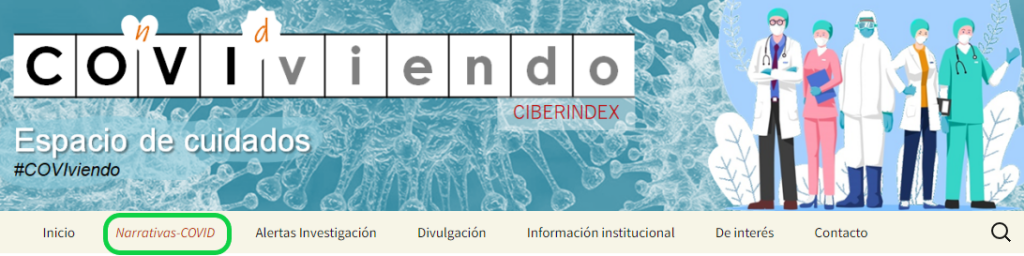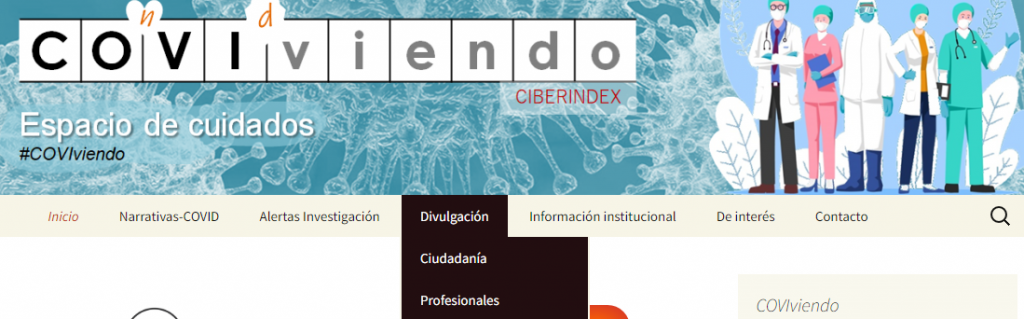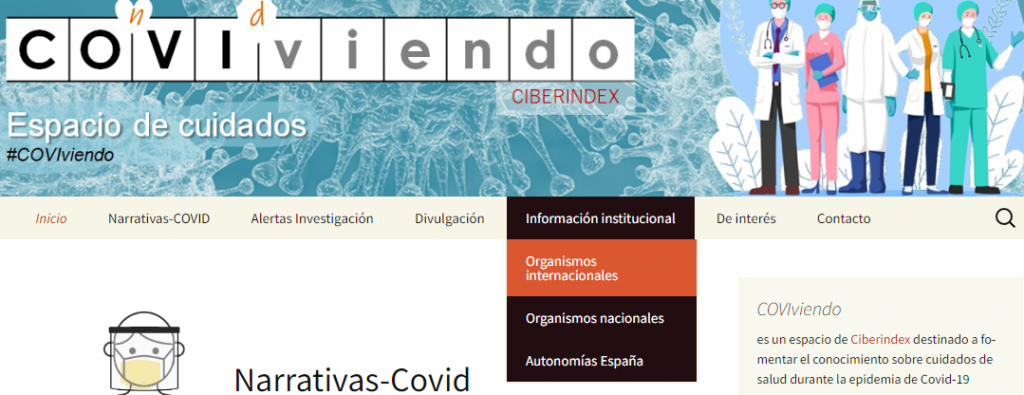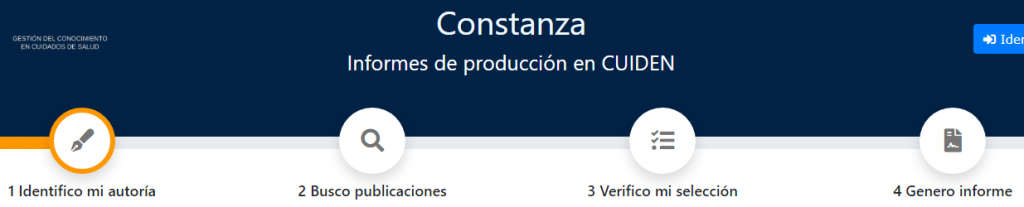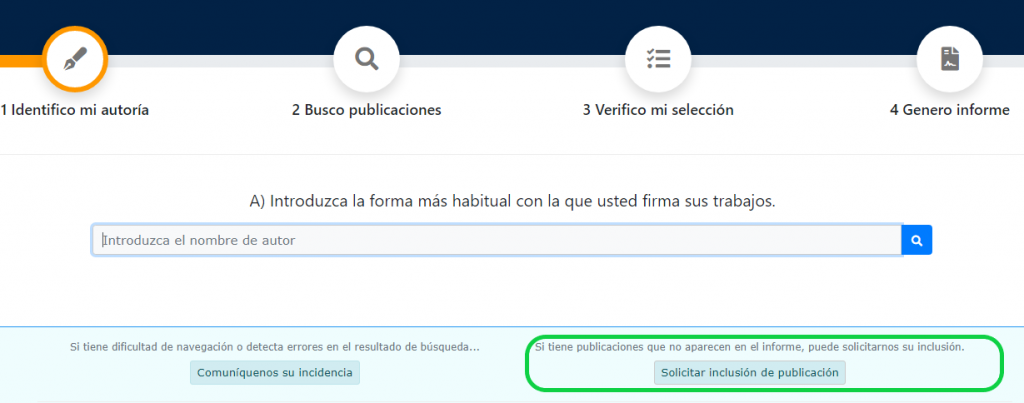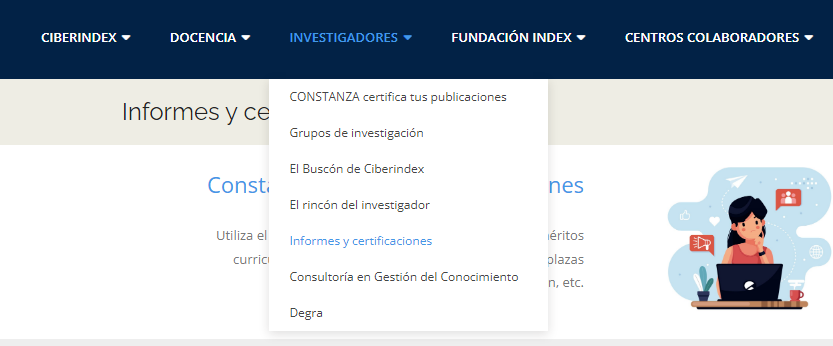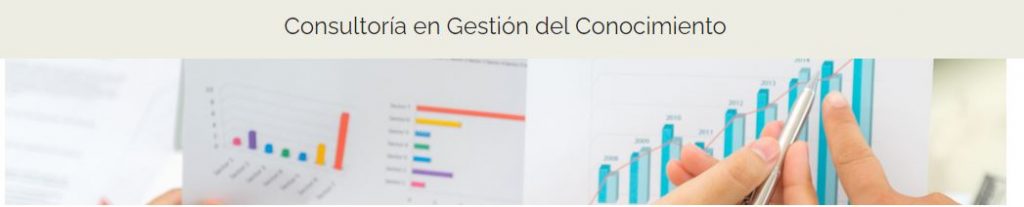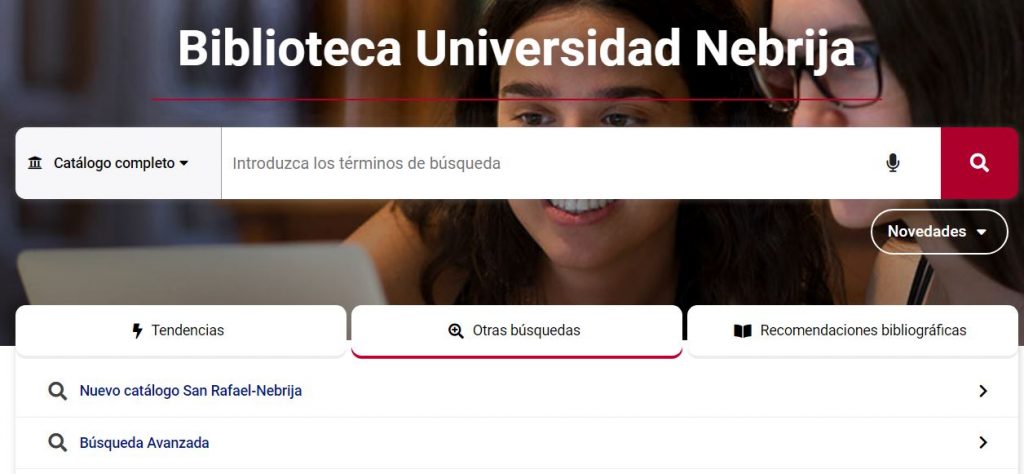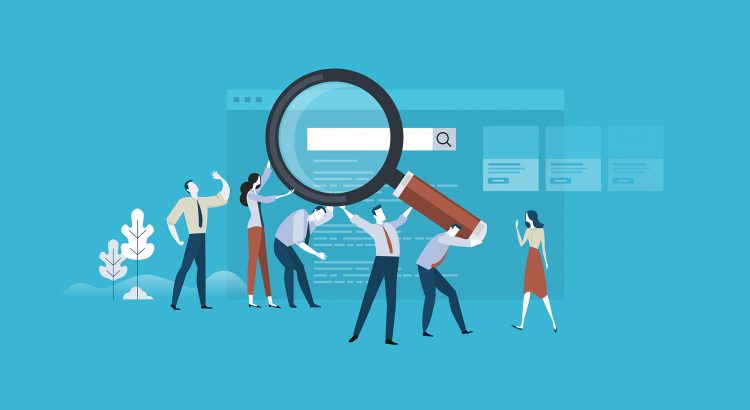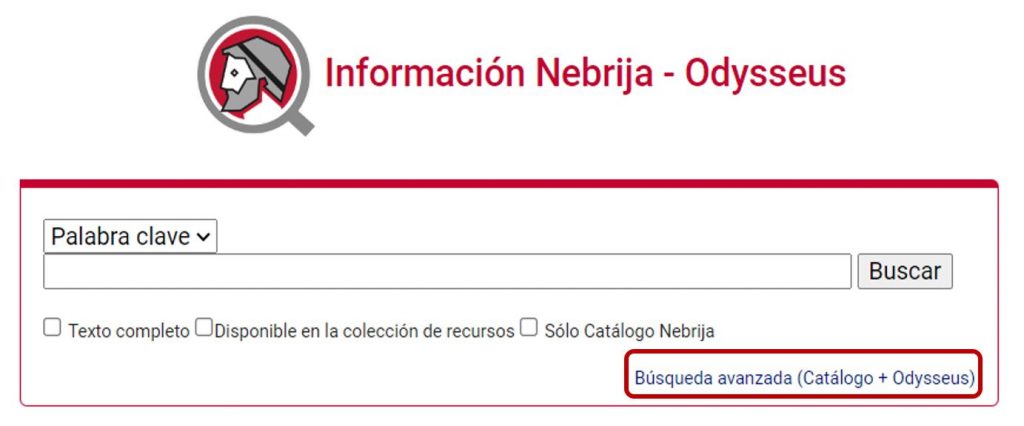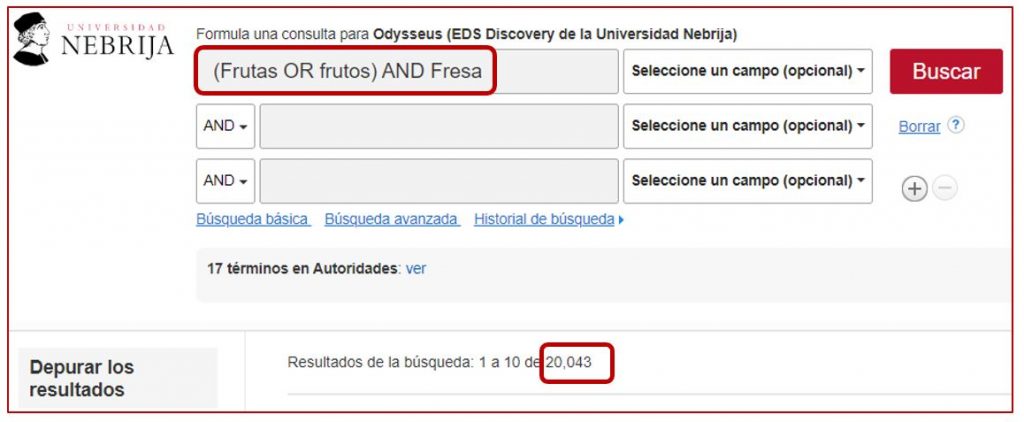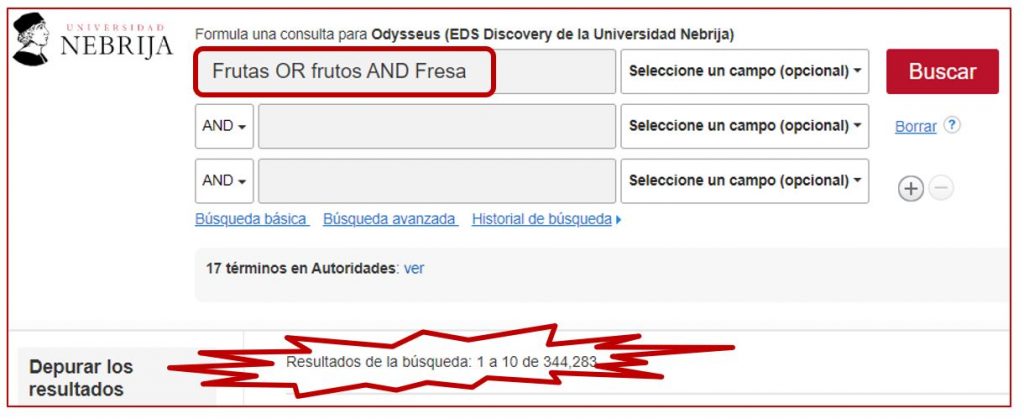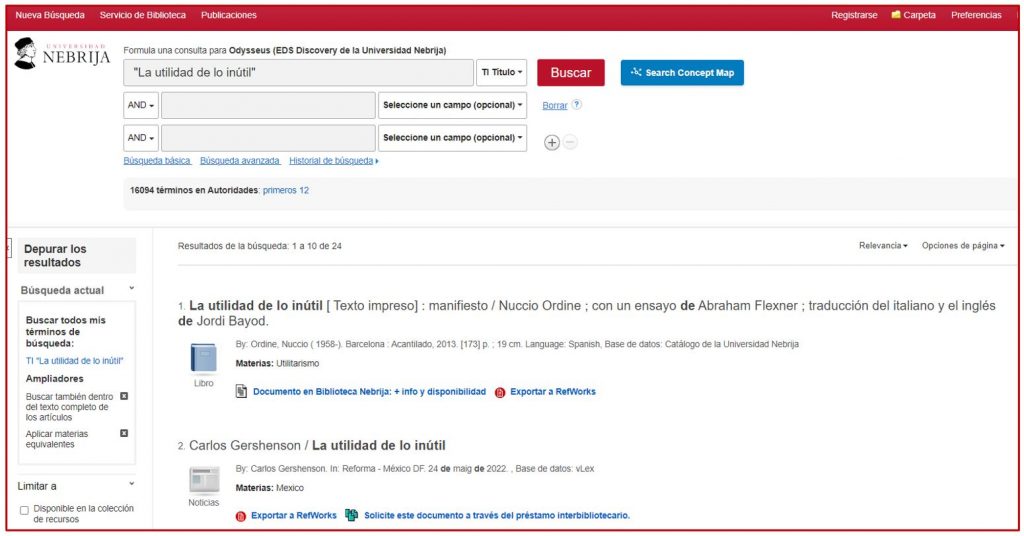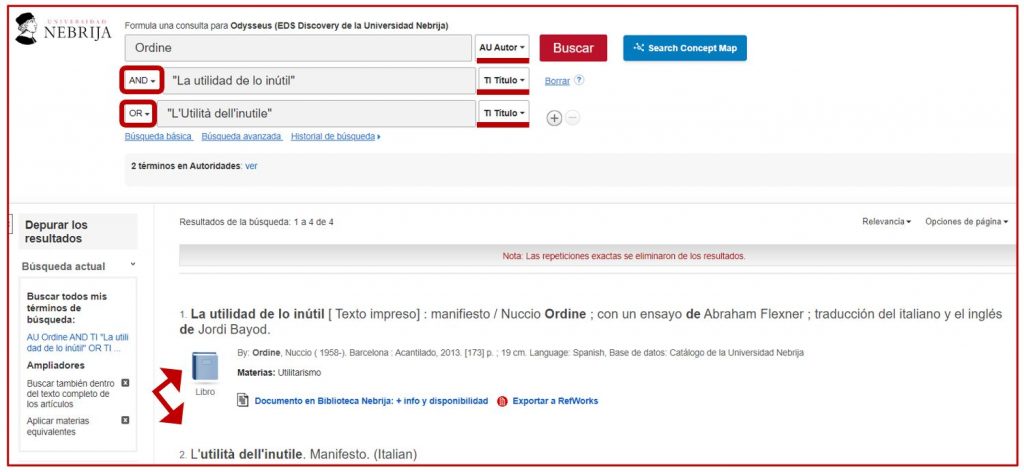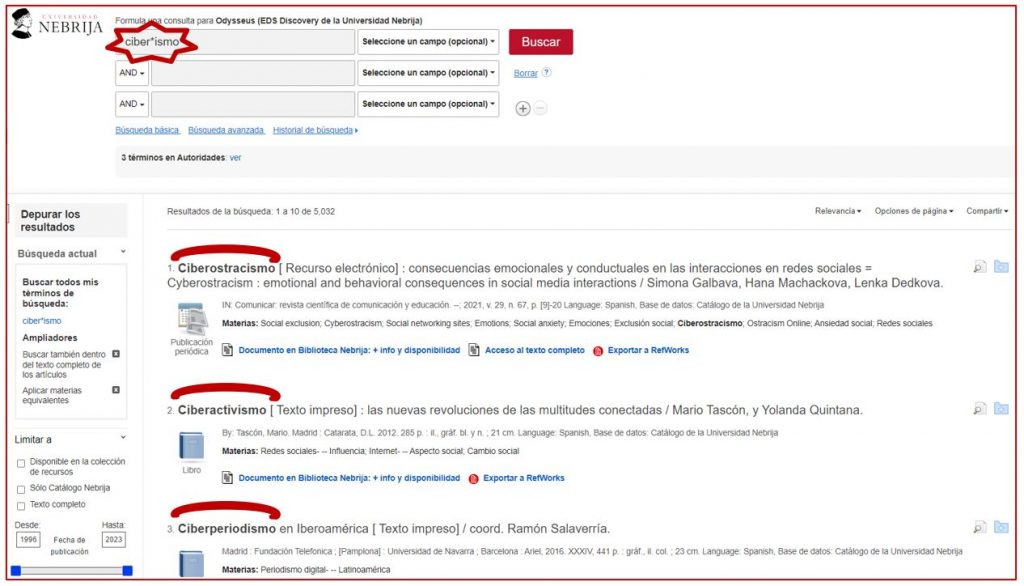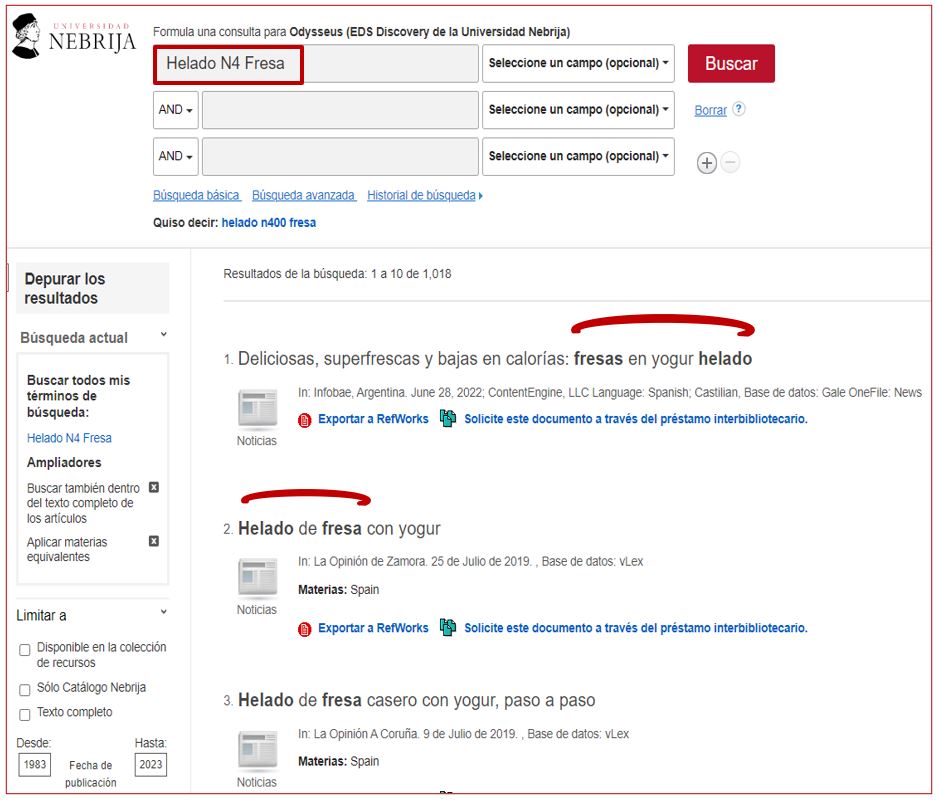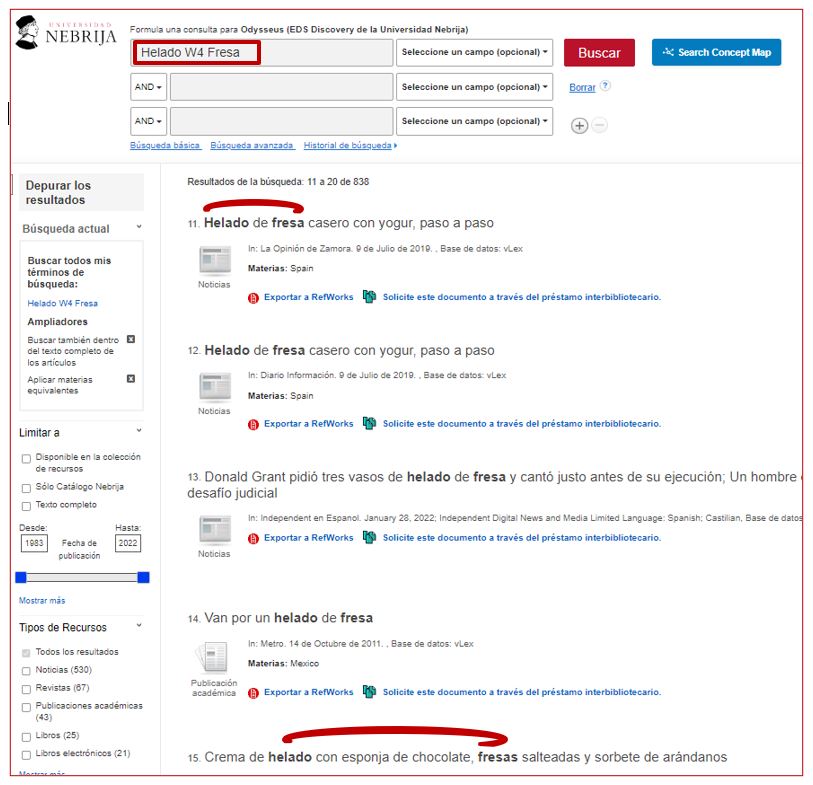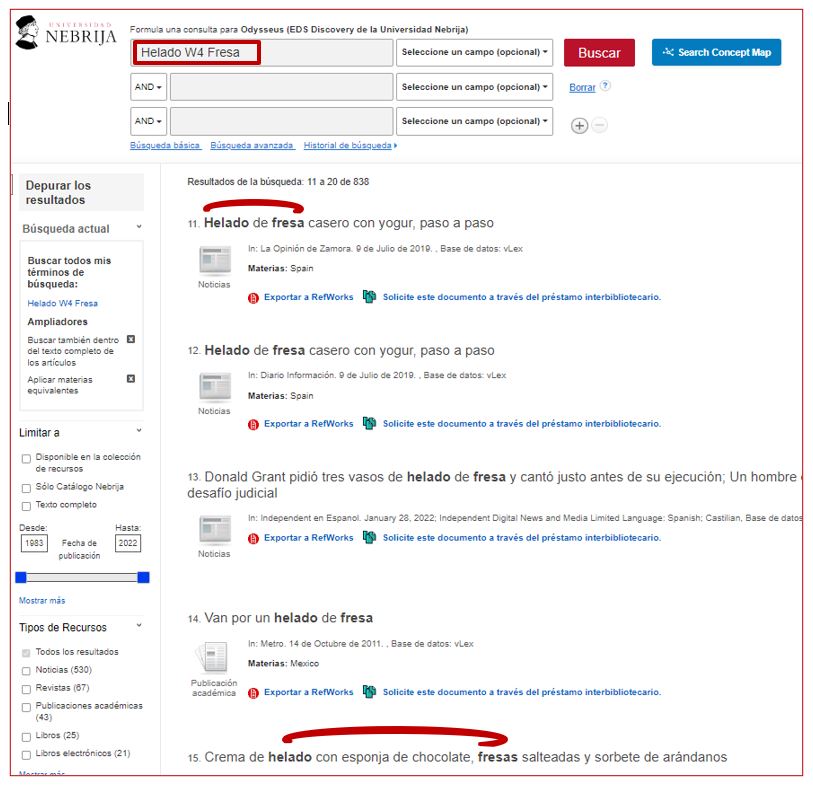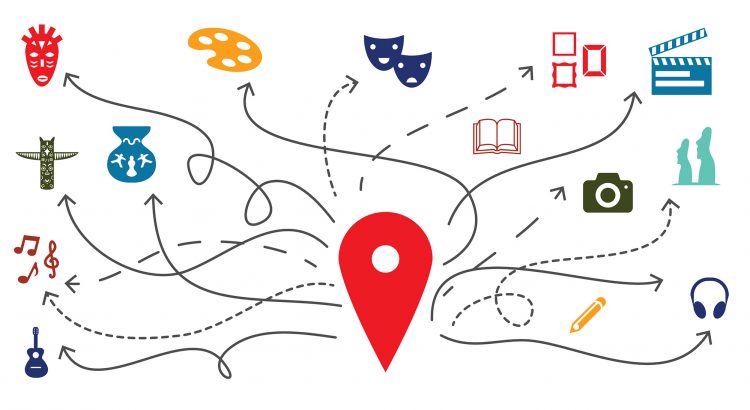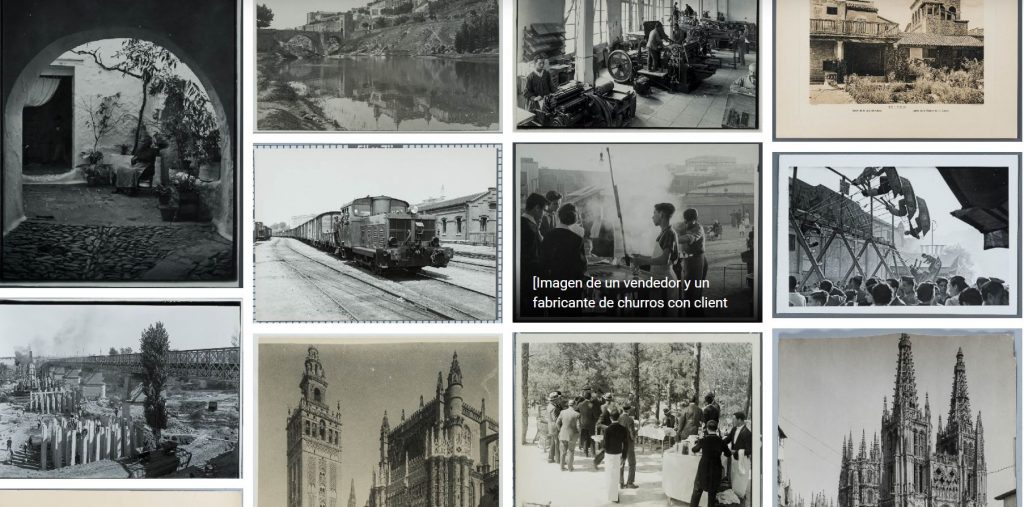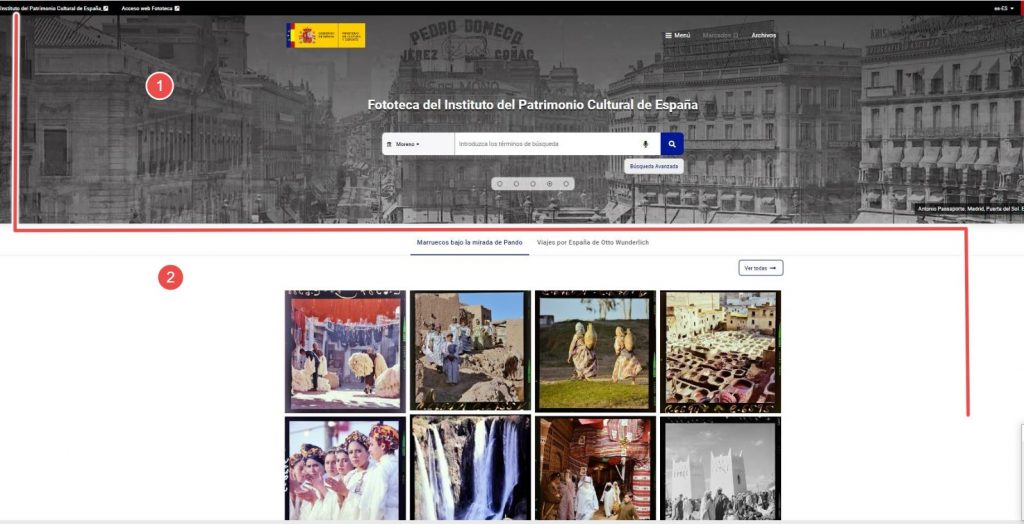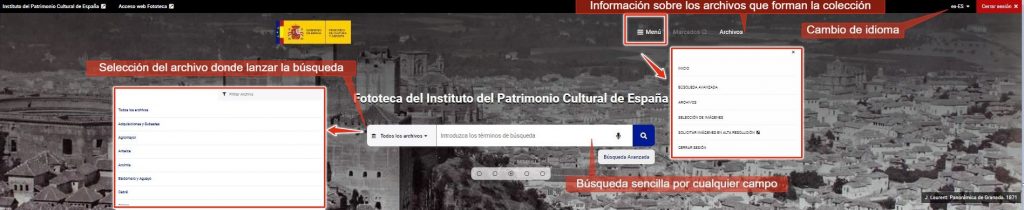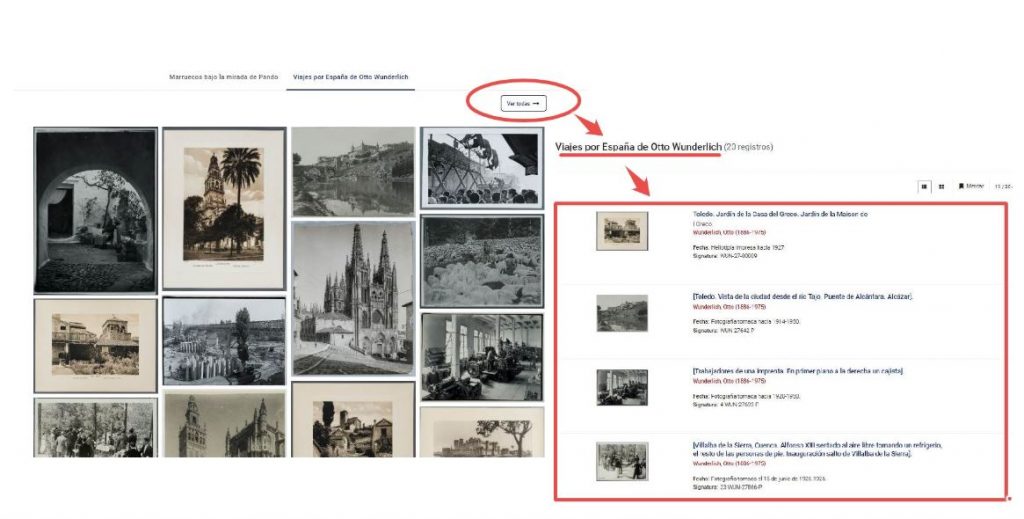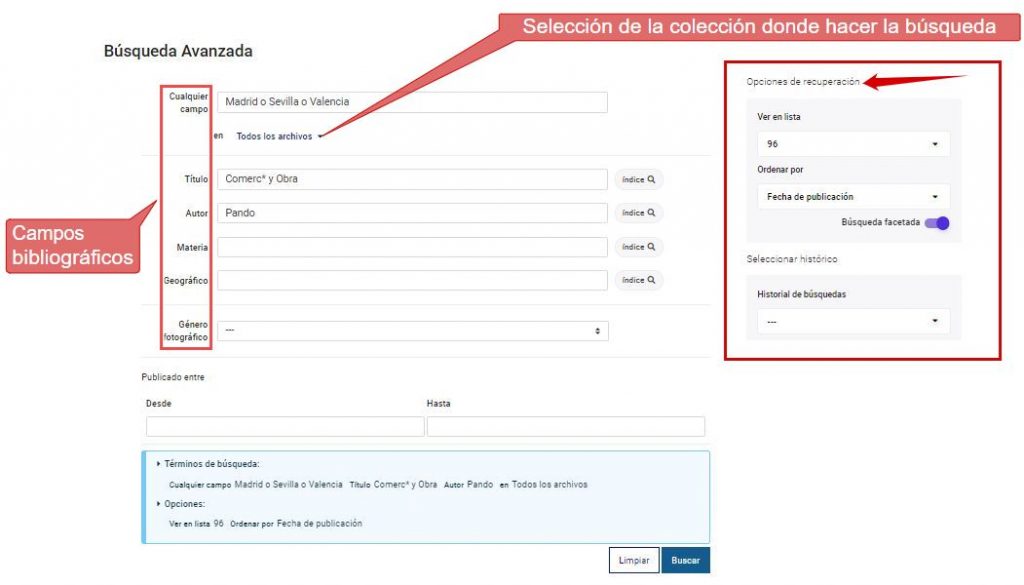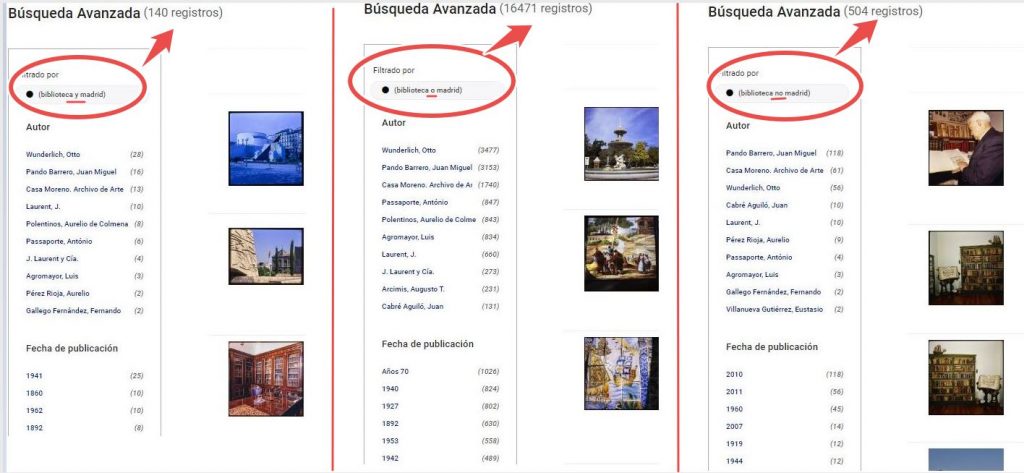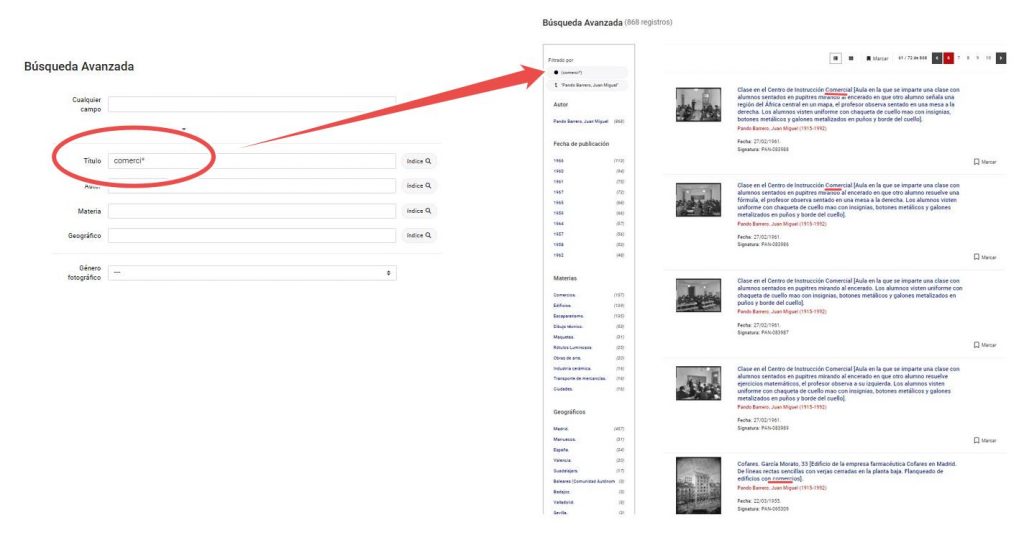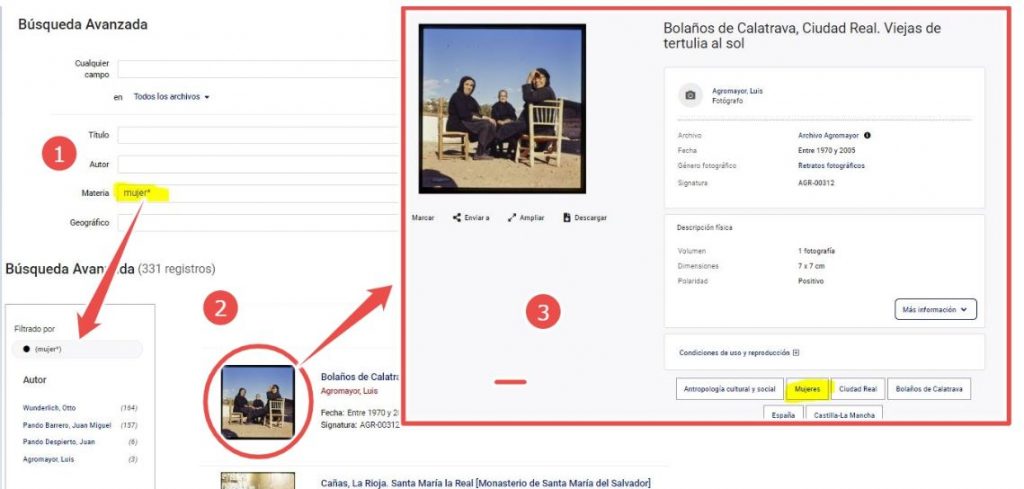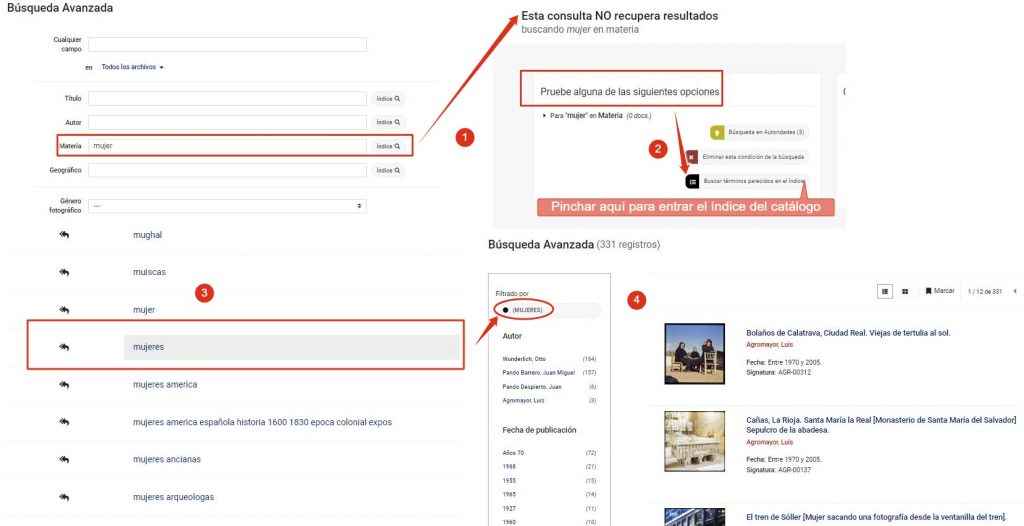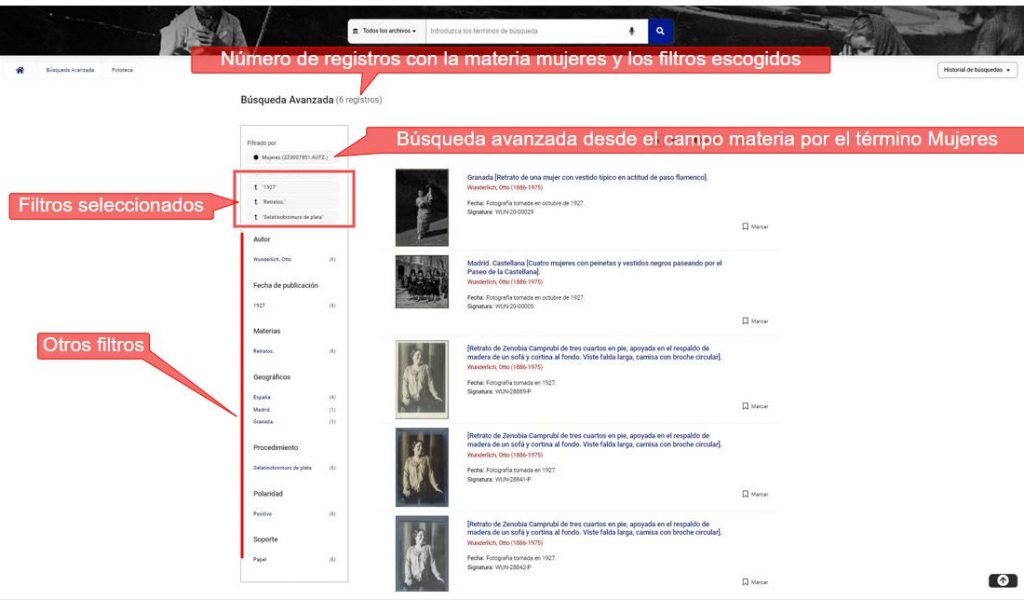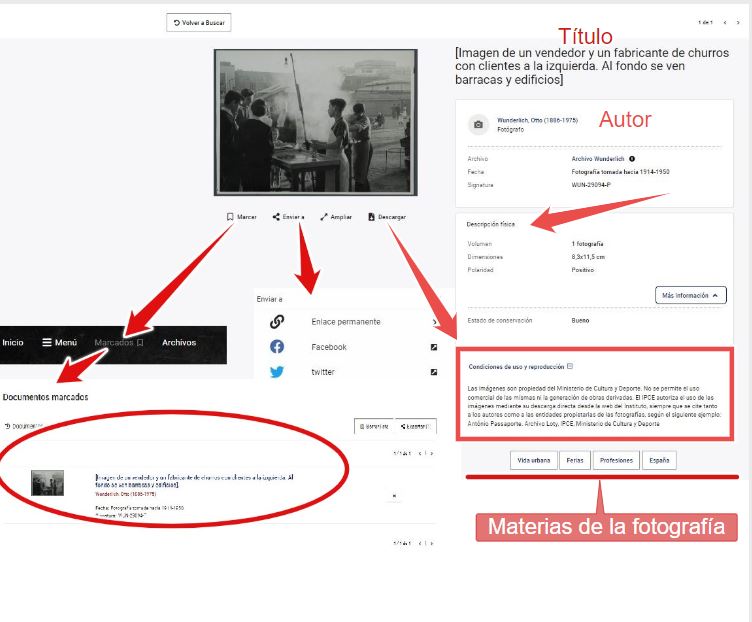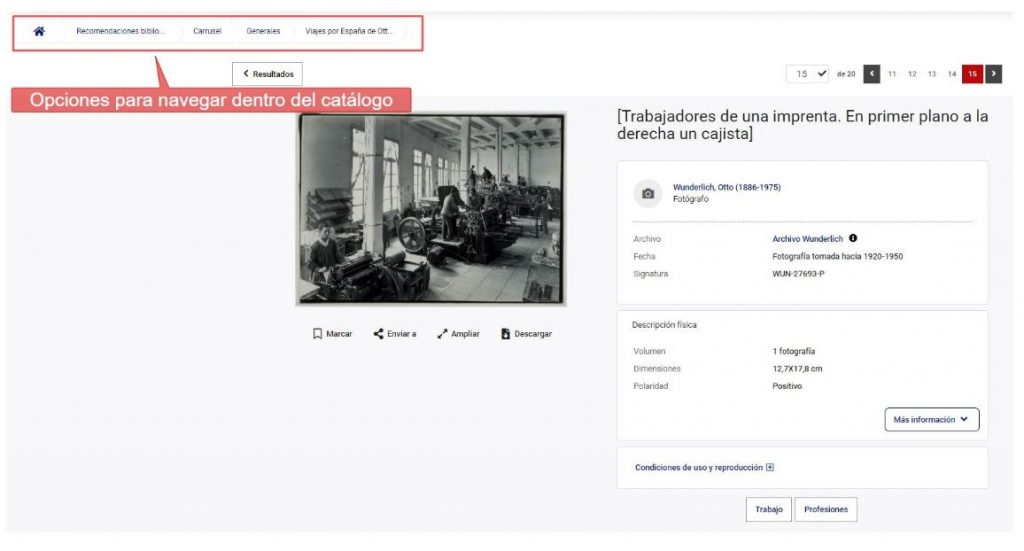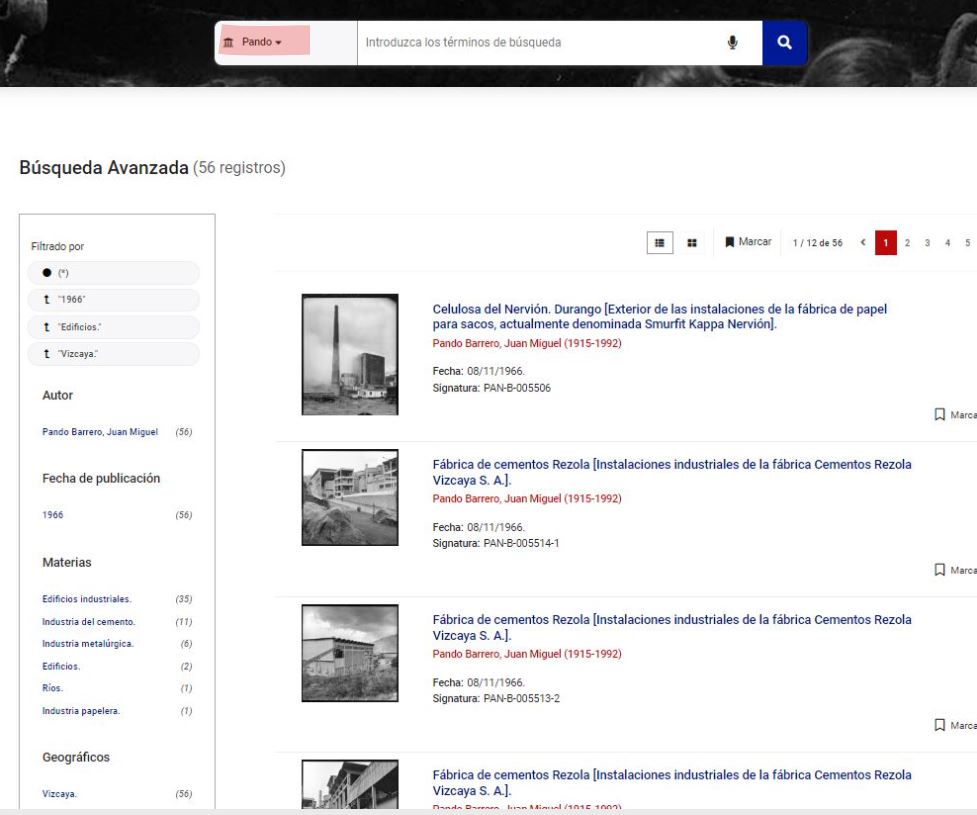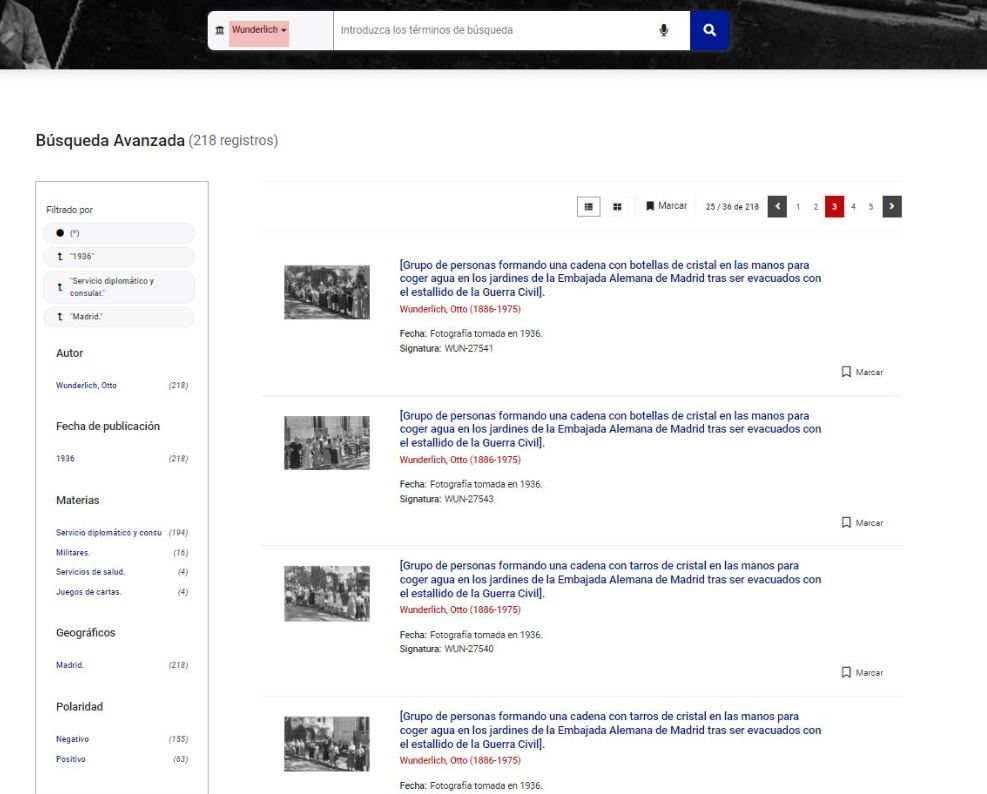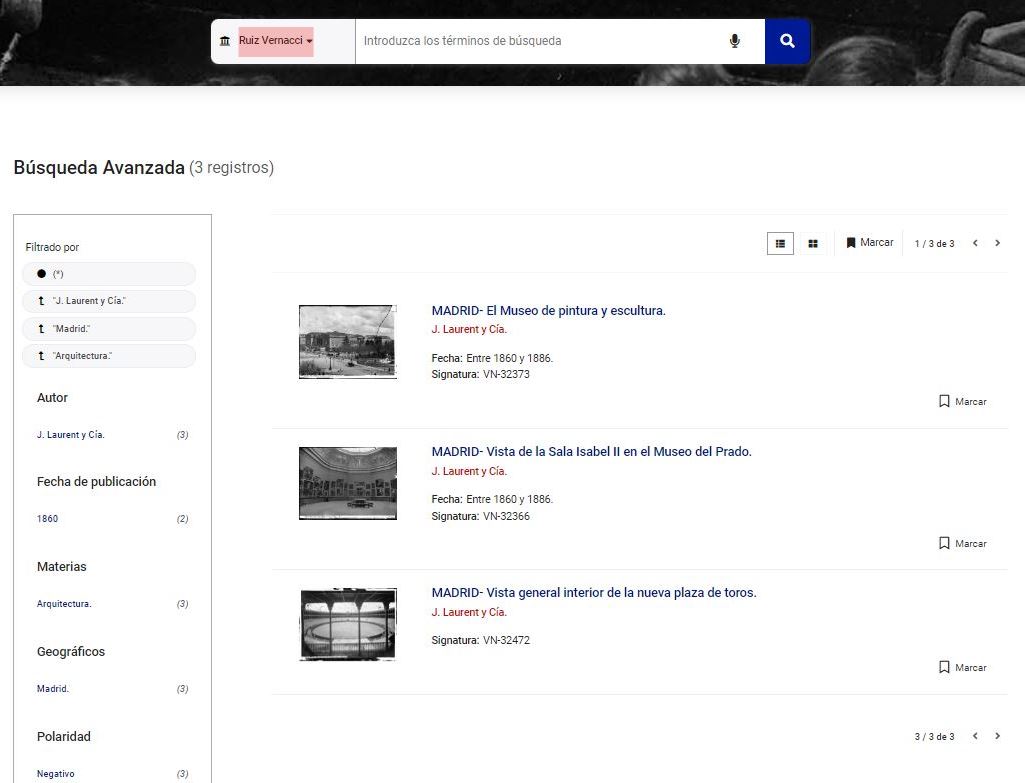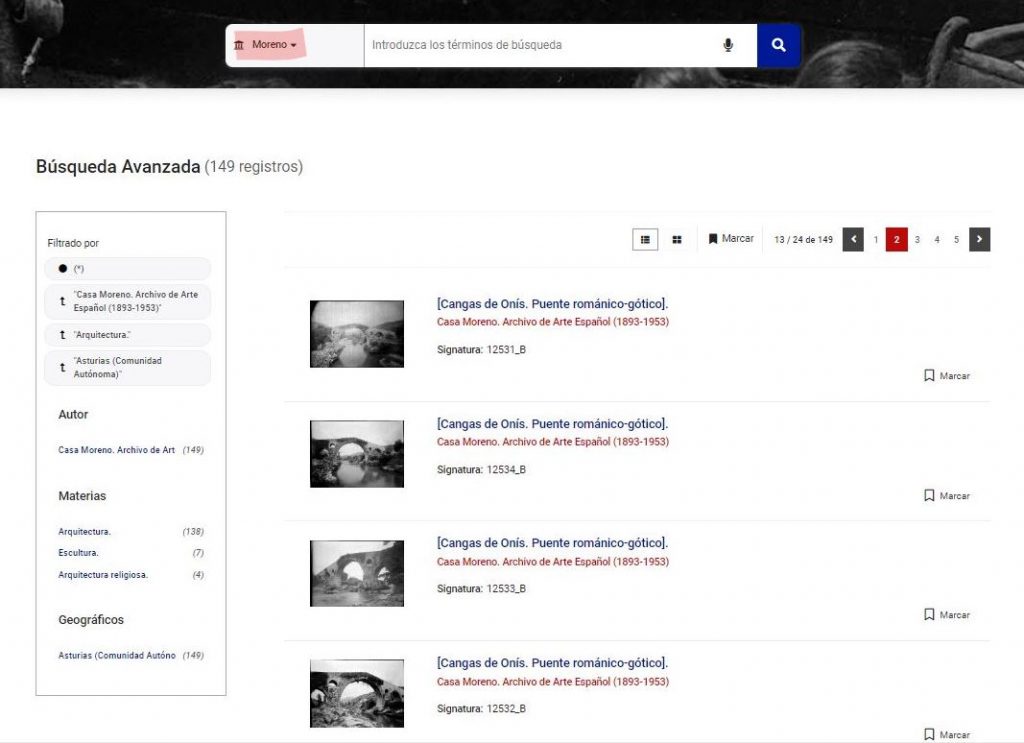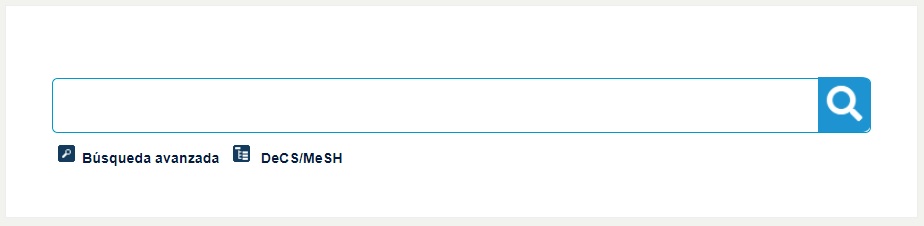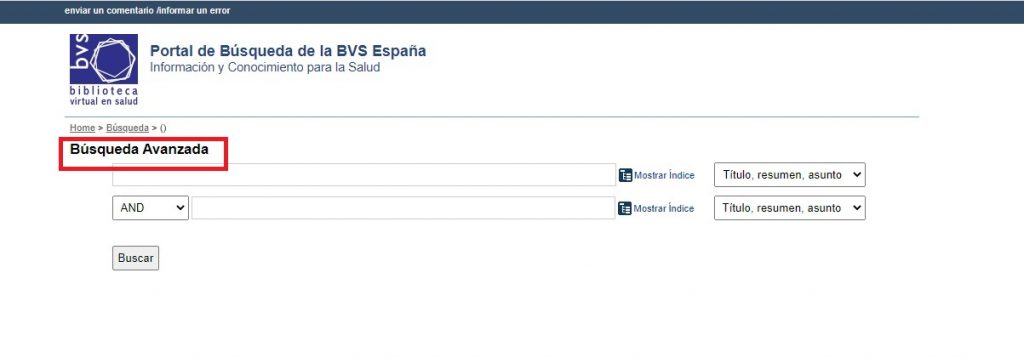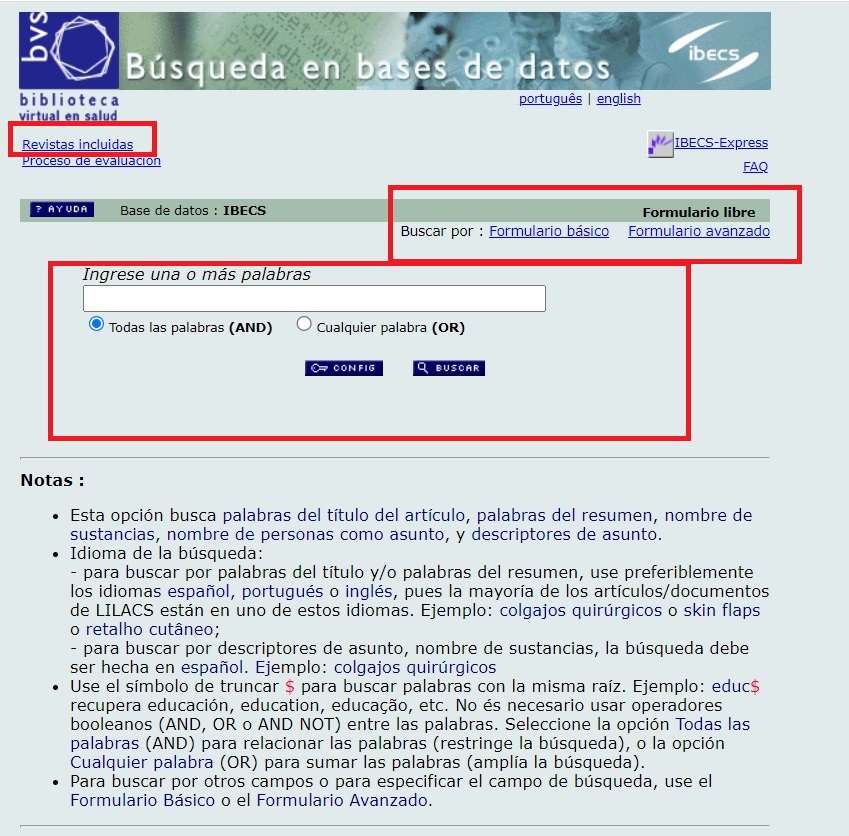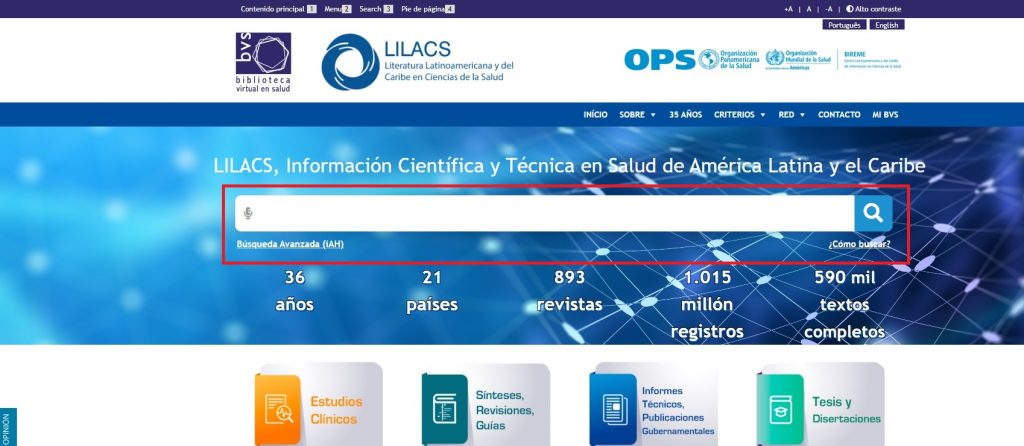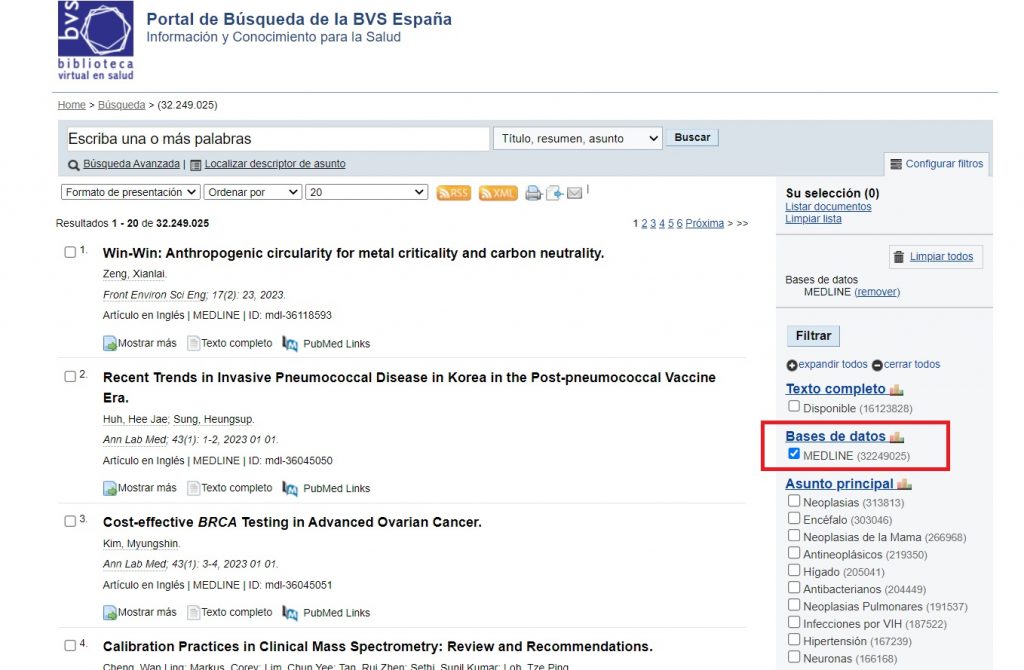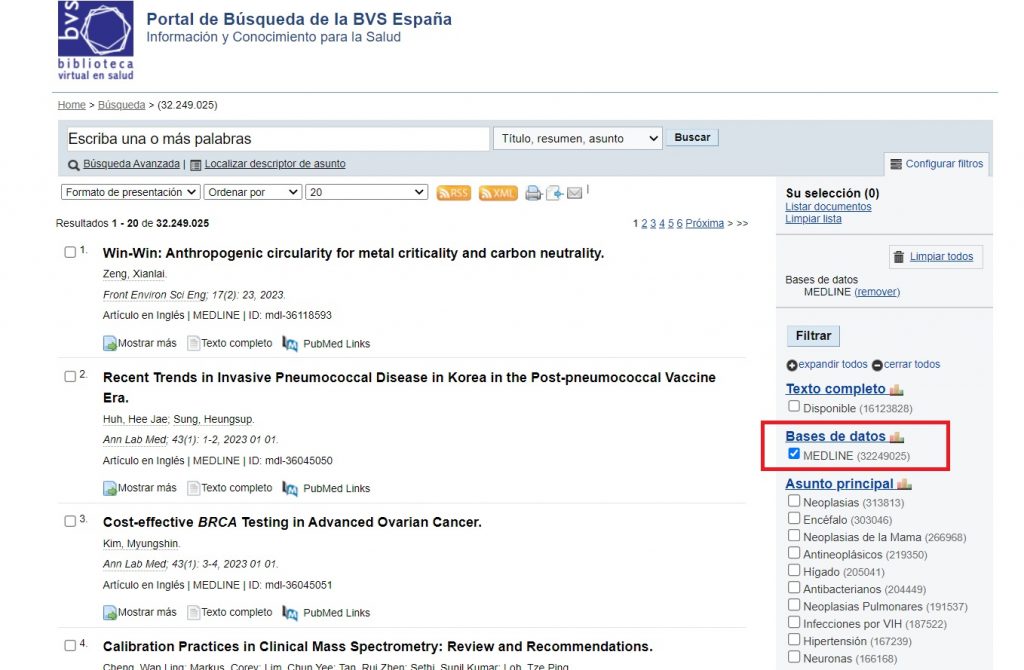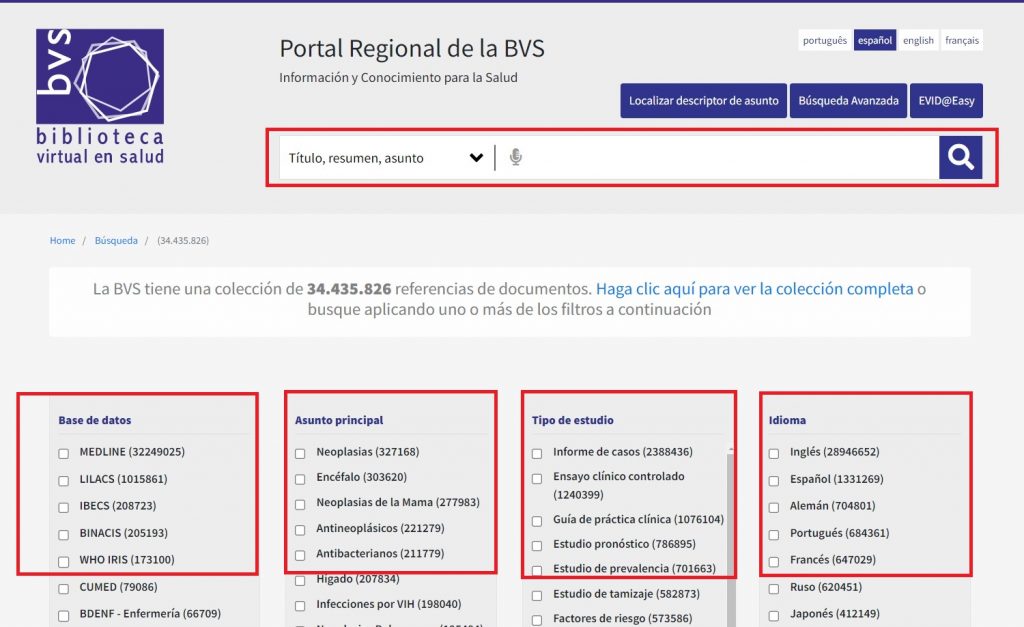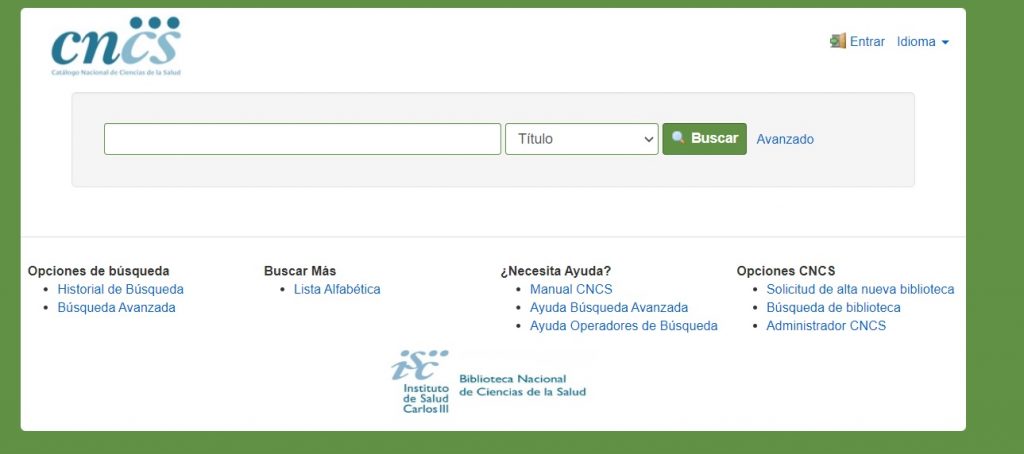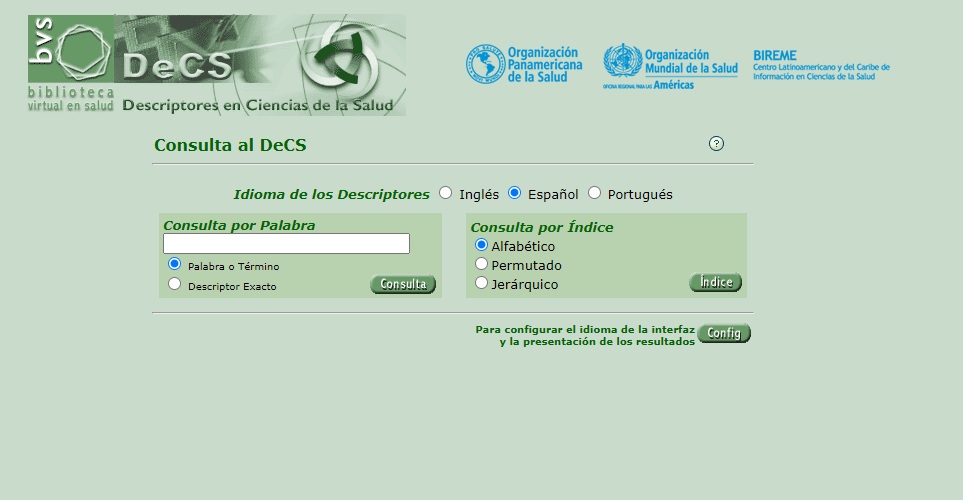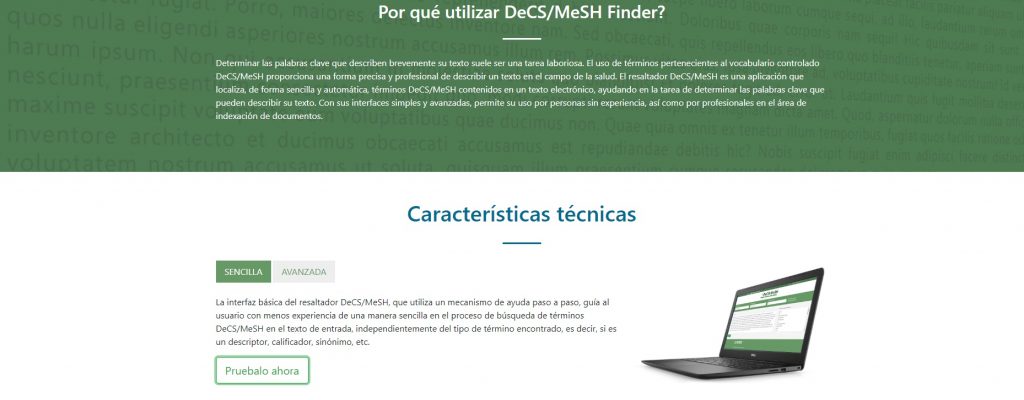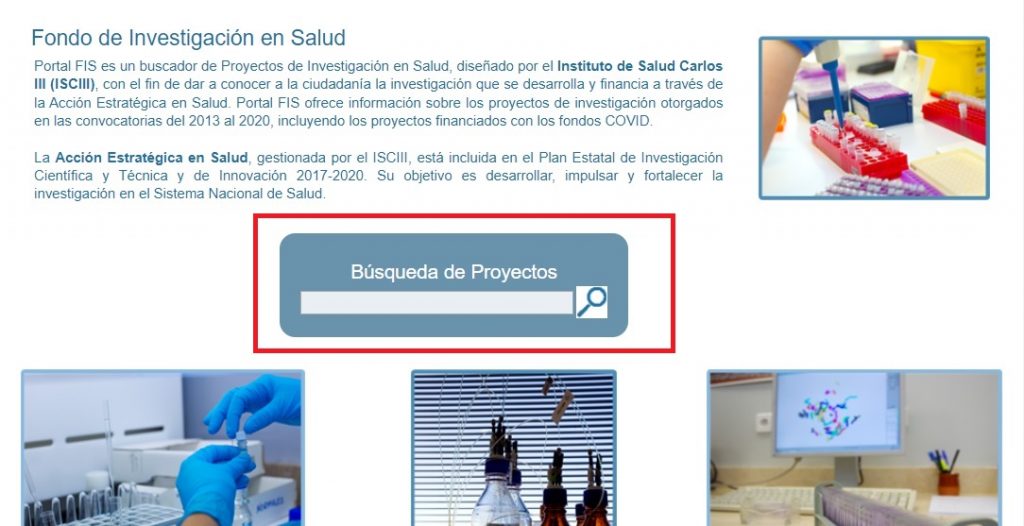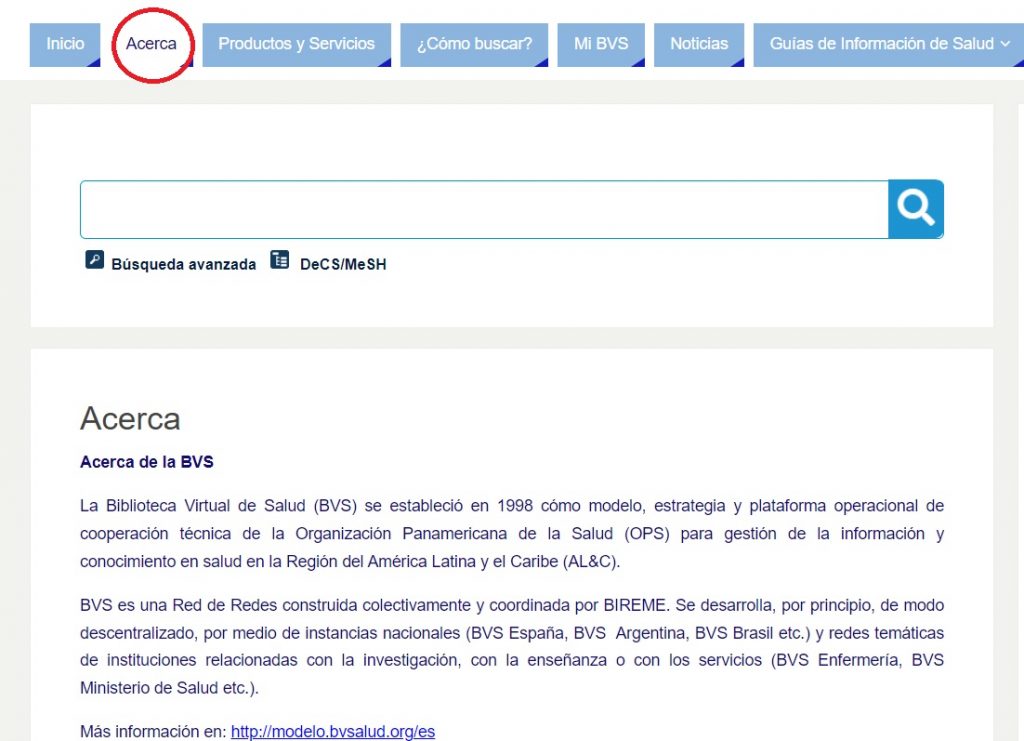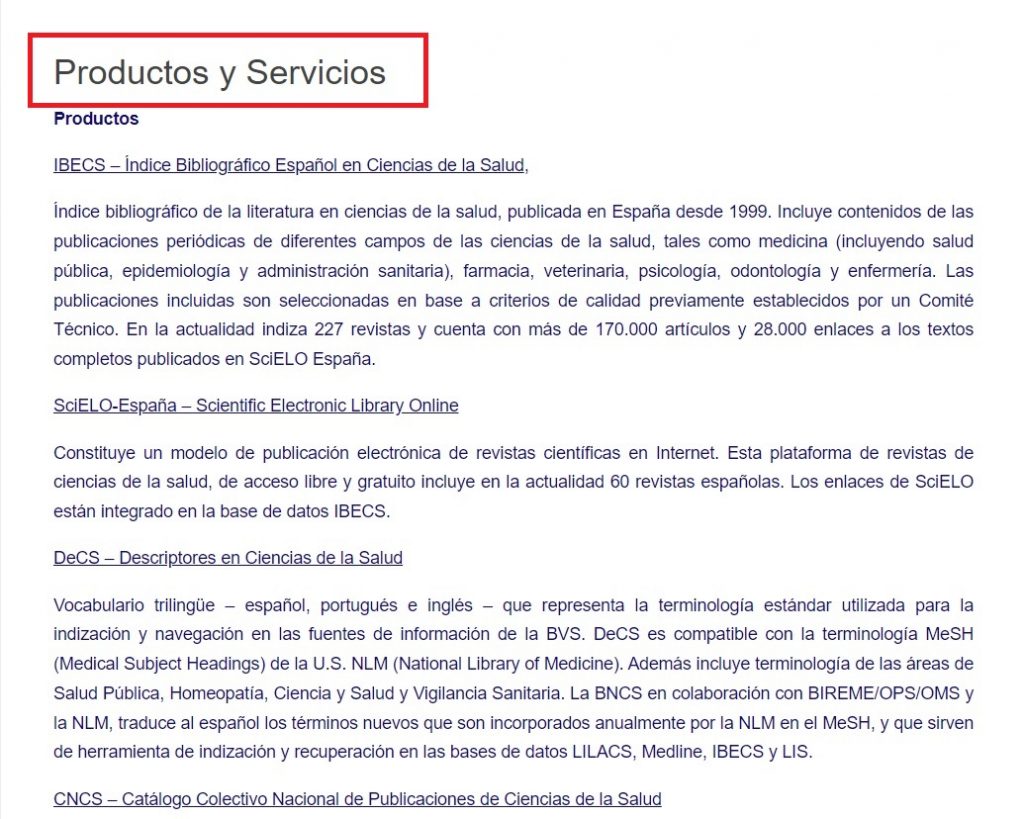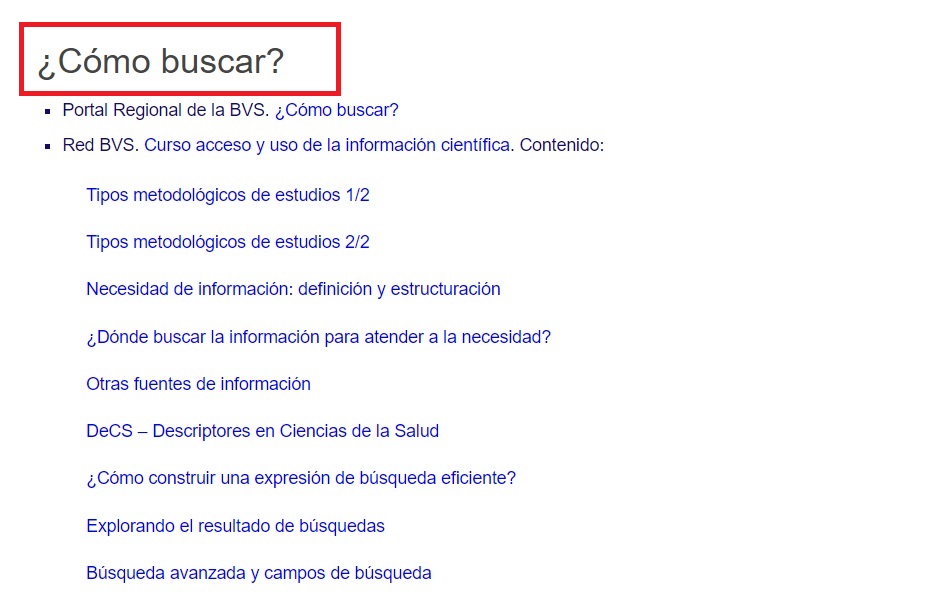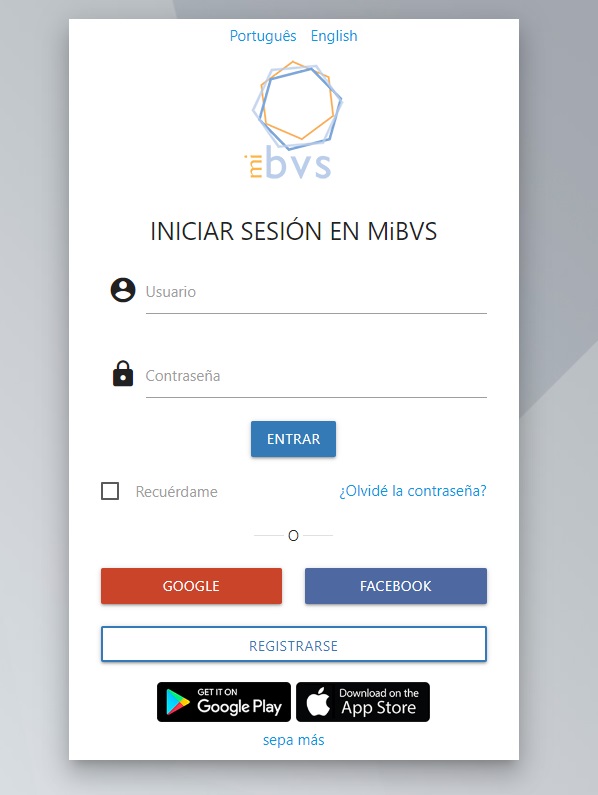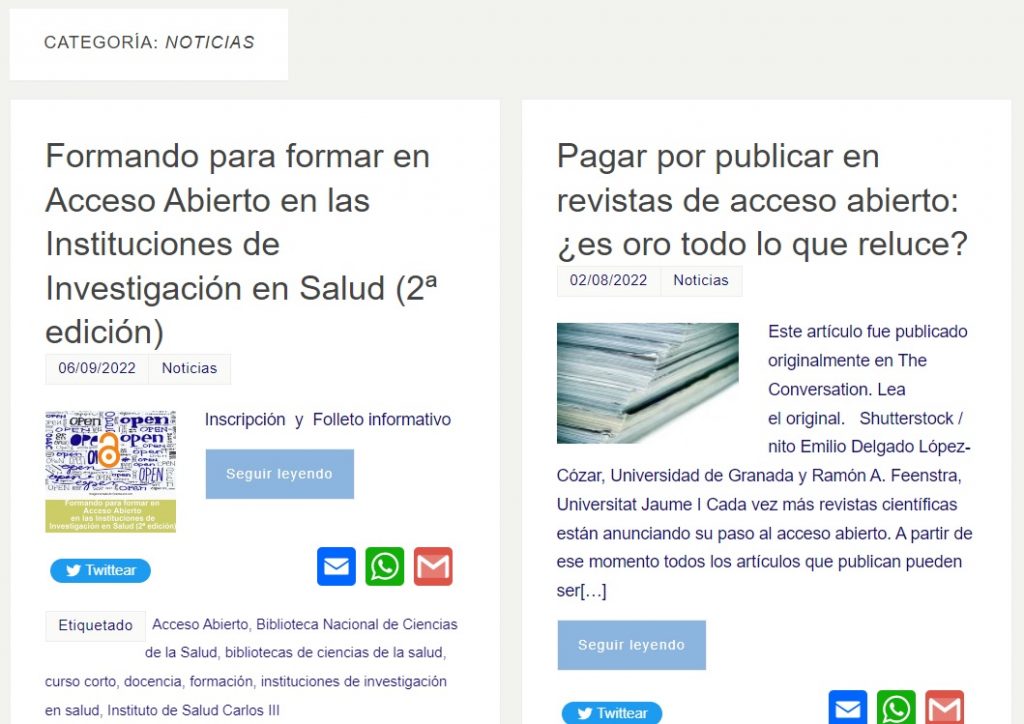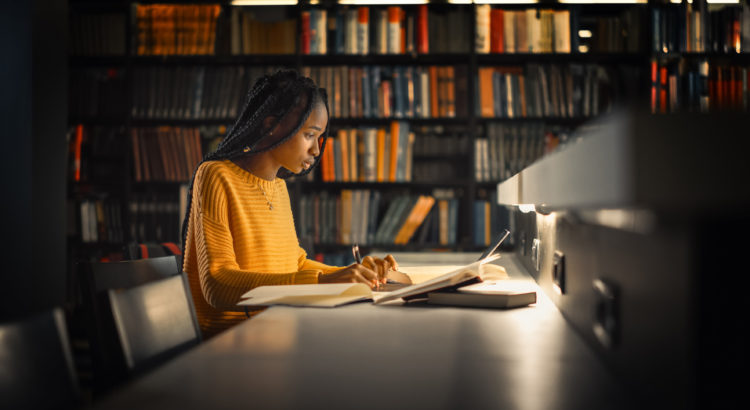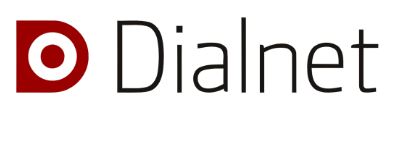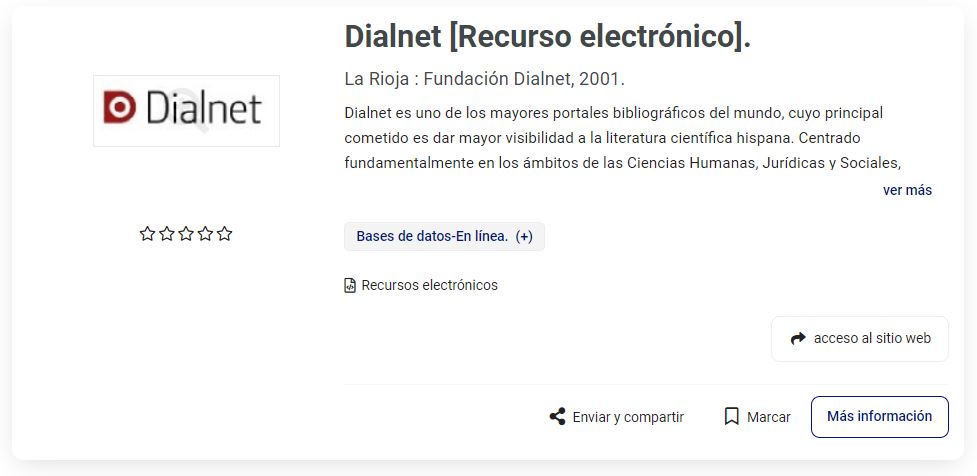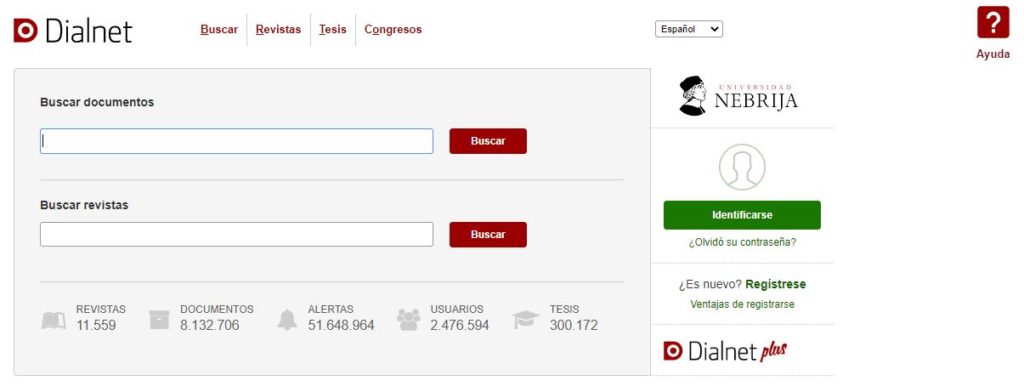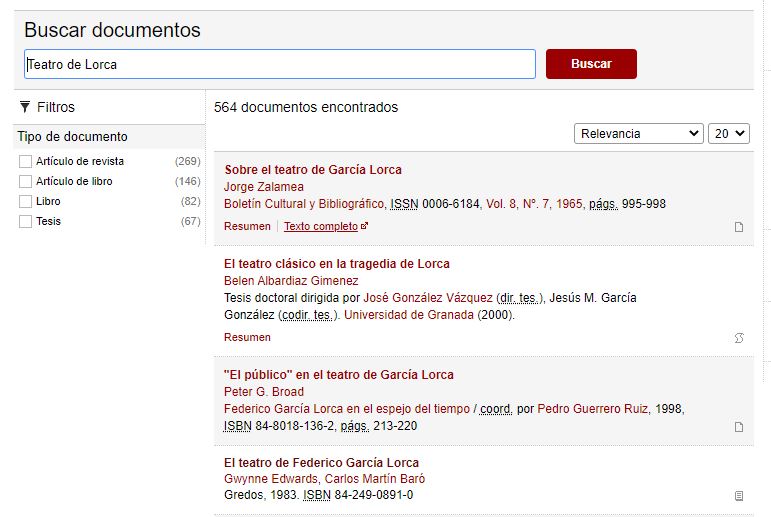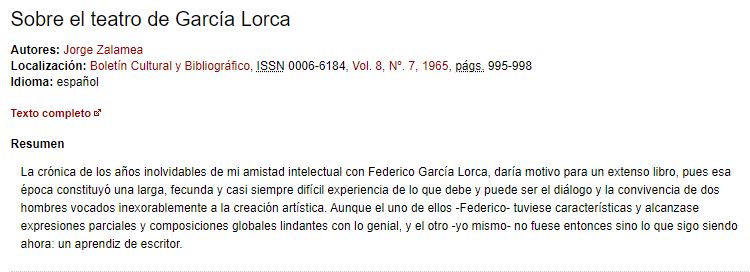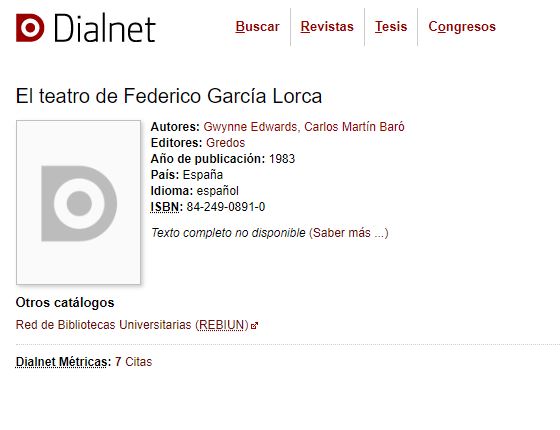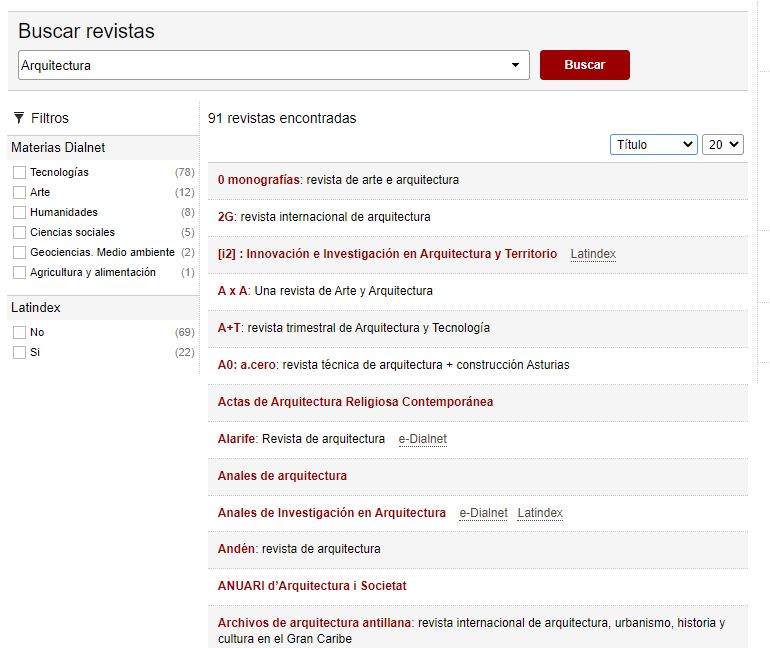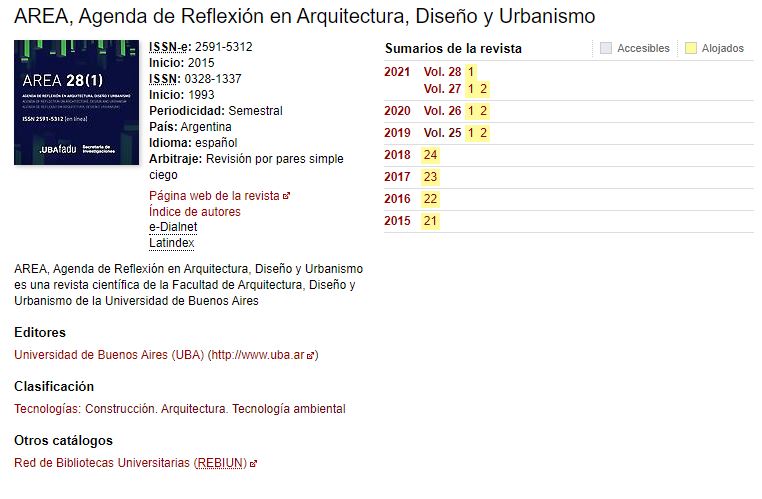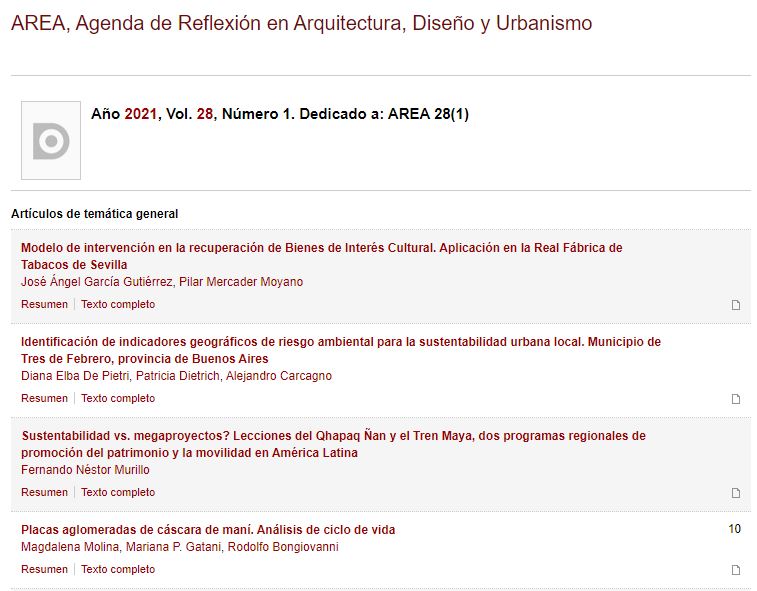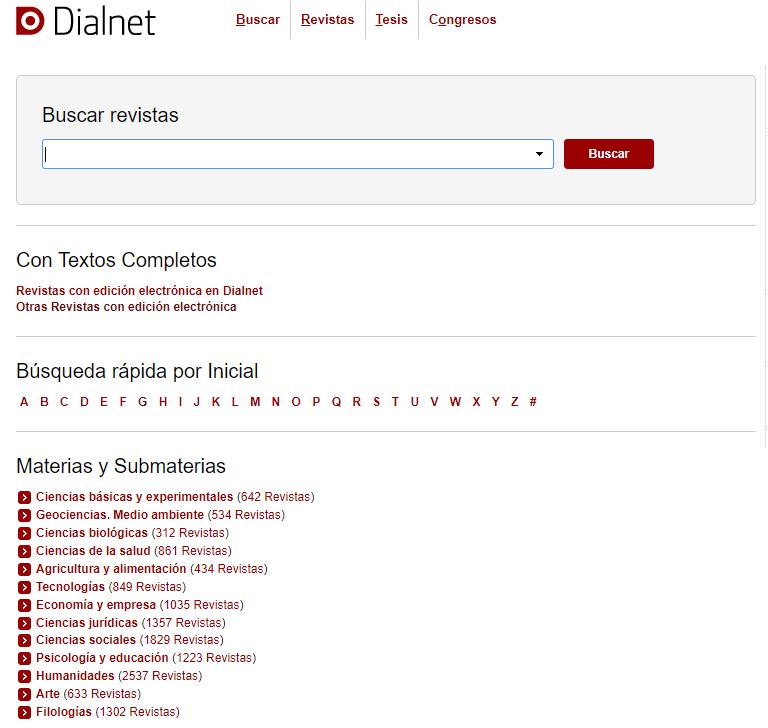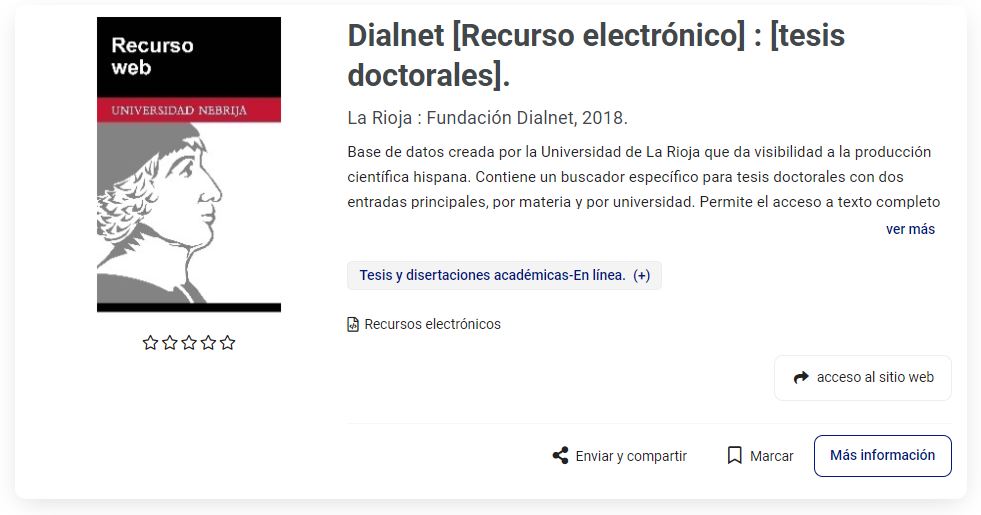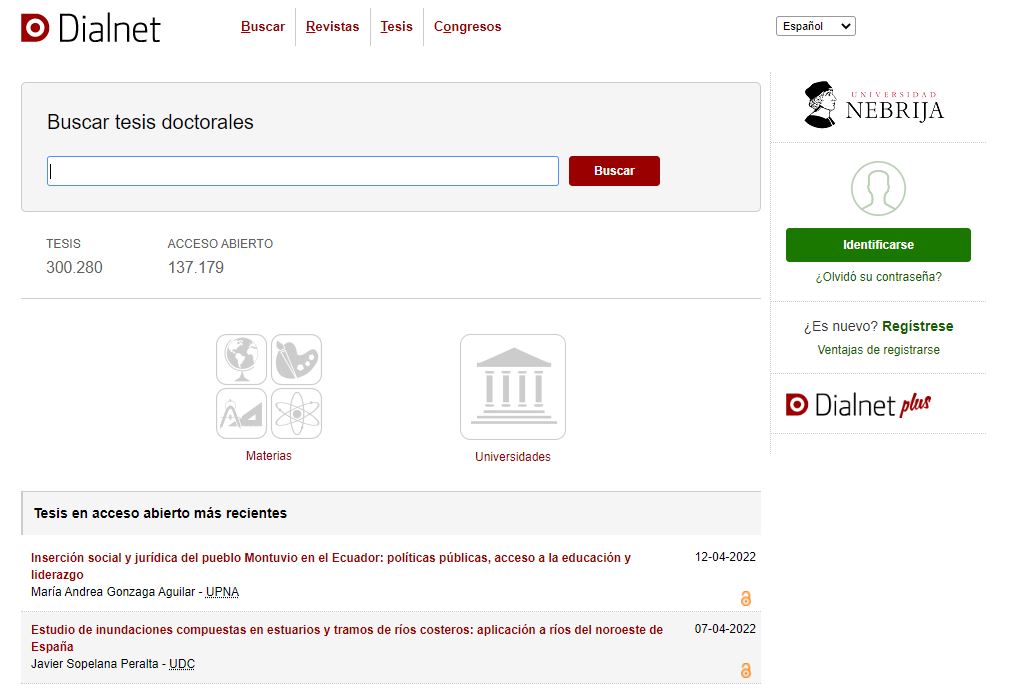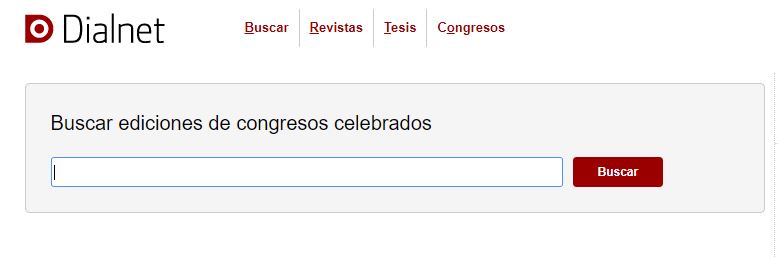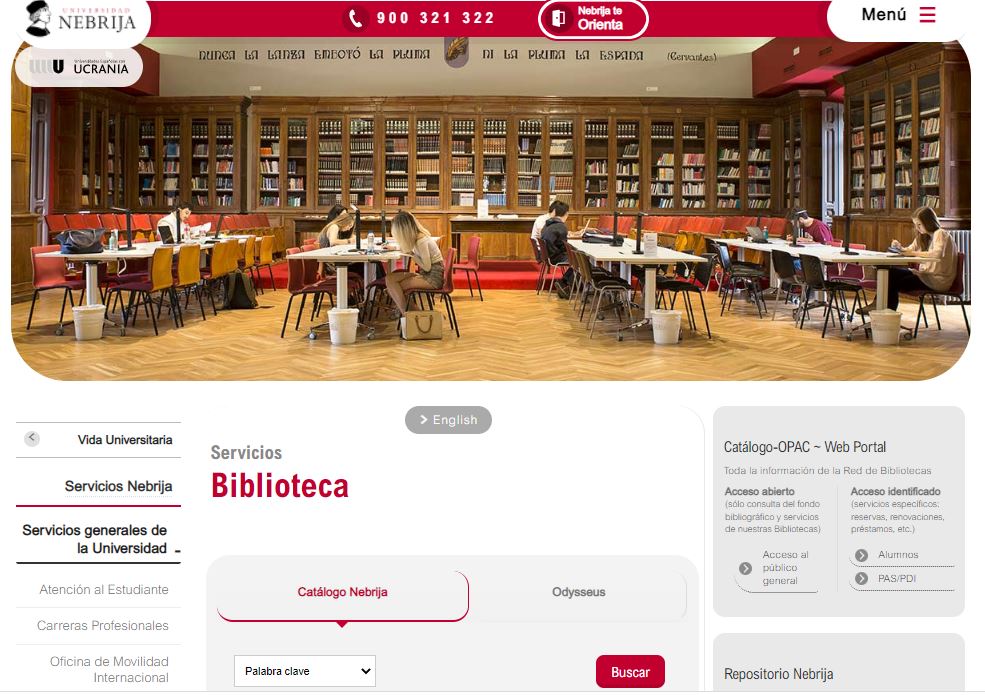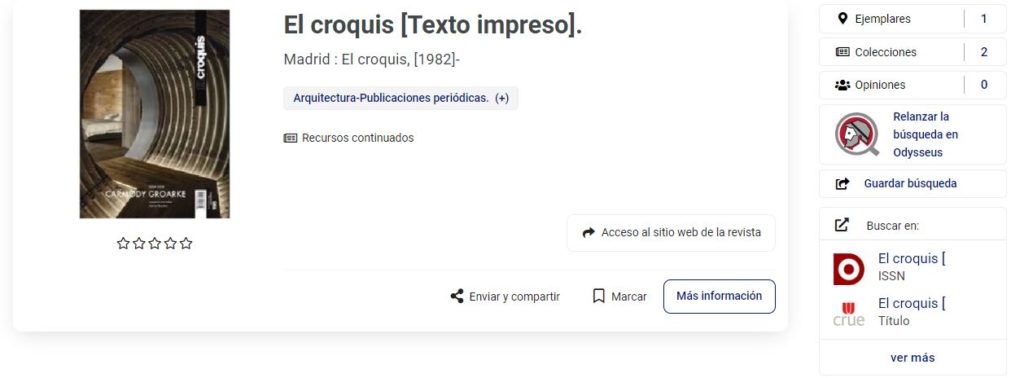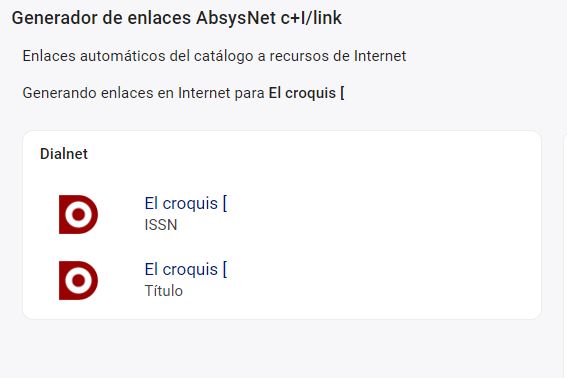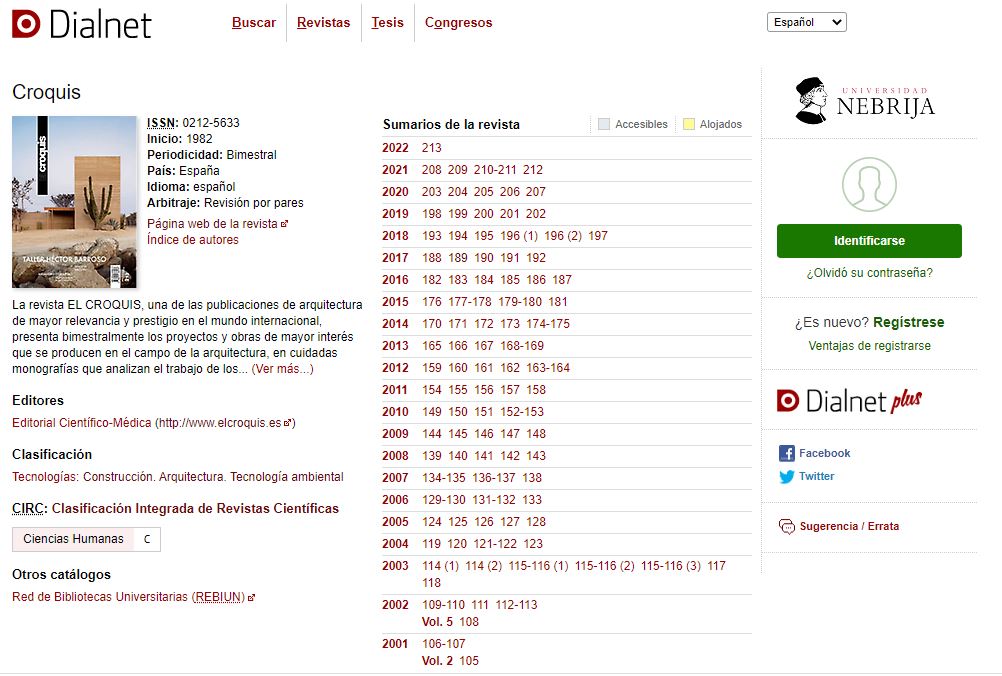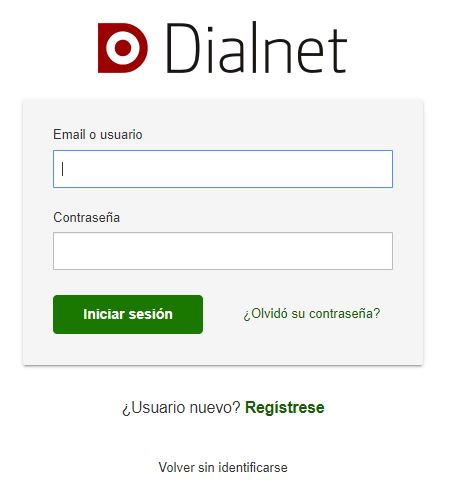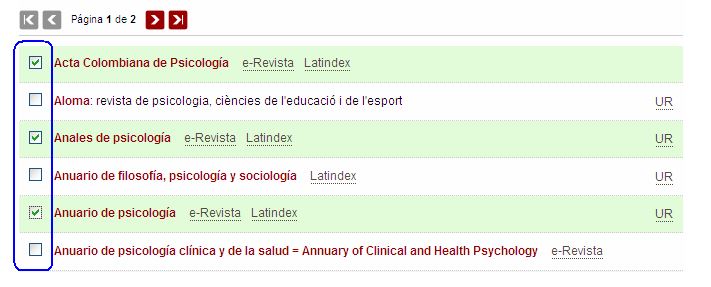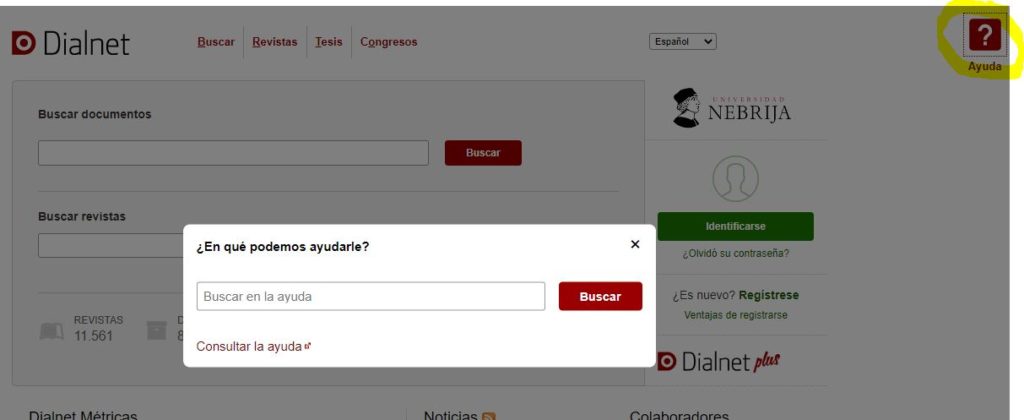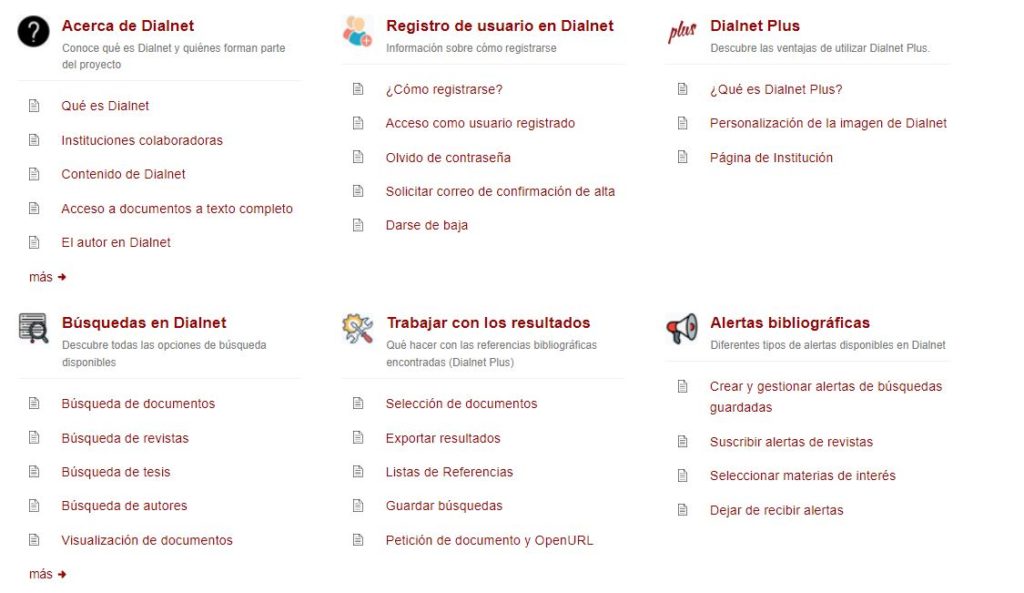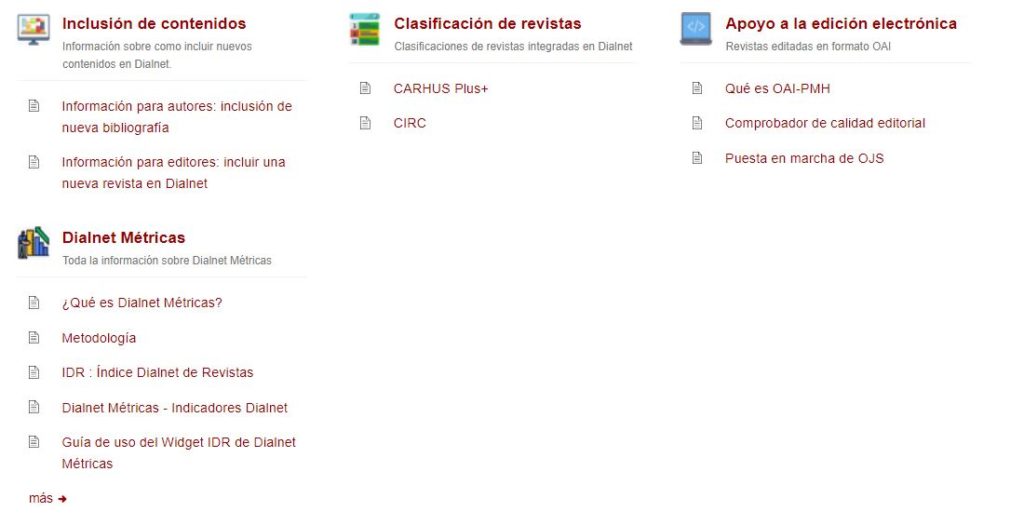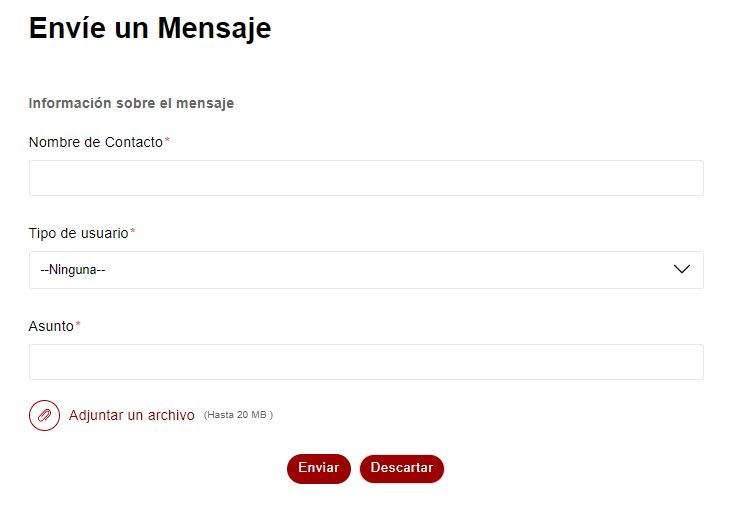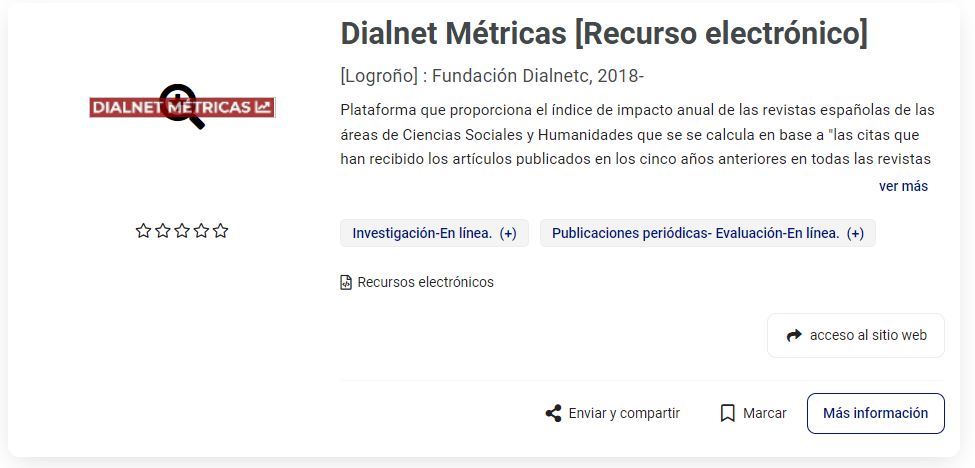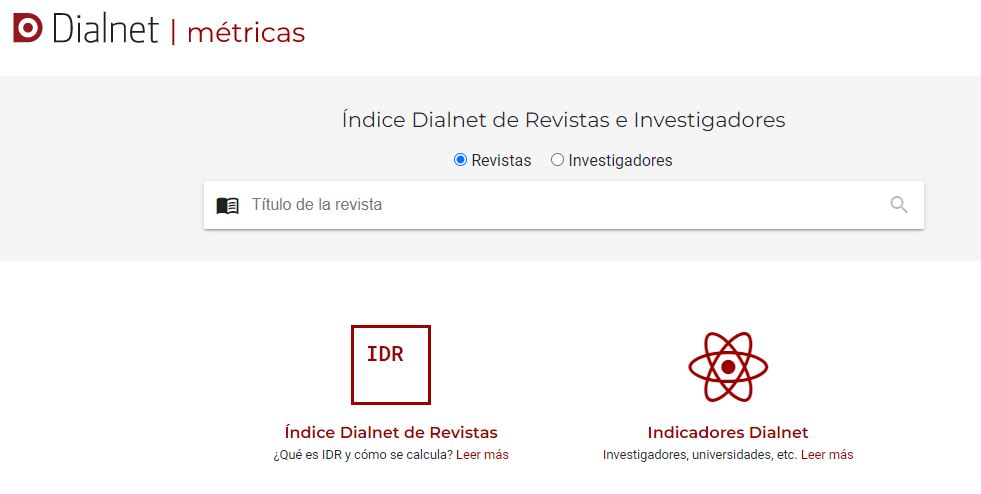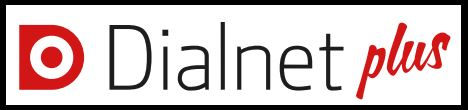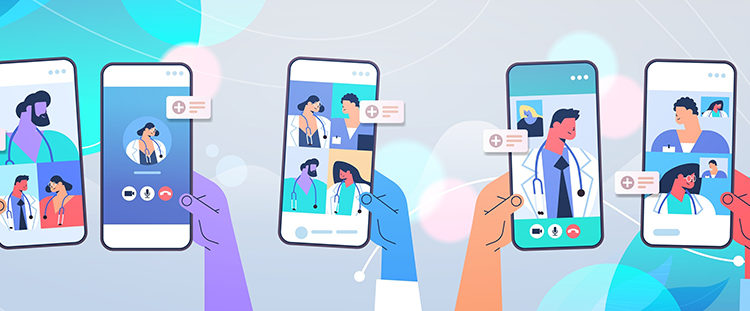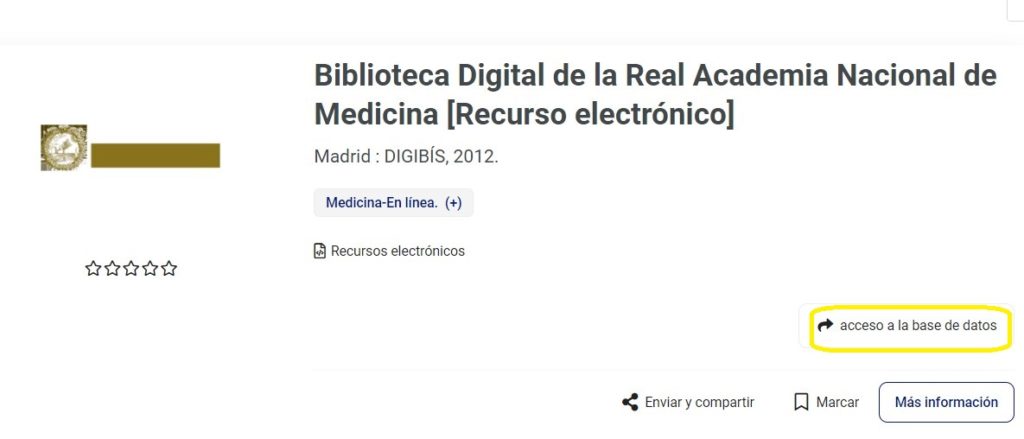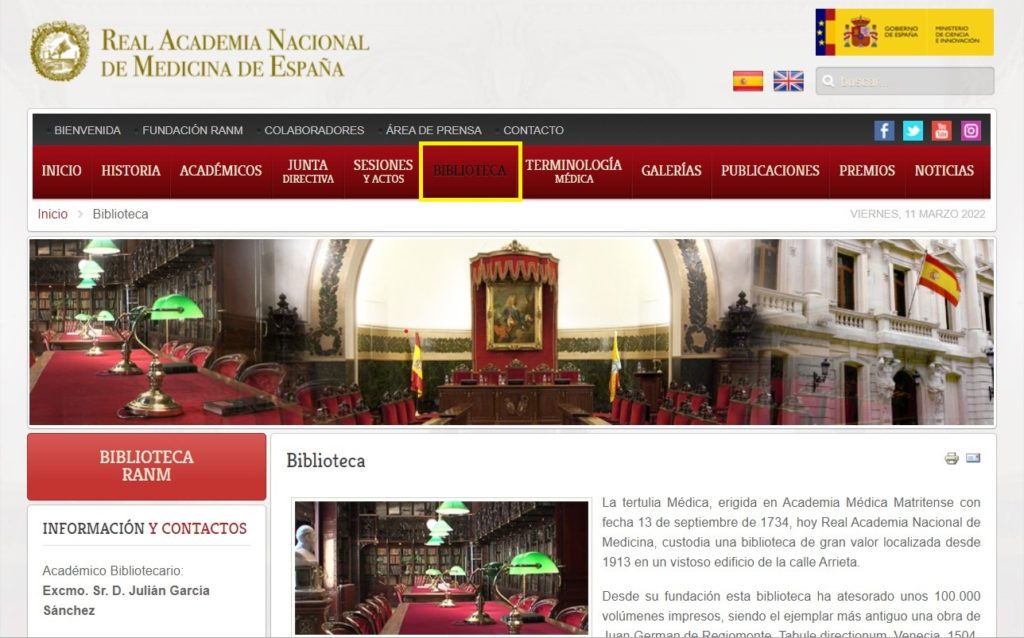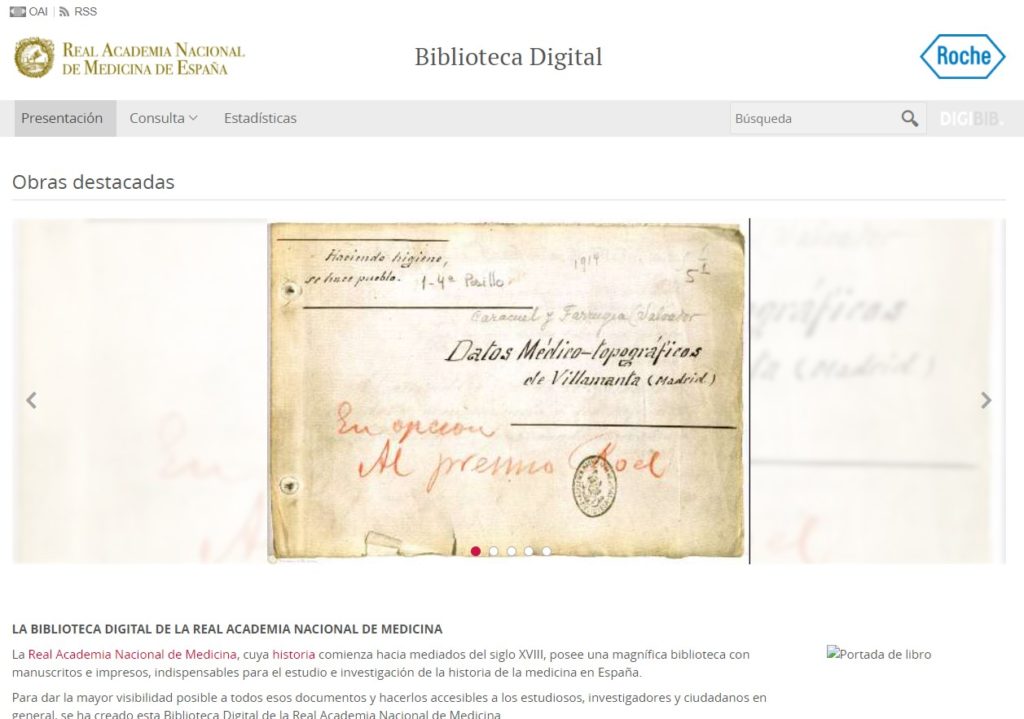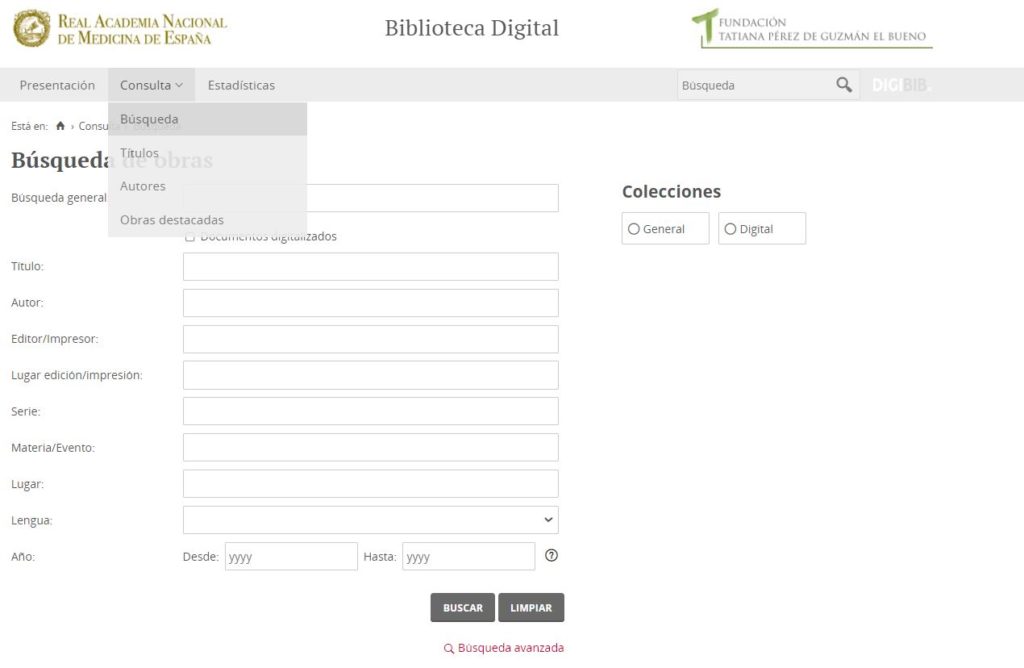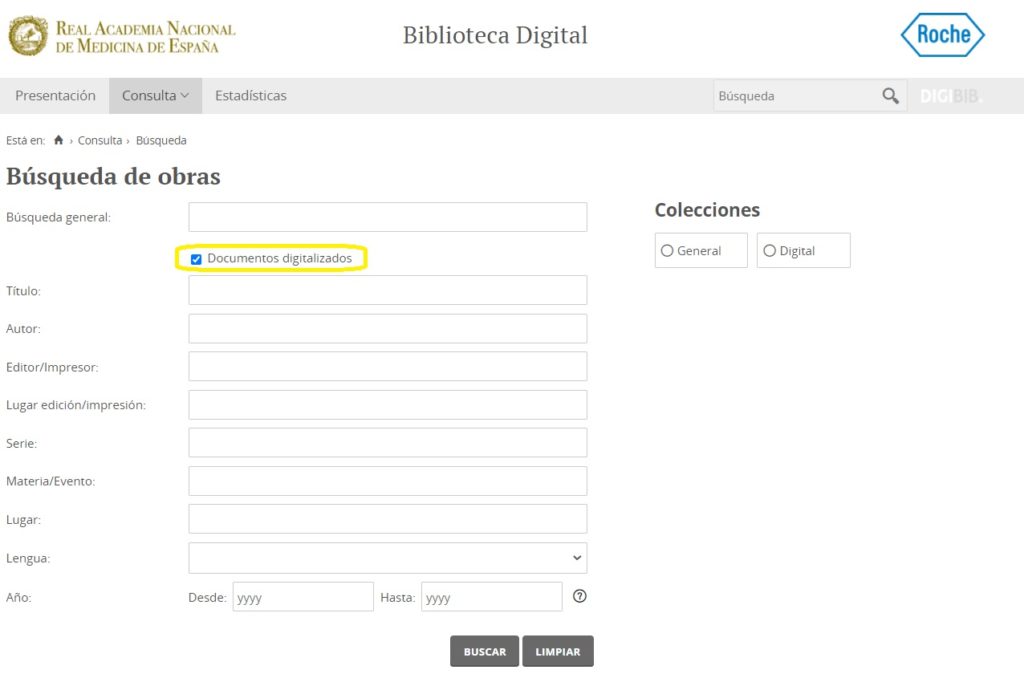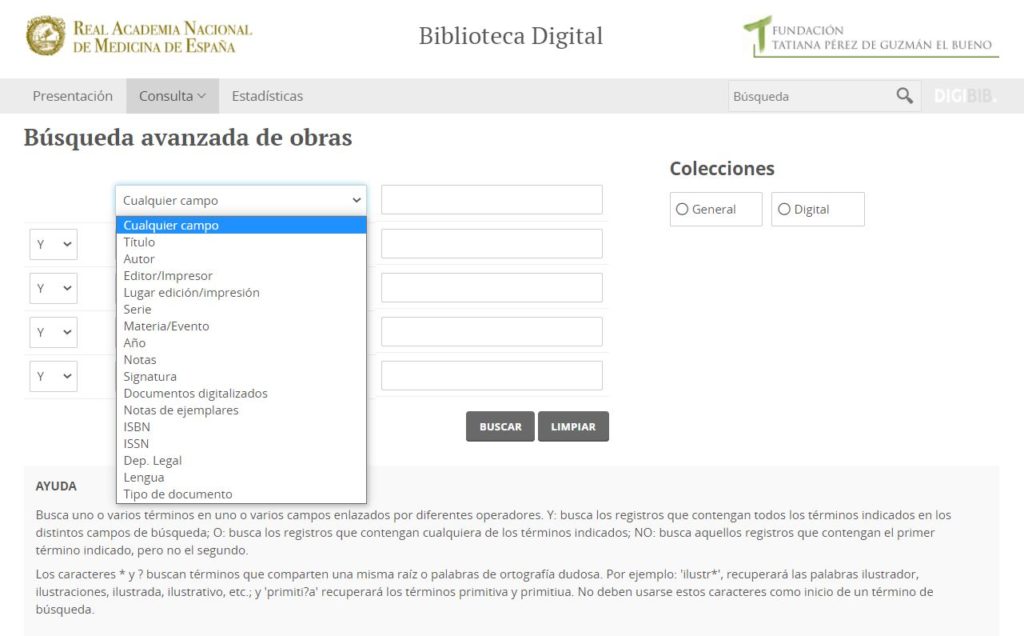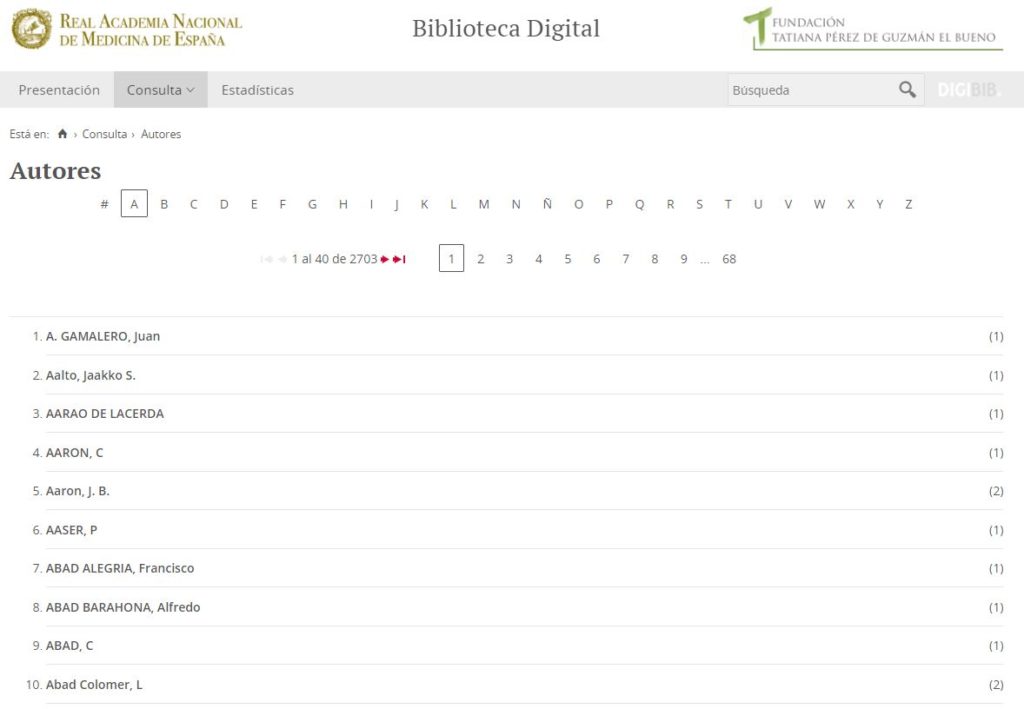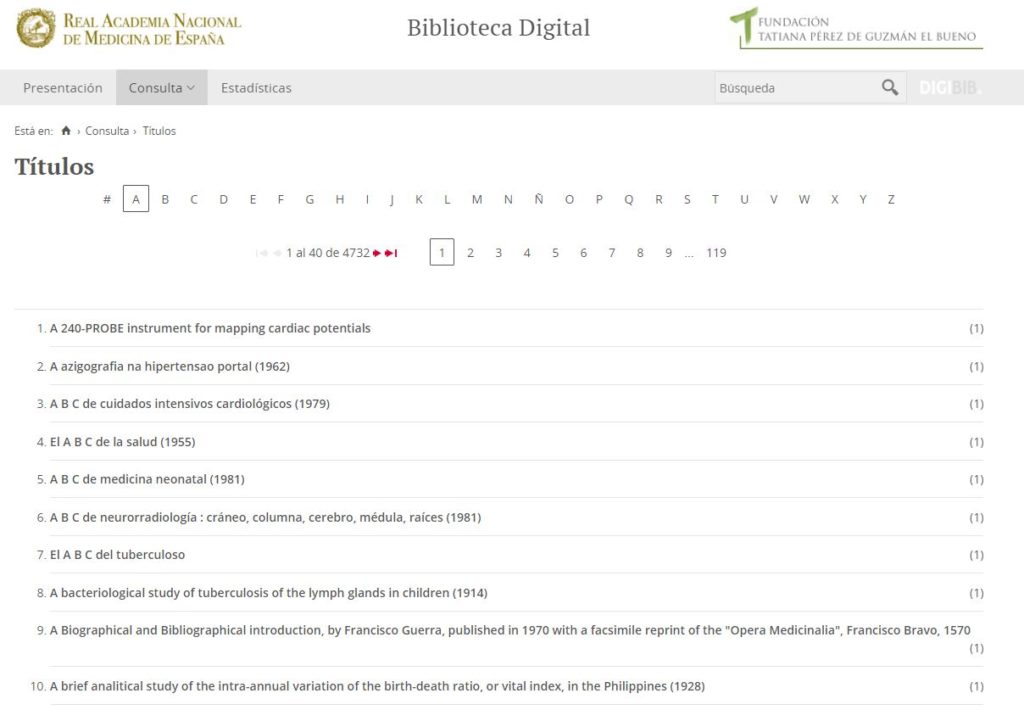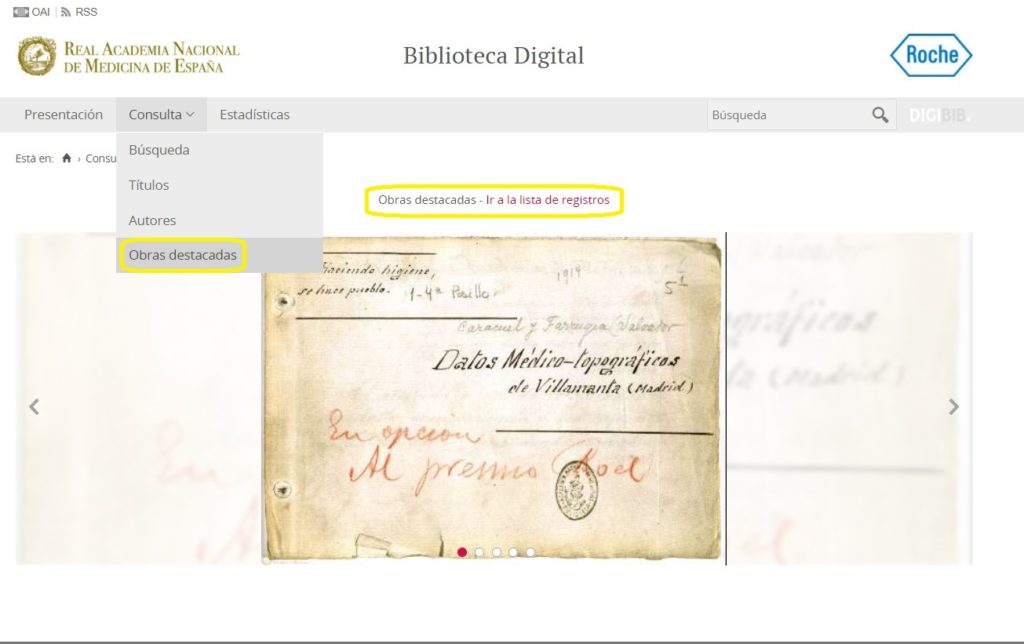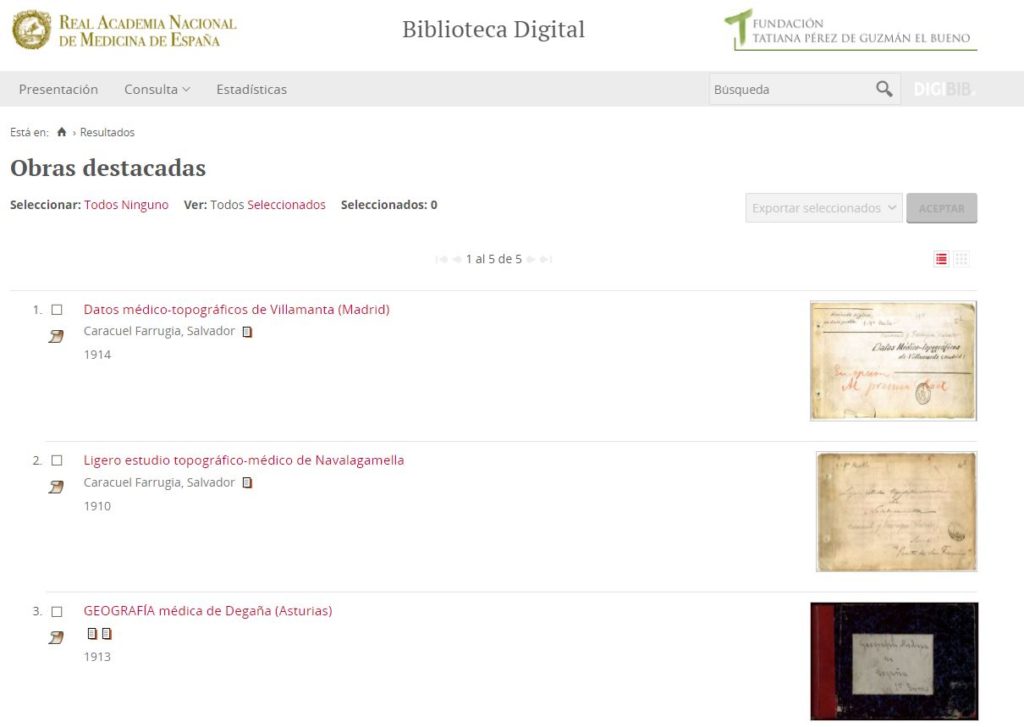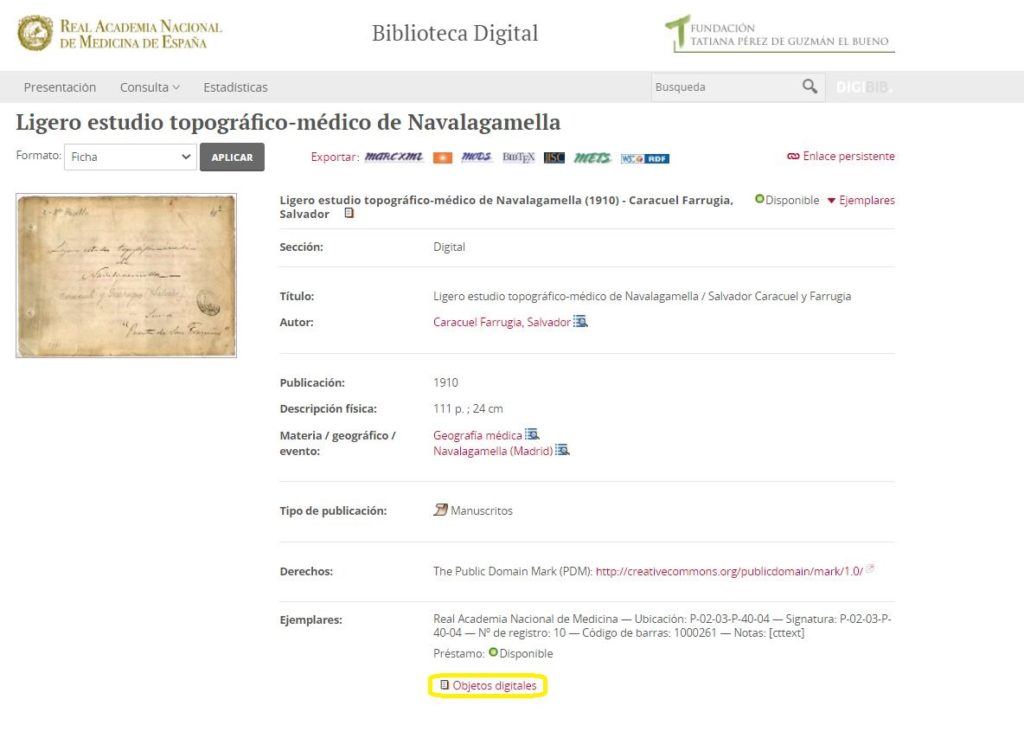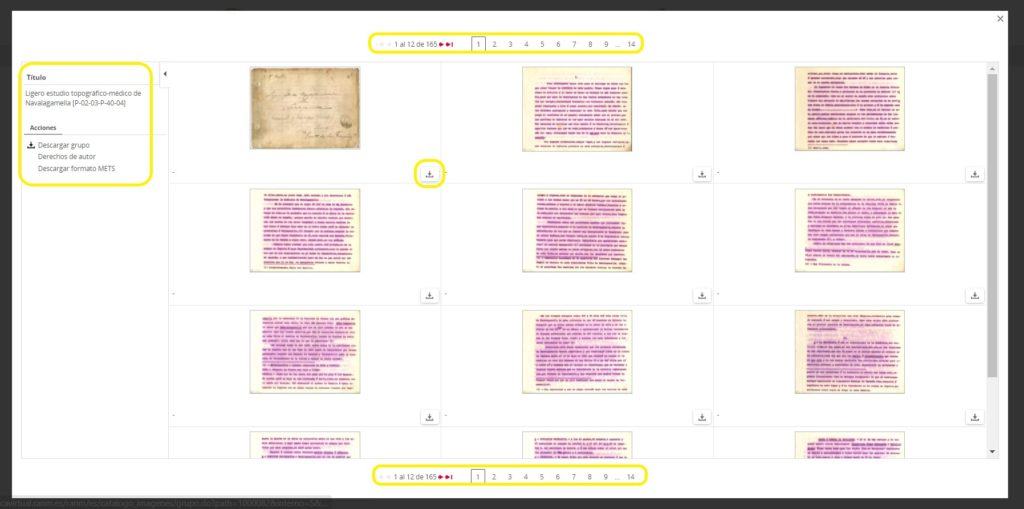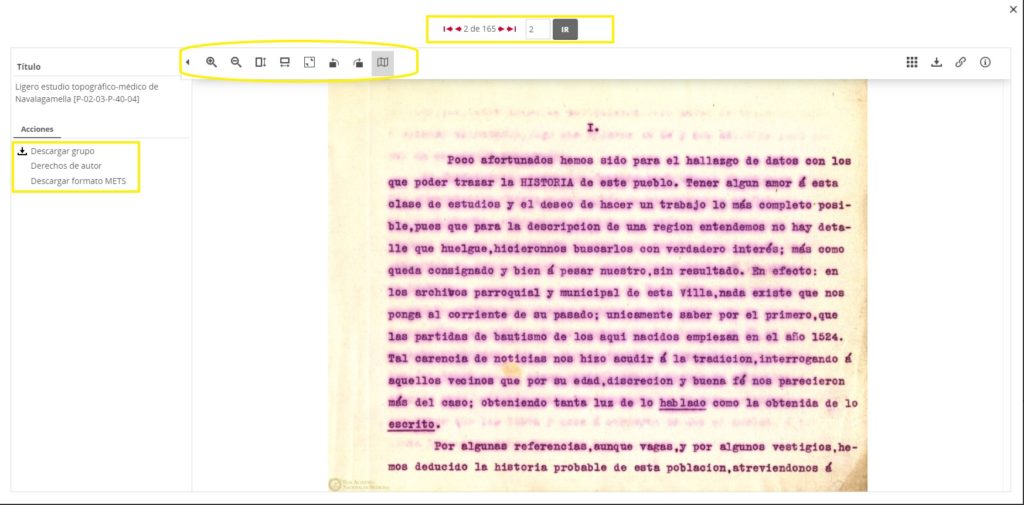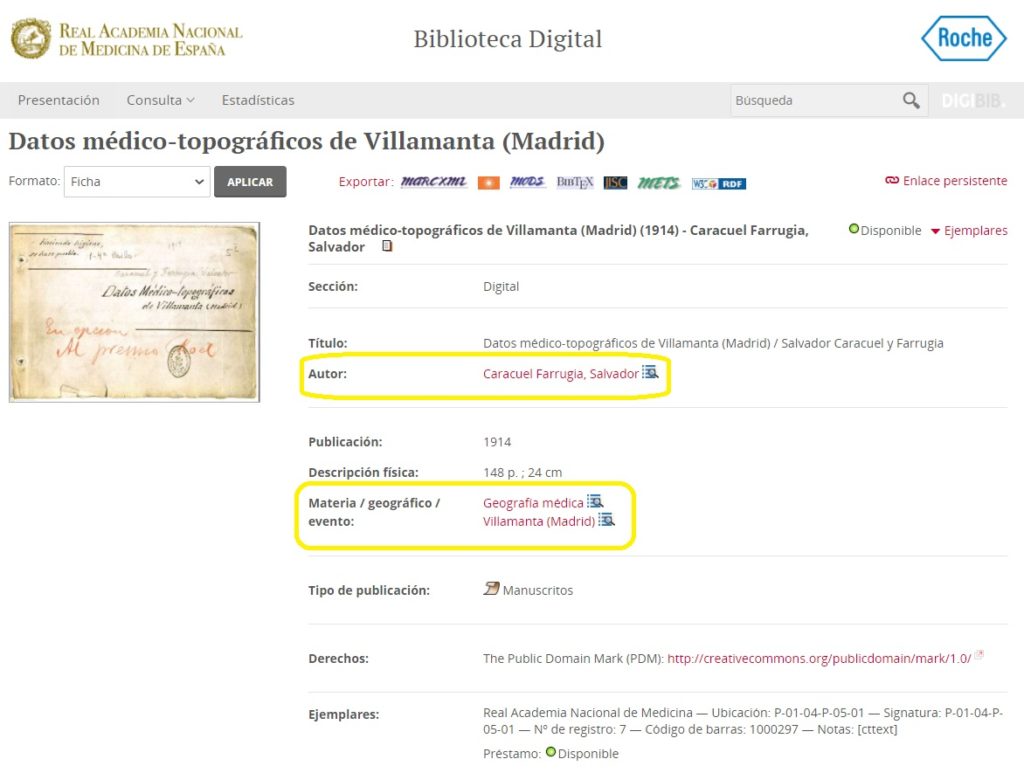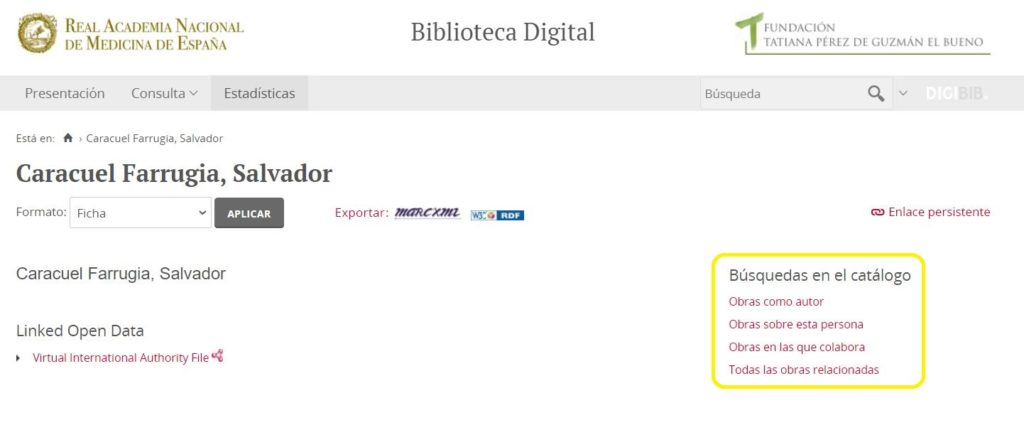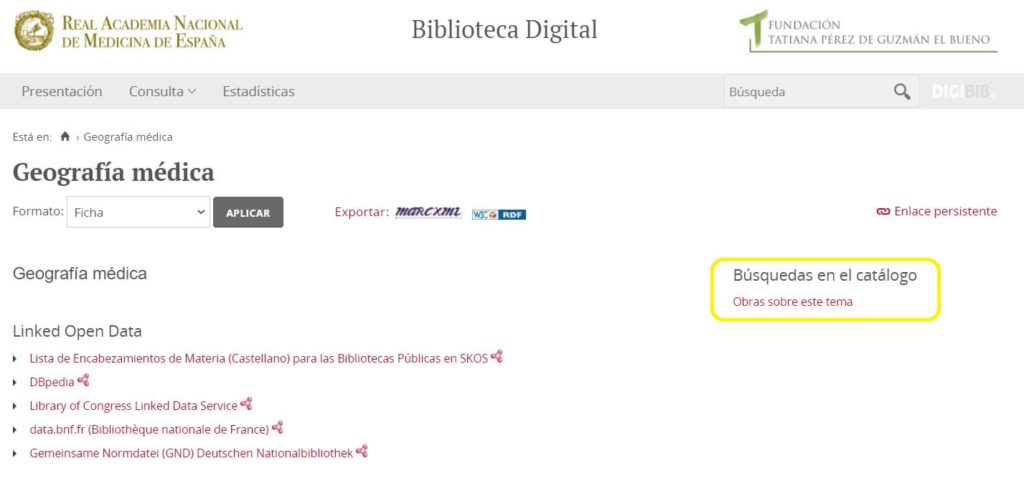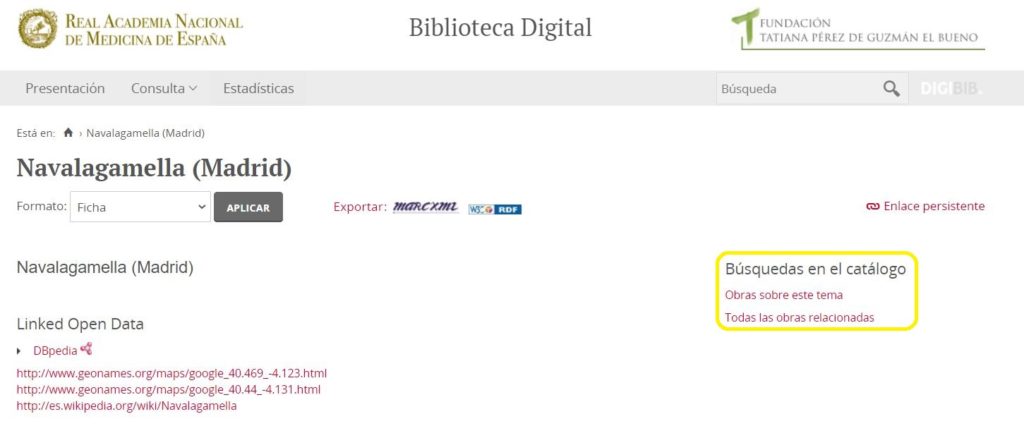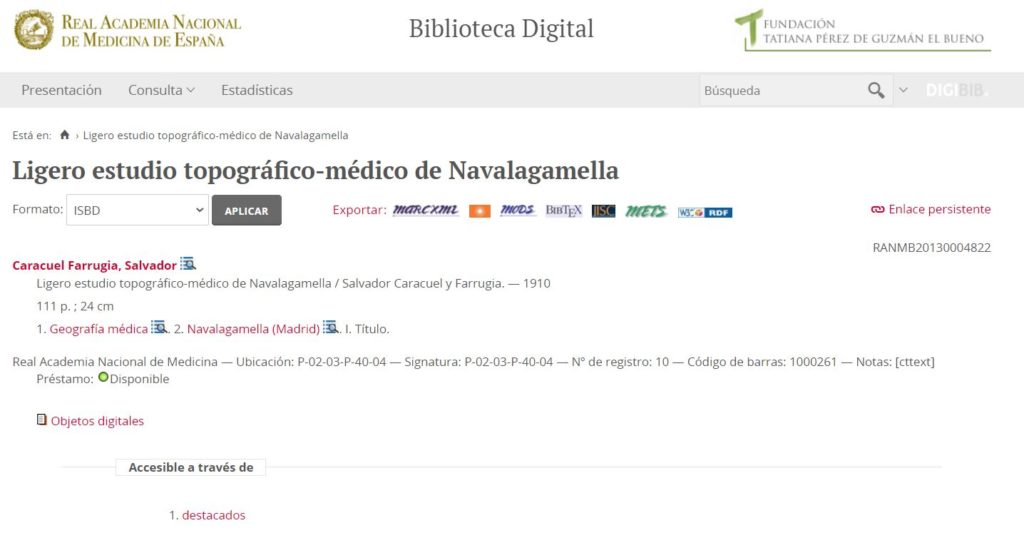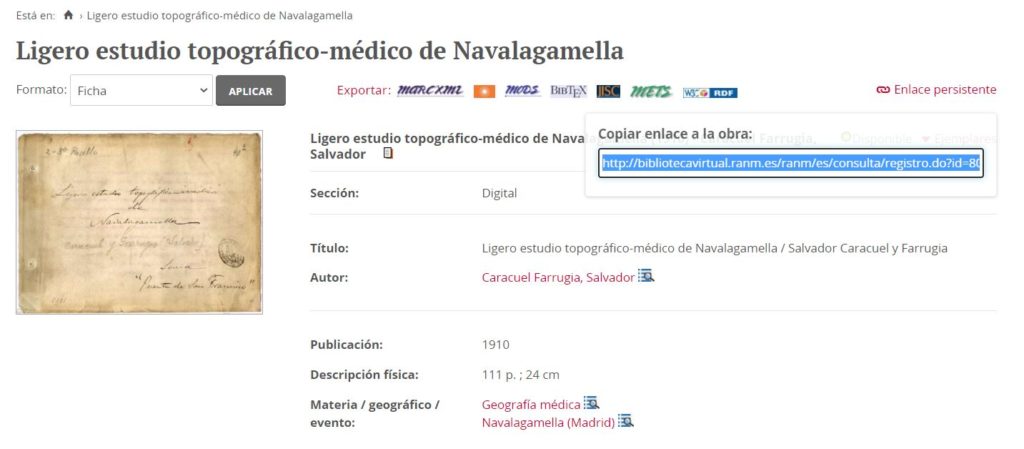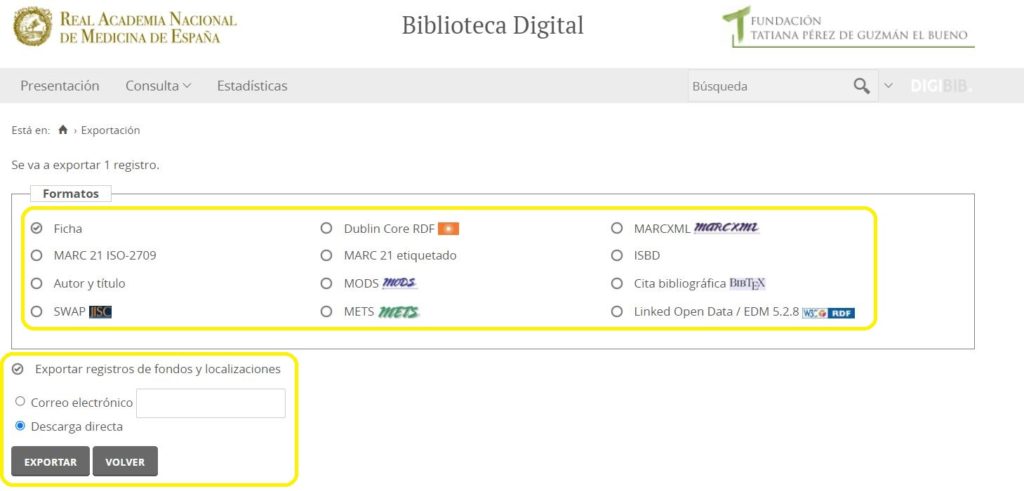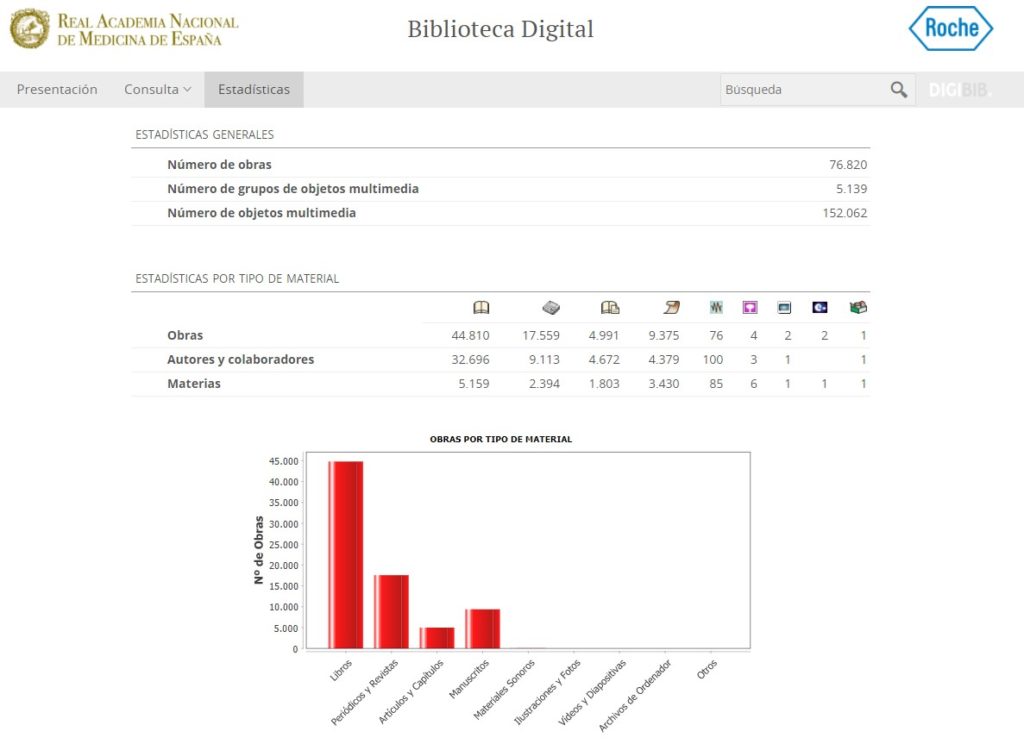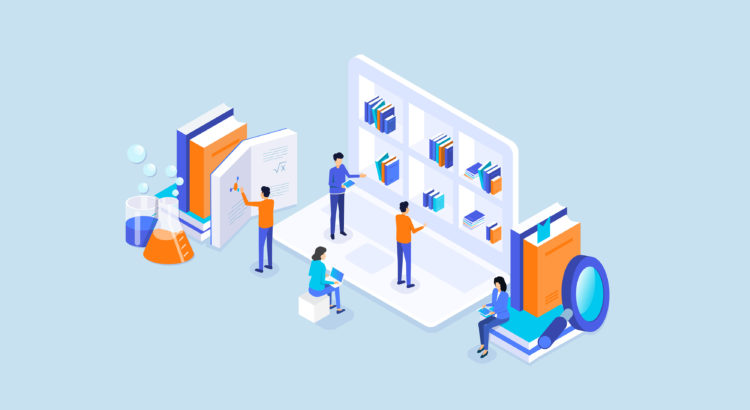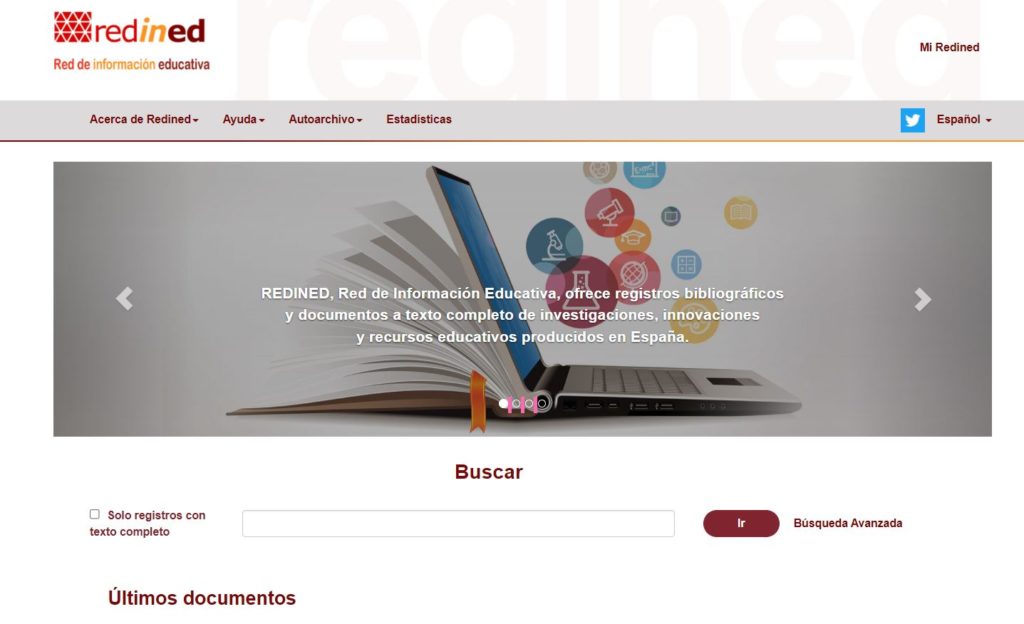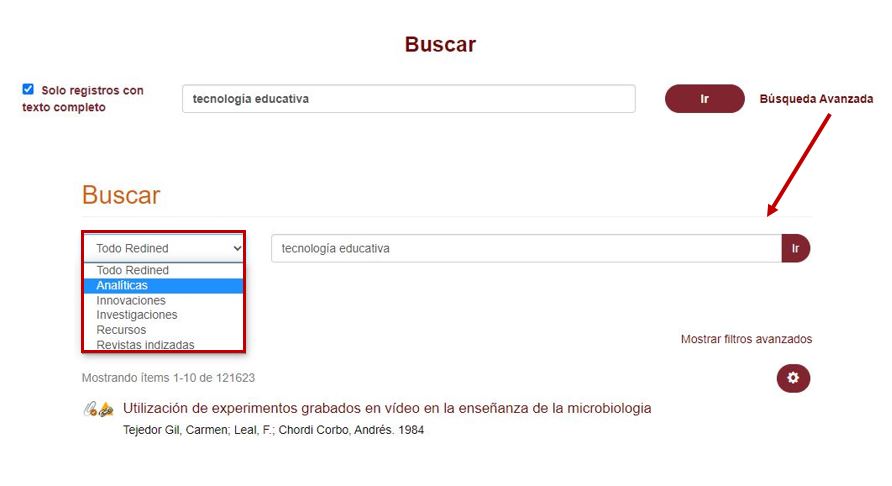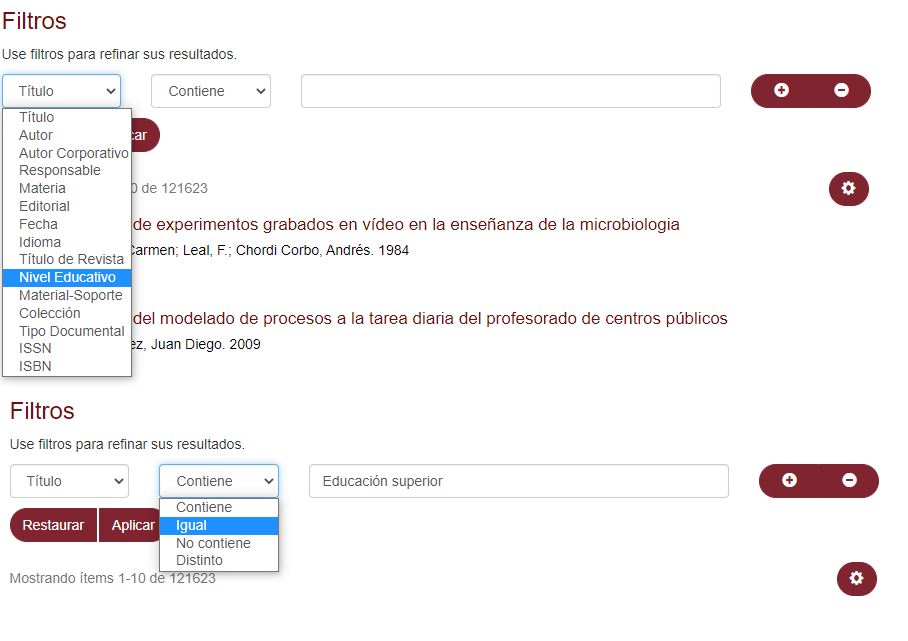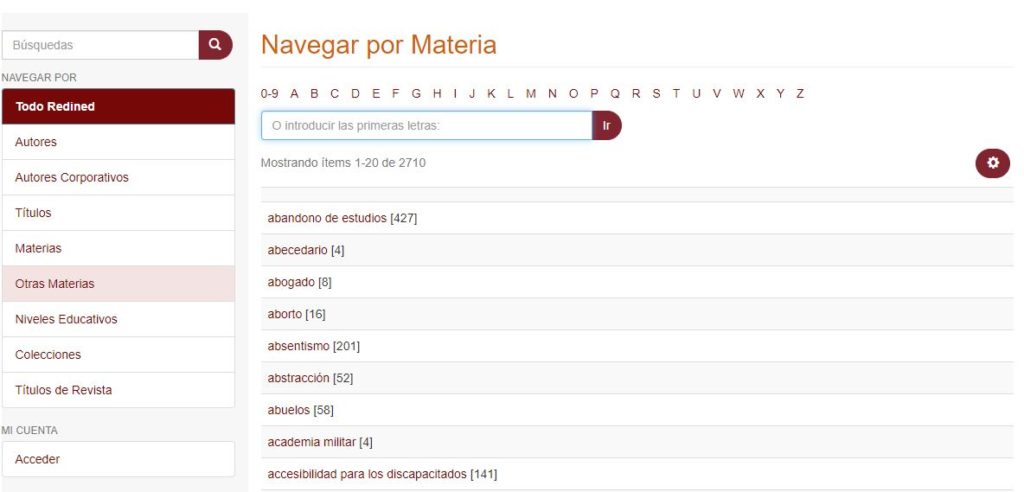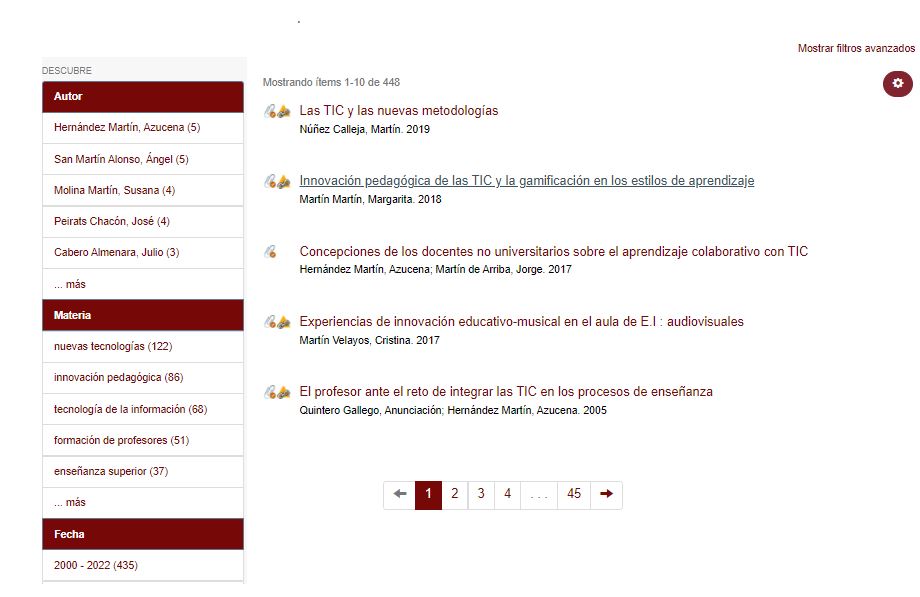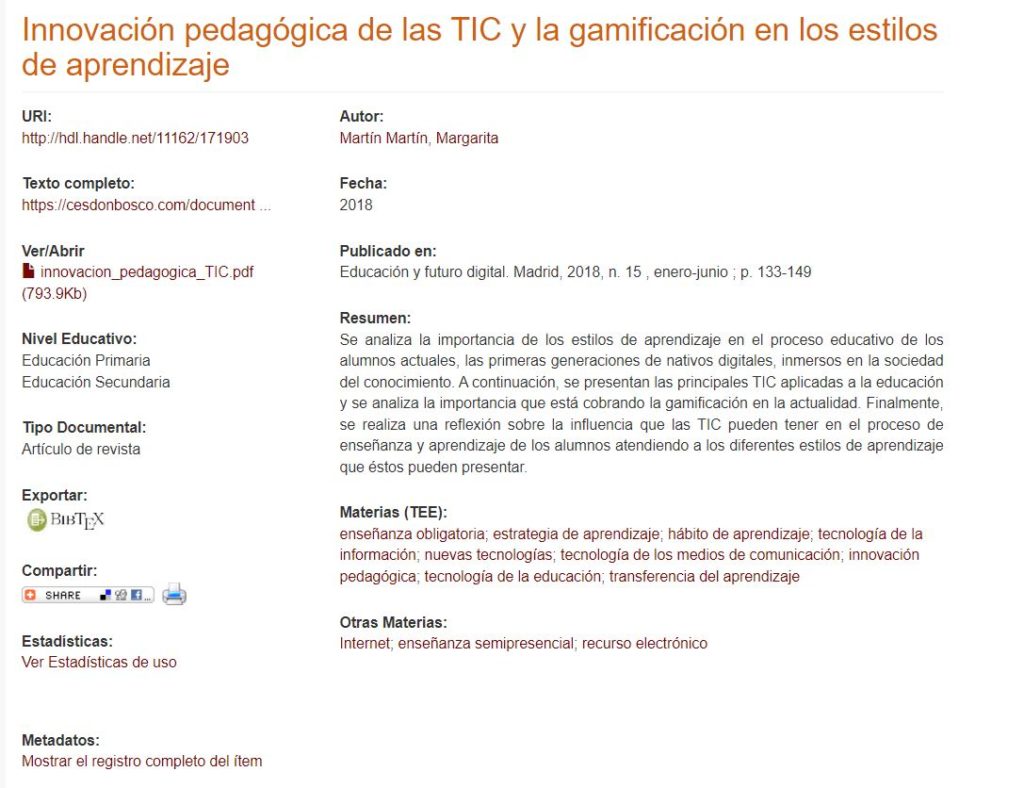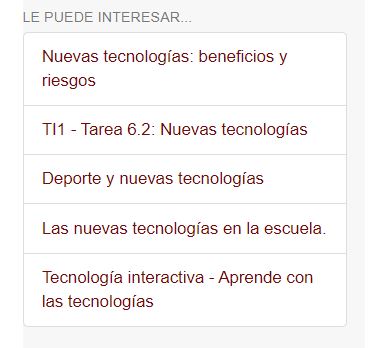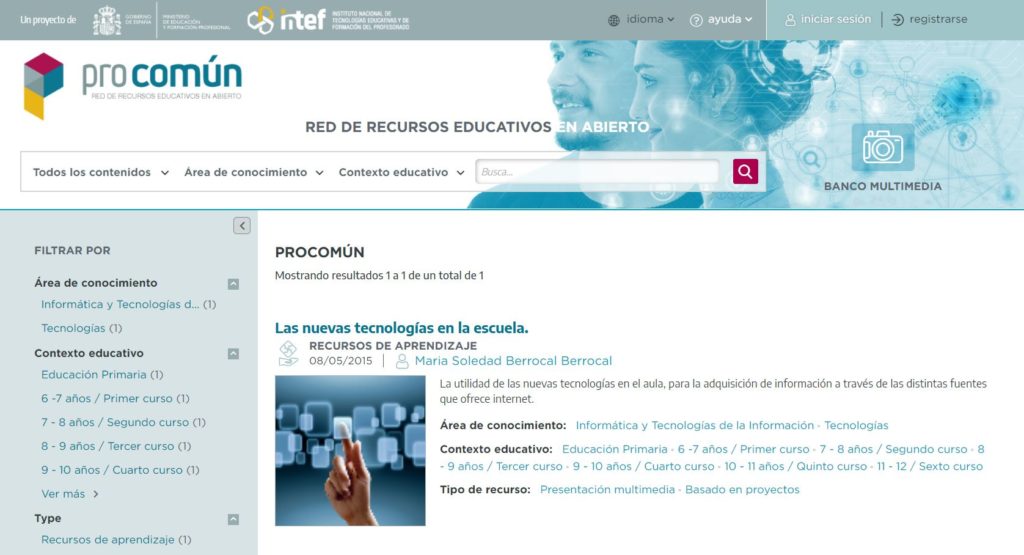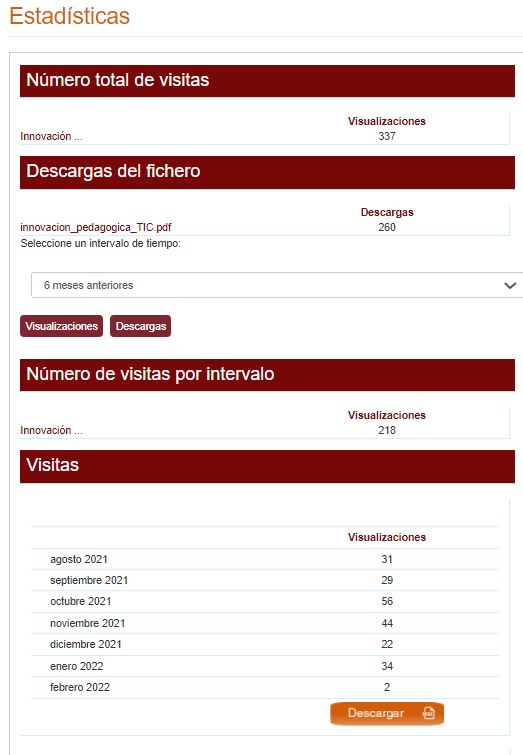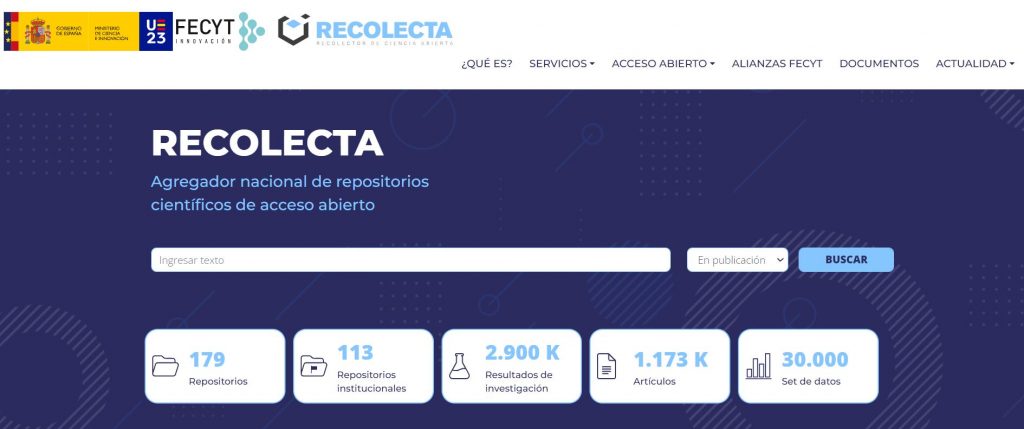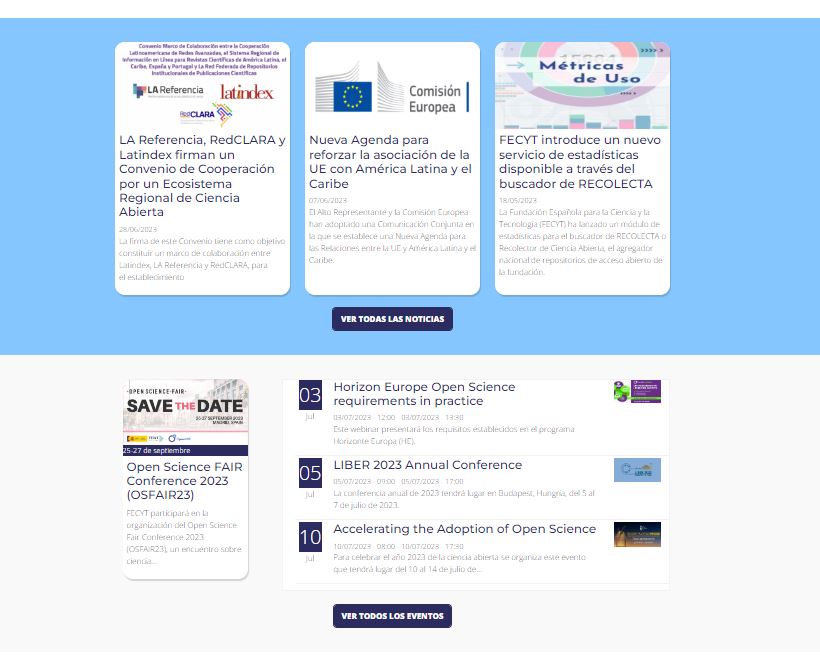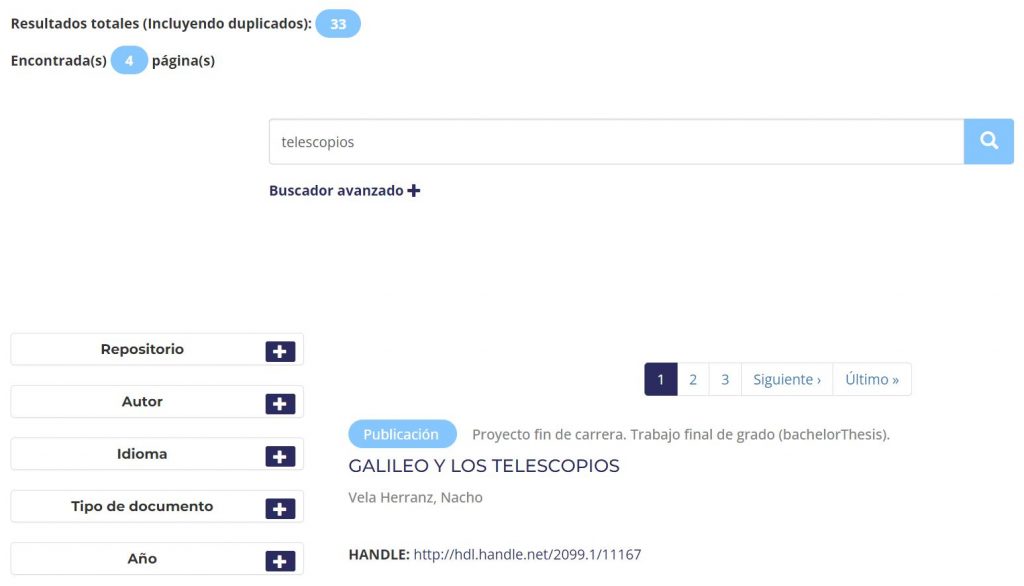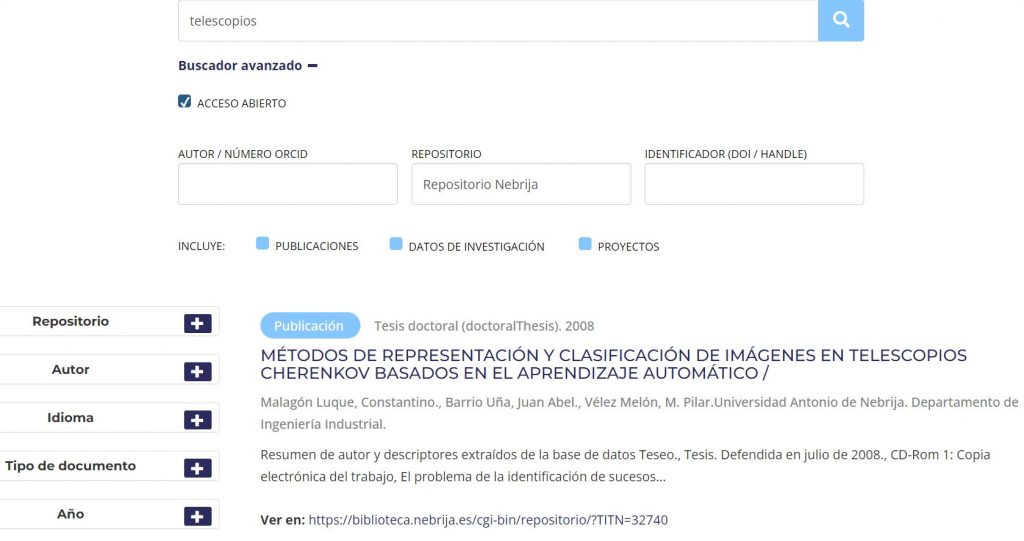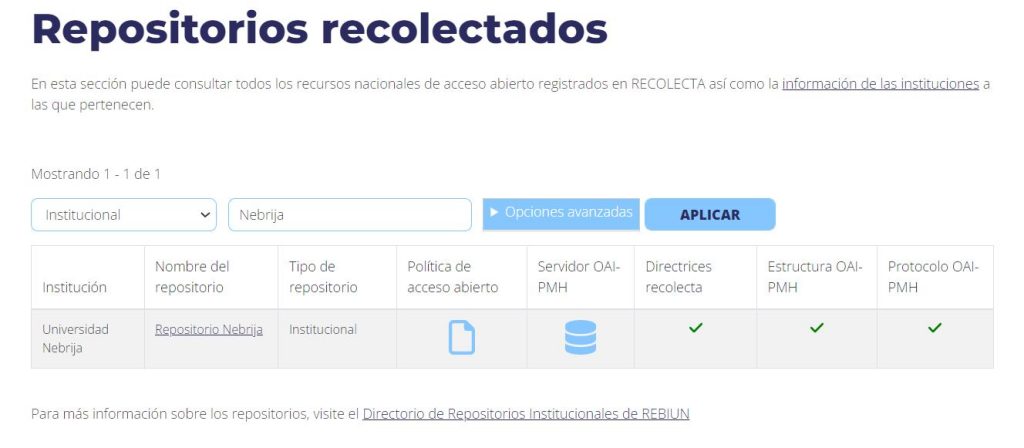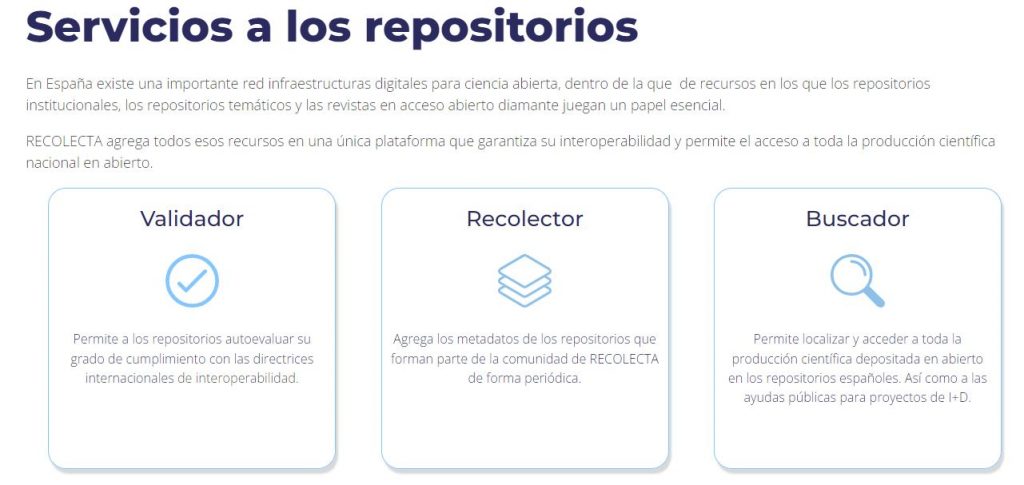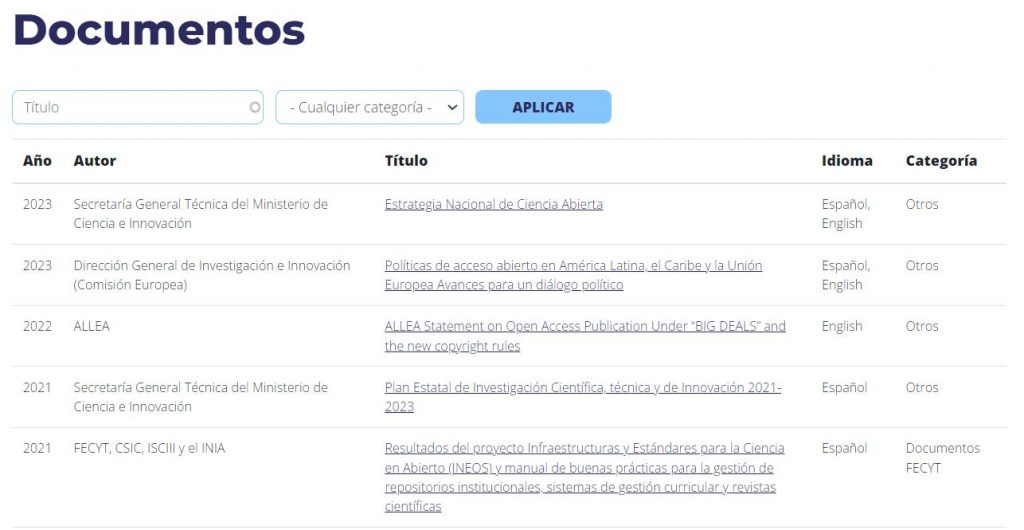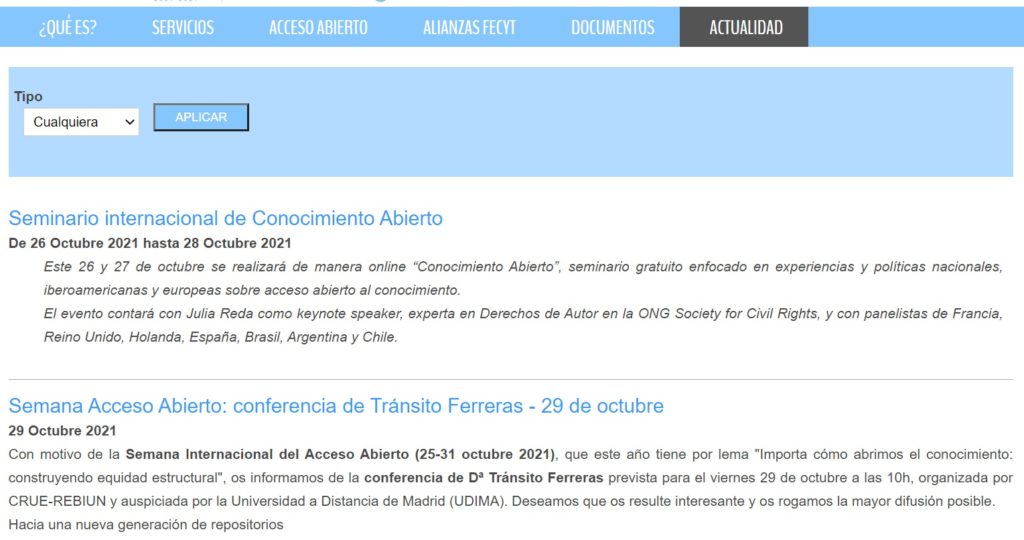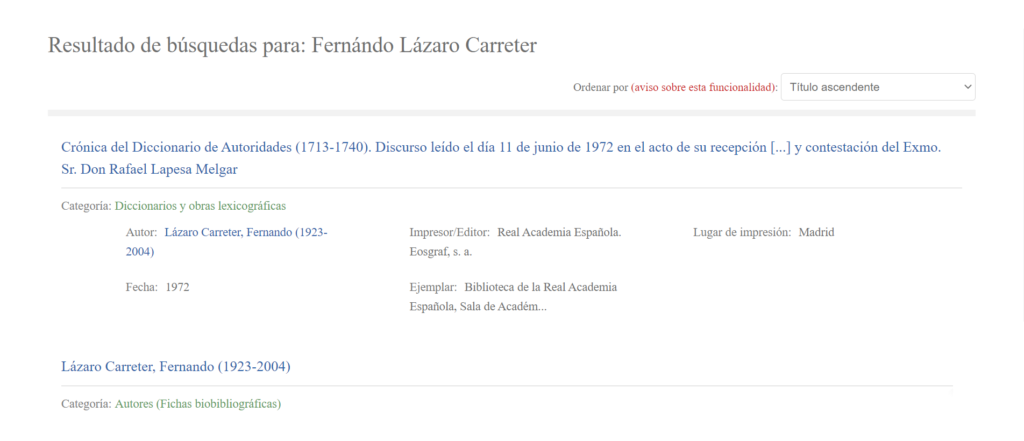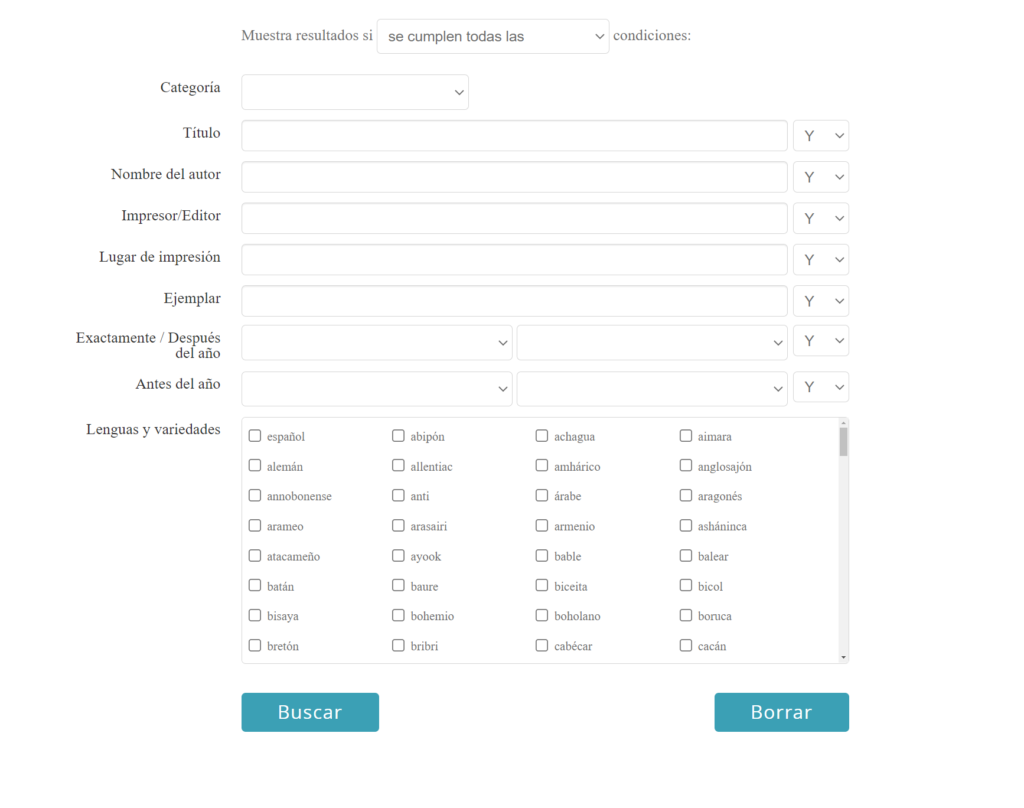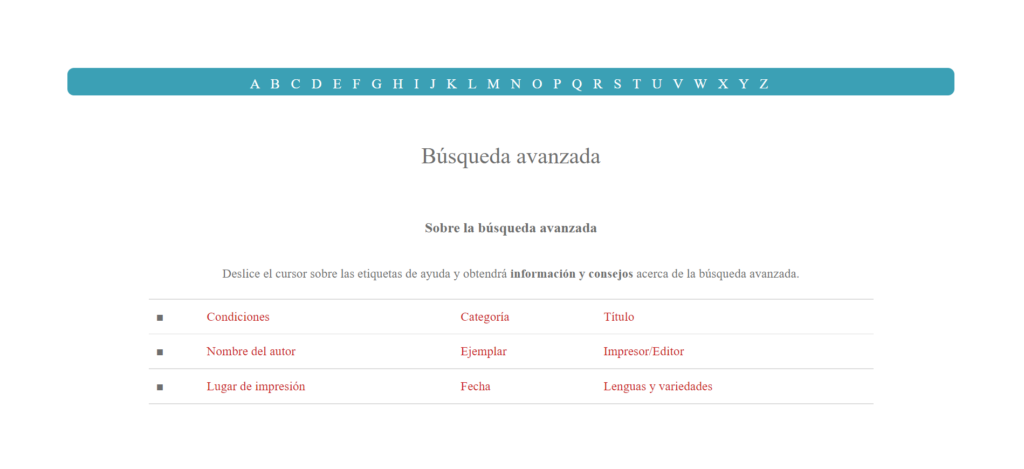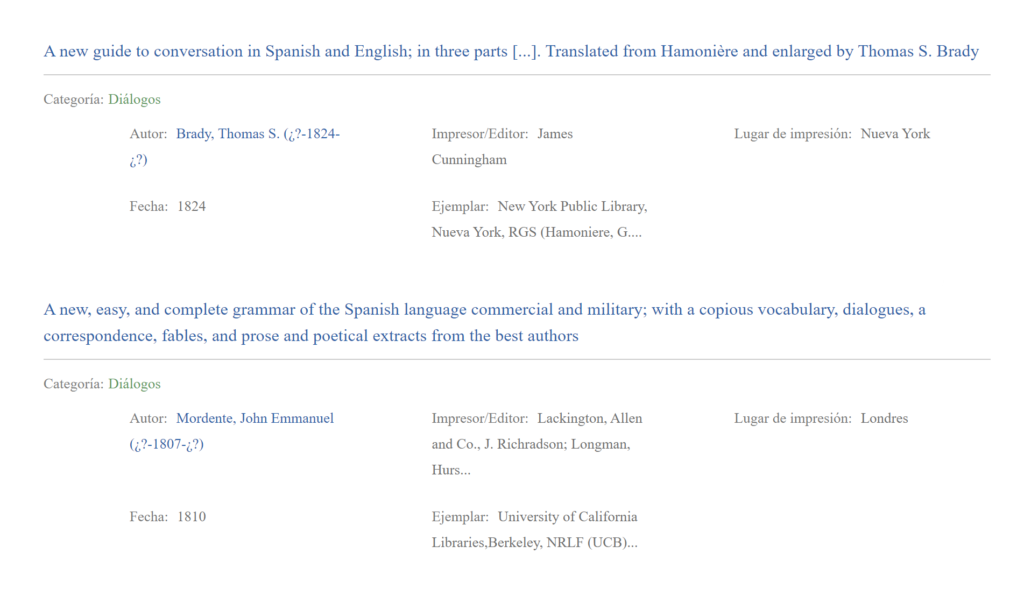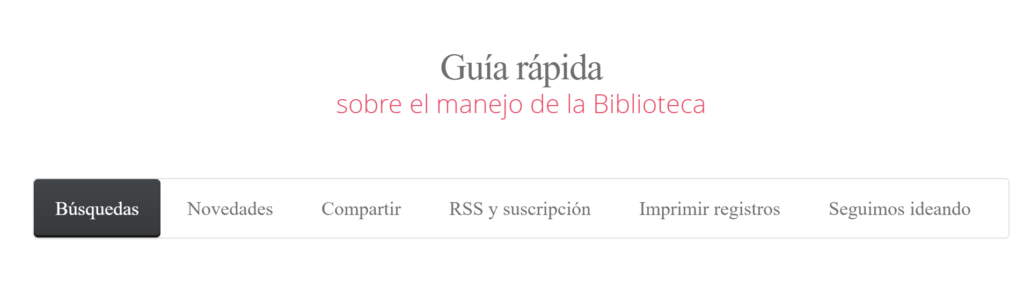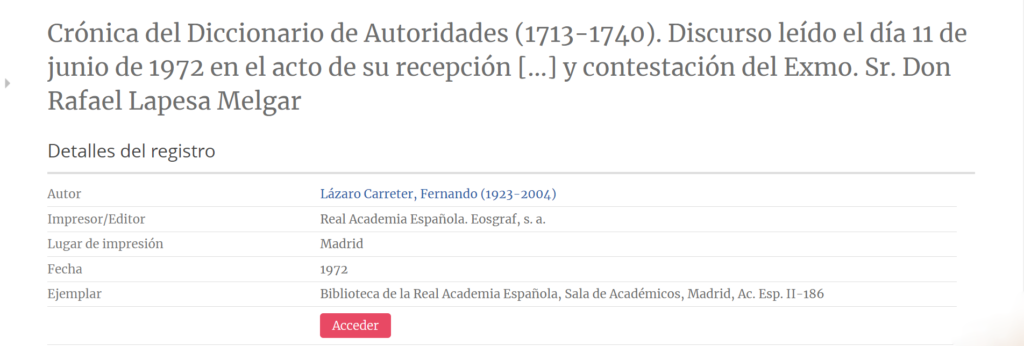Finalizando casi el primer cuarto del siglo XXI, la cantidad de información que recibimos gracias a Internet y la globalización que impera en nuestra actual forma de vida es muchas veces abrumadora, por no decir inasumible. Sin embargo, cuando se trata de un tema en el que estamos interesados, seguimos buscando en ese océano inabarcable que es la red (Internet), y que nos proporciona documentos, análisis, estudios y toda clase de opiniones de profesionales y especialistas en la materia.
Para facilitar que esa búsqueda de información vaya por los caminos más favorables y los resultados sean lo más certeros posibles, encontramos diferentes herramientas especializadas en áreas del conocimiento que sirven para filtrar y acotar los temas que se están investigando.
En este espacio ya os hemos presentado muchas plataformas y herramientas de distinta índole que os pueden ayudar en la aventura de conseguir información de manera rápida y fiable.
Hoy os traemos una maravillosa herramienta de la mano de la Biblioteca Nacional de España (BNE) que forma parte de su proyecto Biblioteca Digital Hispánica: la Hemeroteca Digital, cuyo objetivo principal es convertirse en un referente para la investigación y consulta tanto de las revistas como de la prensa histórica española.
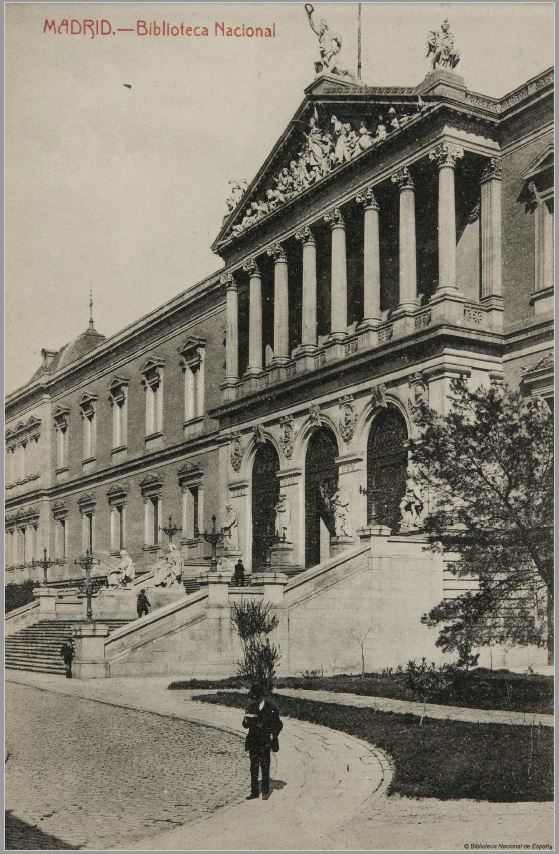
Imagen:Biblioteca Nacional [Postales de Madrid], 1915? Fuente: Biblioteca Digital Hispánica
Vamos a contaros brevemente la historia de esta Hemeroteca para familiarizaros con ella: sus orígenes están en al año 2007, cuando se dio acceso público a la colección digital de la prensa histórica española que albergaba la BNE y que en ese momento ascendía a 143 títulos de prensa y revistas. Este fondo ha ido creciendo, conforme a un criterio de selección que se basa en elegir los periódicos y revistas más representativos de cada época, procurando cubrir la evolución histórica de este tipo de publicaciones desde sus inicios hasta la actualidad. Hay que tener en cuenta que las publicaciones actuales, al tener los derechos de propiedad intelectual vigentes, solo pueden consultarse desde las instalaciones de la BNE.
Las publicaciones libres de derechos sí se pueden consultar sin restricciones, y podemos encontrar títulos que van desde gacetas del siglo XVII a los periódicos y revistas publicados durante la Guerra Civil, pasando por las principales publicaciones seriadas españolas del siglo de las luces, las obras publicadas durante la Guerra de Independencia, revistas literarias, científicas y técnicas del siglo XIX, y las revistas ilustradas así como una selección de almanaques, anuarios, memorias, guías, directorios y publicaciones oficiales. No faltan tampoco fondos de prensa satírica y humorística, y por supuesto, los periódicos más importantes del siglo XIX y primera mitad del XX.
Aunque los periódicos más antiguos datan del siglo XVII, como La Gaceta de Madrid, que podemos encontrar en la Hemeroteca desde 1697, es durante el siglo XIX cuando la prensa alcanza una situación excepcional, con una creciente oferta de publicaciones de todo tipo, convirtiéndose en el medio de comunicación por excelencia de esta época. Esto fue debido, entre otros factores, a los avatares políticos y grandes cambios sociales de la España decimonónica, así como a los avances técnicos que tuvieron lugar con la revolución industrial. Es en estos años cuando surge un periodismo satírico e incisivo, un periodismo al que tal vez deberían mirar más los medios de comunicación actuales.
Además de la prensa política y social, otro tipo de publicaciones empiezan a aparecer para el disfrute y entretenimiento de la sociedad, como las novelas por entregas, crónicas teatrales, revistas literarias de índole romántica… la mayoría de ellas bellamente ilustradas.
Todas estas publicaciones conforman un tesoro que nos permite vislumbrar una España reciente, pasada, pero que ha sido parte de nuestra historia, y que nos ayuda a entender mejor quiénes somos hoy en día, a través del reflejo de nuestro pasado, que ha sido plasmado en las páginas digitalizadas que encontramos en la Hemeroteca Digital, esperando que las redescubramos y ‘desempolvemos’, sacándolas del ostracismo al que muchas han sido relegadas.
A continuación, vamos a ver cómo utilizar la plataforma con algunos ejemplos prácticos. Es importante señalar que esta herramienta es útil en todos los ámbitos, pero seguramente puedan sacarle mayor provecho los estudiantes del área de periodismo y comunicación, por los documentos que vamos a encontrar disponibles, como son artículos de prensa, noticias, anuncios publicitarios, almanaques…
En la página principal encontramos la plataforma de acceso, que está organizada por colecciones basadas en las materias y la tipología documental, y a través del formulario de búsqueda podemos combinar estas colecciones con el ámbito geográfico y cronológico.
Además, en la parte superior de la página, se incluye un enlace al listado completo de títulos, así como un enlace al listado de títulos de libre acceso (con acceso a texto completo), que permite descargar los archivos con el texto plano de cada publicación. Por último, el enlace a Novedades muestra un listado con los últimos títulos publicados en la colección, y el enlace a Ayuda lleva a las guías de uso de la Hemeroteca.
Hay tres tipos diferentes de documentos que podemos consultar, utilizando el filtro que tenemos para ello en la parte central de la página: Títulos (títulos de las publicaciones), Ejemplares (Número correspondiente de la revista) y Páginas (página exacta donde viene la información publicada). Vamos a poner un ejemplo práctico que nos ayude a visualizar el proceso de búsqueda en la Hemeroteca.
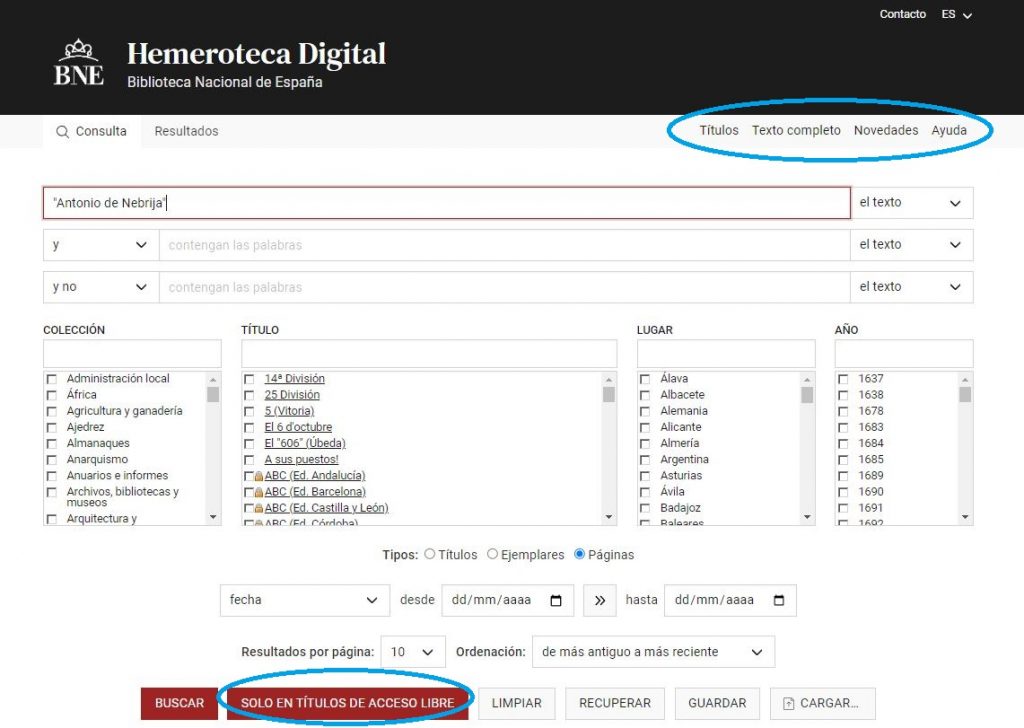
Imagen: Formulario de consulta de la Hemeroteca Digital. Fuente: Hemeroteca Digital BNE
Si buscamos “Antonio de Nebrija” podemos además elegir si queremos que nos recupere todo lo que haya sobre la figura del gramático, o si lo que nos interesa es lo que está accesible en abierto, seleccionaremos “Sólo en títulos de acceso libre”. Tenemos también la opción de seleccionar el número de resultados por página (10, 25, 50 o 100) y el tipo de ordenación (por fecha de publicación, por título —alfabético—, por modificación, por inserción o por relevancia).
Si hemos seleccionado la búsqueda por páginas y la ordenación por relevancia, los resultados aparecen en la siguiente pantalla en forma de lista, y nos ofrecen las siguientes opciones:
1. Abrir el ejemplar (también se puede hacer pinchando en la imagen):
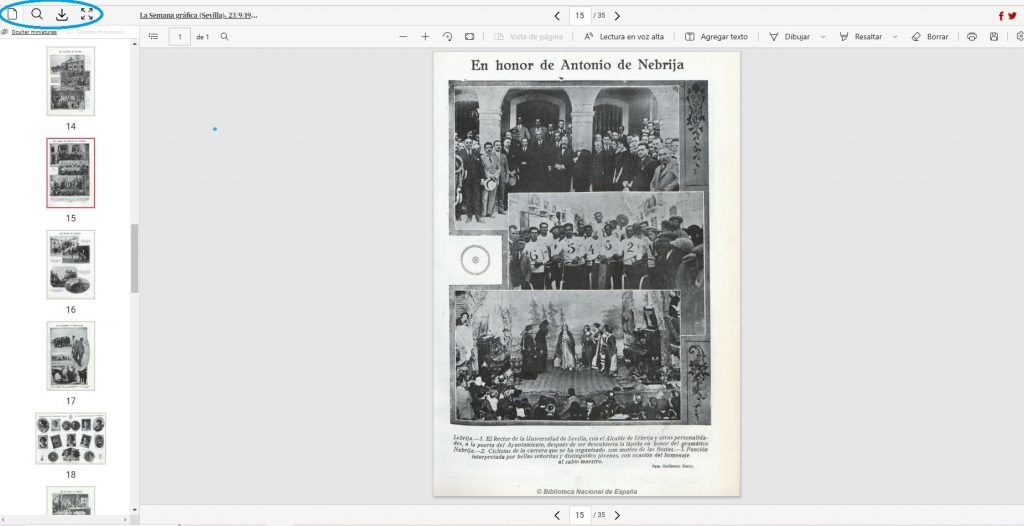
Imagen: La Semana gráfica (Sevilla) 23/9/1922, n.º 76, página 15. Fuente: Hemeroteca Digital BNE
Estamos ahora en el Visor de ejemplares. Este elemento permite visualizar cada ejemplar en su totalidad. En la parte derecha vemos una página a tamaño completo, y en la izquierda tenemos, en su parte superior, cuatro iconos:
Icono de página (estructura): Despliega en la parte izquierda de la pantalla las miniaturas de todas las páginas del ejemplar. Si pinchamos en una de estas miniaturas se muestra la página a tamaño completo en la parte derecha de la pantalla. Además, cambia la URL (dirección de la página) que aparece en la barra del navegador, de manera que esta dirección funciona como enlace persistente a la página: podemos copiarla y compartirla o guardarla en un documento o en los marcadores del navegador, de manera que cuando accedamos a ella podremos visualizar en el navegador el ejemplar abierto por esa misma página.
Icono de lupa (buscar): Permite buscar una palabra en el texto del ejemplar. Aparecerán las miniaturas de las páginas que contengan ese texto. Cuando accedamos tras hacer una búsqueda textual, el visor se abrirá mostrando esta opción con el término buscado. Para ver el texto resaltado sobre la imagen es necesario utilizar el navegador Firefox. Está previsto que la futura versión de la plataforma incorpore un visor de PDF propio, independiente del navegador, que contará con todas las funcionalidades necesarias.
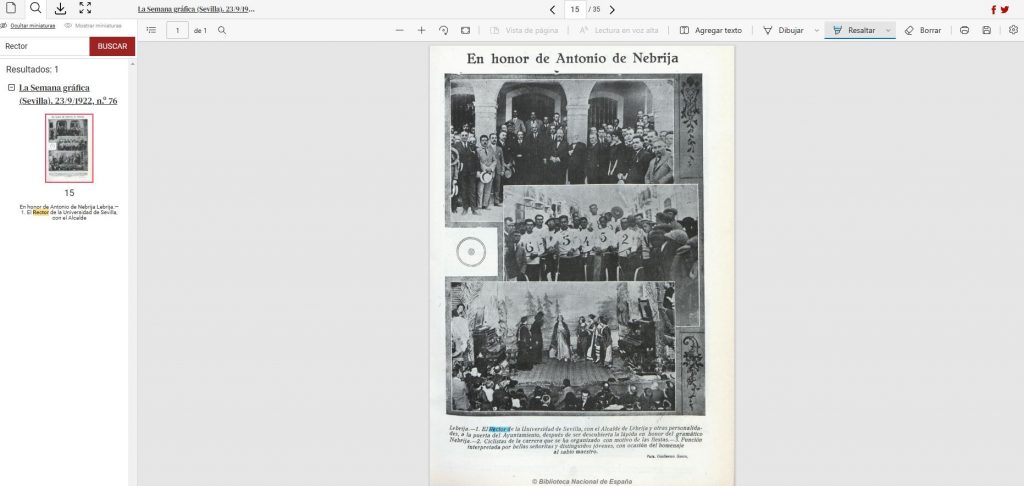
Imagen: Búsqueda de la palabra Rector en el texto del ejemplar. Fuente: Hemeroteca Digital BNE
Icono de flecha hacia abajo (Descargar): Descarga el ejemplar completo o las páginas seleccionadas en el formato elegido (pdf, jpeg, txt)
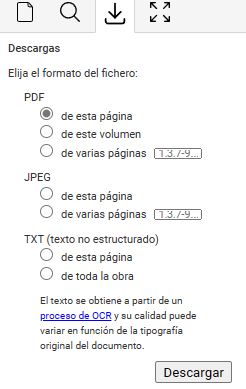
Imagen: Opciones de descarga del documento. Fuente: Hemeroteca Digital BNE
Icono de maximizar (Ancho completo): Maximiza la página. En la parte superior de la pantalla vemos los datos del ejemplar, con un enlace a la vista de detalle de la publicación, y los enlaces para exportar la referencia a Facebook o Twitter.
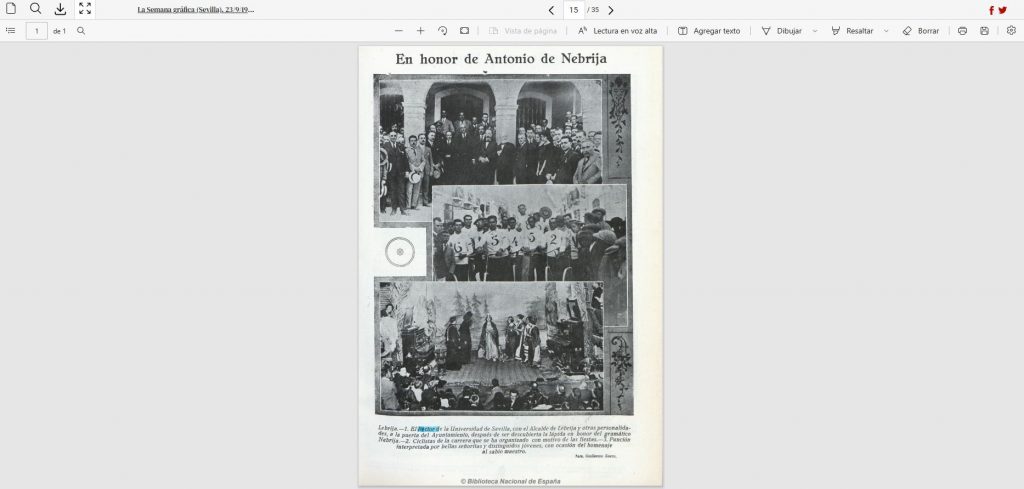
Imagen: Página maximizada. Fuente: Hemeroteca Digital BNE
2. Ver el título de la publicación correspondiente:
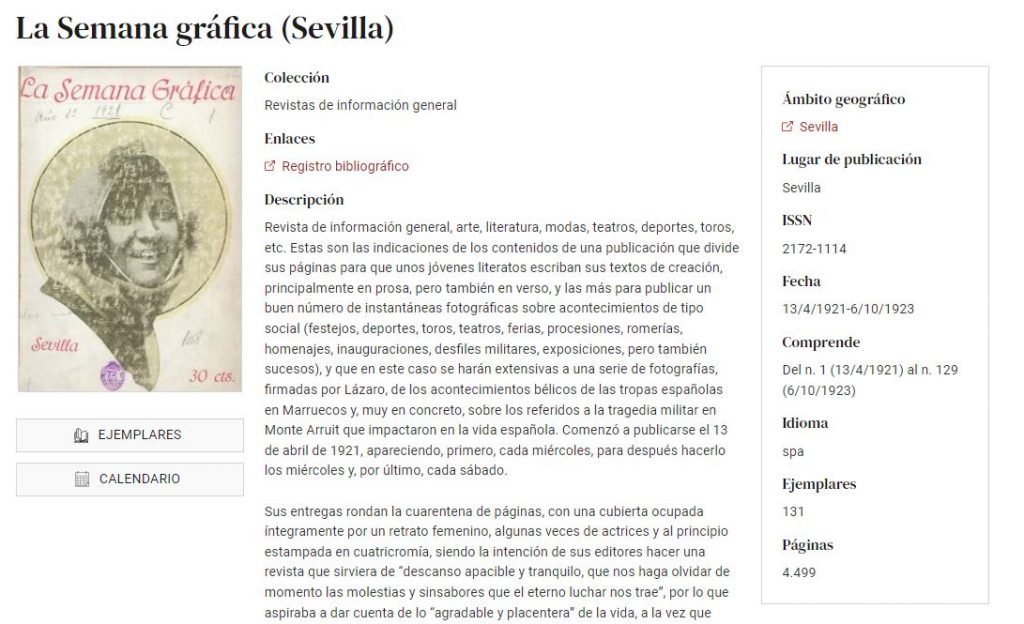
Imagen: La Semana gráfica (Sevilla). Fuente: Hemeroteca Digital BNE
En esta página accedemos a la vista del detalle de la publicación, que muestra los datos de esta: título, lugar de publicación, autores o colaboradores, ISSN (International Standard Serial Number o Número Internacional Normalizado para Publicaciones Periódicas —un código reconocido internacionalmente que sirve para identificar publicaciones seriadas y recursos continuados—), fechas, número de ejemplares, número de páginas, etc., además de un enlace al registro del catálogo bibliográfico, y una descripción detallada que amplía la información de este y permite situar la obra en su contexto histórico. También se dan enlaces a las colecciones que estén digitalizadas en otras bibliotecas.
Además, en esta vista tenemos dos botones: Ejemplares y Calendario
El calendario permite visualizar los ejemplares en un calendario en el que aparecen resaltados los días de los que tenemos un ejemplar:
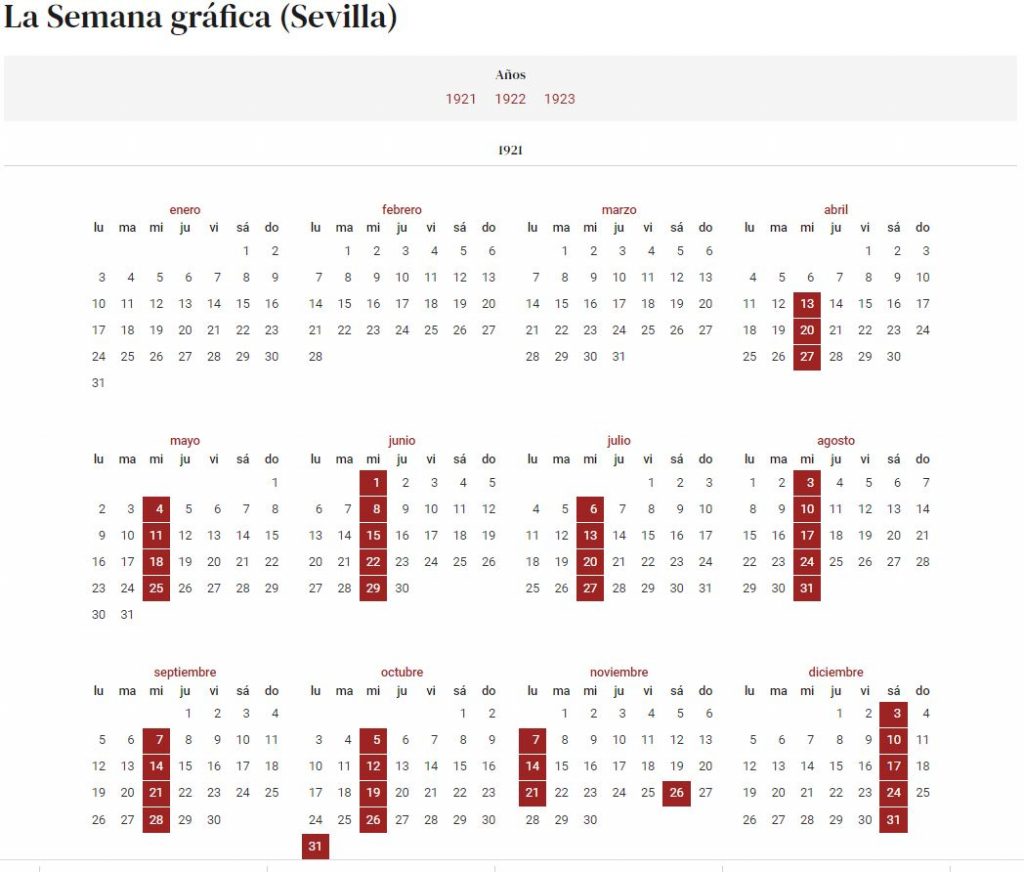
Imagen: Calendario de La Semana gráfica (Sevilla). Fuente: Hemeroteca Digital BNE
En Ejemplares se muestra el listado completo de ejemplares de la publicación, identificados por su fecha o su numeración, con los siguientes enlaces:
Abrir el ejemplar: lo muestra en formato PDF en un visor integrado en el navegador.
Descargar: descarga el PDF completo en nuestro disco duro.
Ver el título: vuelve a la vista de detalle de la publicación.
Existen, además, dos enlaces para exportar la referencia del ejemplar a Facebook o a Twitter.
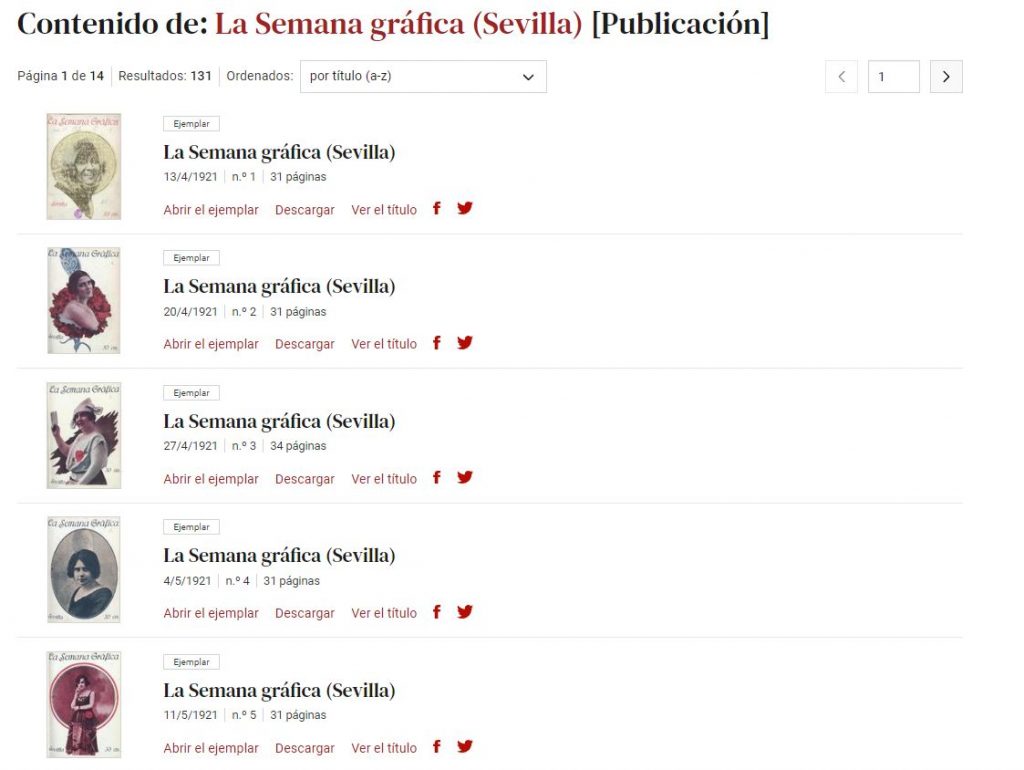
Imagen: Ejemplares de La Semana gráfica (Sevilla). Fuente: Hemeroteca Digital BNE
Vamos a ver ahora el formulario de consulta en más detalle, para búsquedas más concretas, en las que podremos utilizar los distintos filtros que nos ofrece la herramienta.
Los campos de la parte superior del formulario permiten combinar distintas consultas textuales, buscando palabras o frases completas en el texto de las publicaciones o en sus descripciones. Si centramos la búsqueda en el texto, los resultados que obtendremos serán los documentos que incluyan los términos de búsqueda que hayamos utilizado.
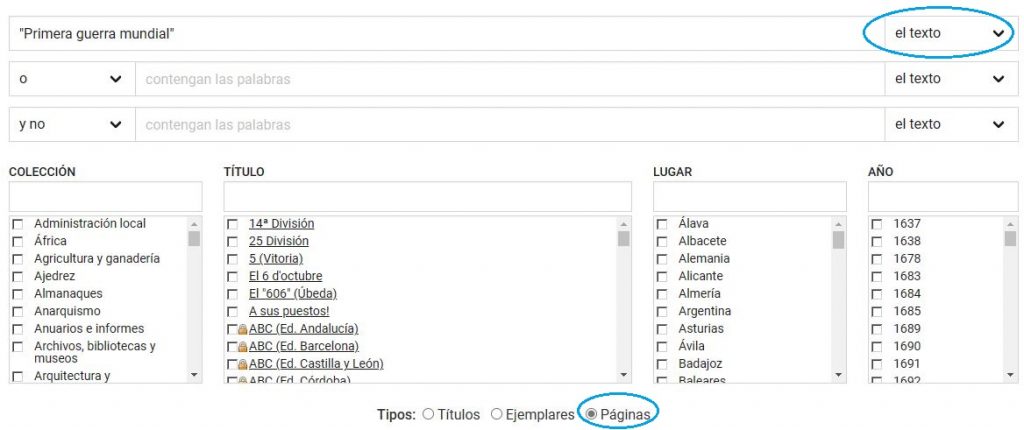
Imagen: Ejemplo de búsqueda utilizando el filtro de texto en páginas. Fuente:Hemeroteca Digital BNE
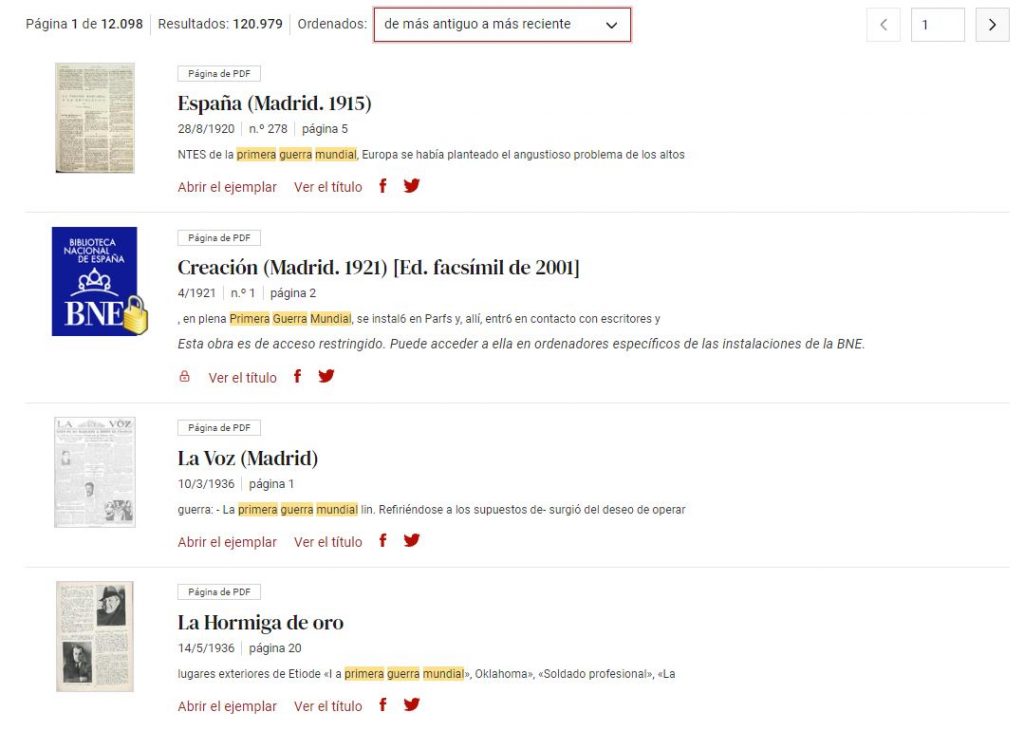
Imagen: Resultado de la búsqueda anterior. Fuente: Hemeroteca Digital BNE
También podemos centrar nuestra búsqueda en la descripción. Esta opción es útil para hacer búsquedas en las descripciones de las publicaciones o de los ejemplares. Estas descripciones son una somera información a modo de resumen del documento al que se refieren, donde podemos encontrar datos sobre su edición, temática sobre la que versan, los años digitalizados… Para ello debemos marcar la opción “títulos” en la casilla de la parte inferior:
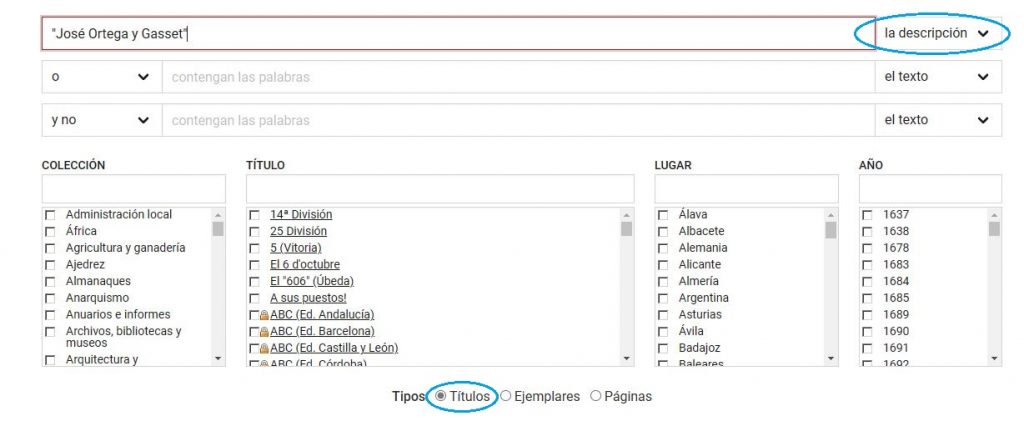
Imagen: Ejemplo de búsqueda utilizando el filtro de la descripción en títulos. Fuente:Hemeroteca Digital BNE
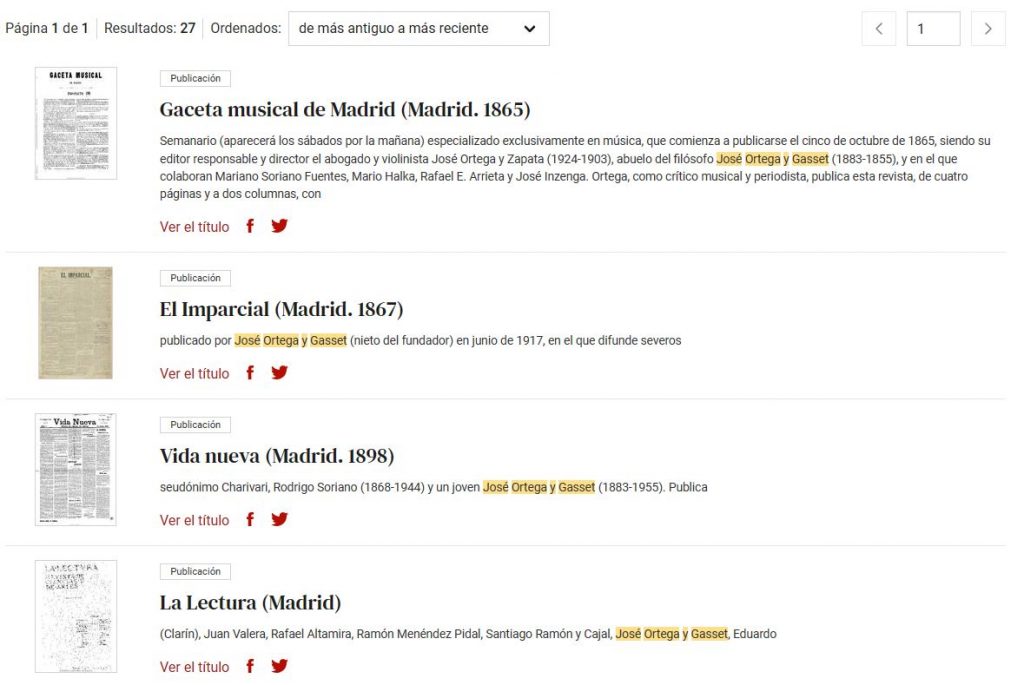
Imagen: Resultados de la búsqueda anterior. Fuente: Hemeroteca Digital BNE
Este filtro de búsqueda en la descripción se puede aplicar también lanzando la consulta en los “ejemplares”, cambiando la selección en la parte inferior:
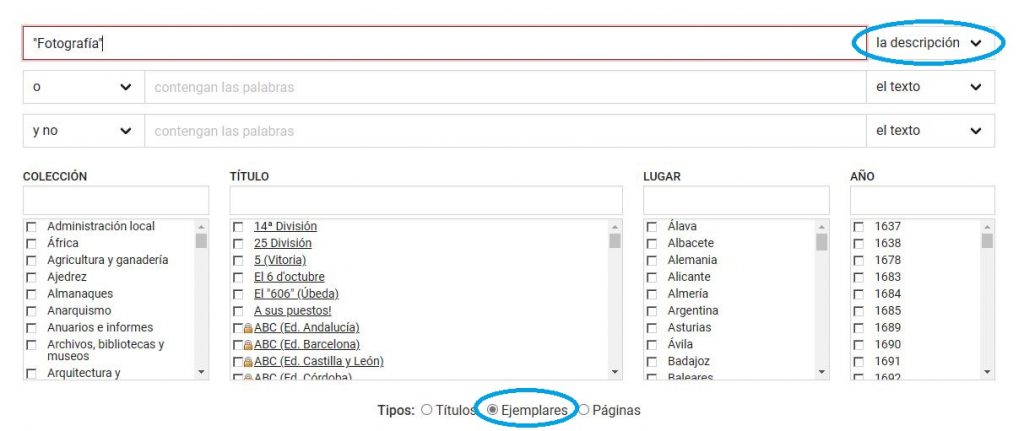
Imagen: Ejemplo de búsqueda utilizando el filtro de la descripción en ejemplares. Fuente: Hemeroteca Digital BNE
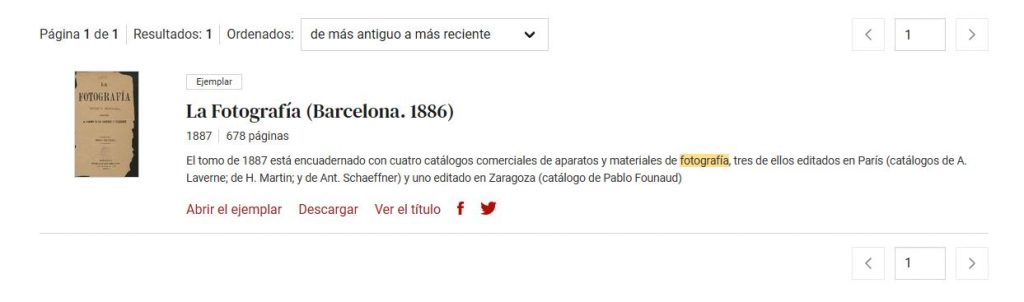
Imagen: Resultados de la búsqueda anterior. Fuente: Hemeroteca Digital BNE
Si necesitamos hacer una búsqueda más compleja, podemos utilizar diferentes estrategias de búsqueda. Por un lado, el formulario de consulta nos proporciona la posibilidad de combinar los términos en los campos de búsqueda y seleccionar los operadores que nos interesen. Los operadores son una serie de símbolos y comandos que sirven para condicionar los resultados de las búsquedas que realizamos. En este caso, tenemos por defecto el operador “o”, pero si desplegamos el menú, podremos seleccionar “y”, “y no” y por último, “y(avanzado)”.

Imagen: Ejemplo de búsqueda con la ayuda de los operadores predeterminados. Fuente: Hemeroteca Digital BNE
Para los usuarios más atrevidos recomendamos esta última opción, ya que permite una consulta más compleja combinando varios términos a través del uso del paréntesis.
Y por supuesto, el uso de los comodines (asteriscos, interrogaciones…) y comillas siempre os ayudará para acotar o relanzar vuestras búsquedas.
Si no estáis muy duchos en esta materia, os recomendamos leer el post Estrategias de búsqueda experta en Odysseus, un viaje que va más allá de Ítaca y de los operadores booleanos sobre estrategias de búsqueda.
Vamos a ver ahora otros filtros: en el centro de la pantalla encontramos los filtros para buscar por colección, título, lugar o año.
En el cuadro para buscar por Título hay un listado completo de los títulos digitalizados. Si pulsamos en el enlace de uno de ellos se abre la vista de detalle de la publicación. Además del listado que aparece en el cuadro, tenemos un buscador justo encima que podemos utilizar para restringir los resultados.
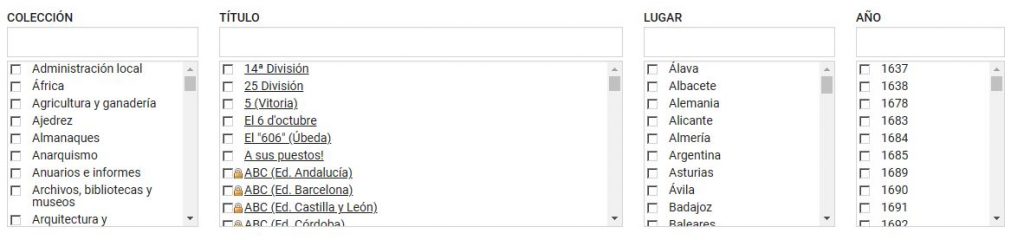
Imagen: Cuadros de búsqueda por filtros. Fuente: Hemeroteca Digital BNE
Los títulos con un candado al lado significan que son publicaciones con los derechos de propiedad intelectual vigentes y su contenido está restringido. Si marcamos la casilla que aparece junto a un título, la búsqueda que lancemos se restringirá a la publicación o a las publicaciones seleccionadas.
Los otros tres listados auxiliares permiten restringir las búsquedas por colecciones, lugares o años. Si seleccionamos un elemento de uno de estos, el resto de los listados acotan los resultados mostrando sólo aquellos que cumplan esa condición. Así, si seleccionamos la colección “Revistas de información general”, en el listado de títulos aparecerán solo este tipo de publicaciones.
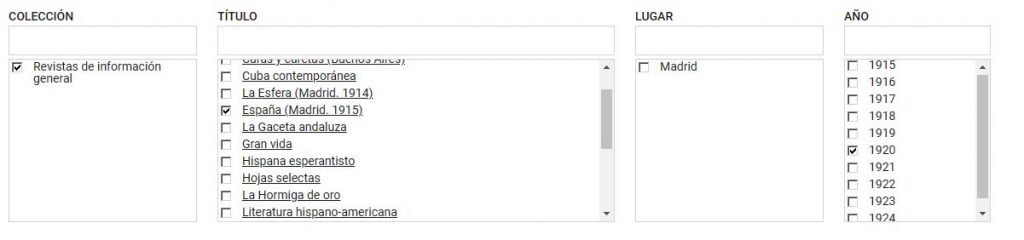
Imagen: Búsqueda por colección, título y año. Fuente: Hemeroteca Digital BNE
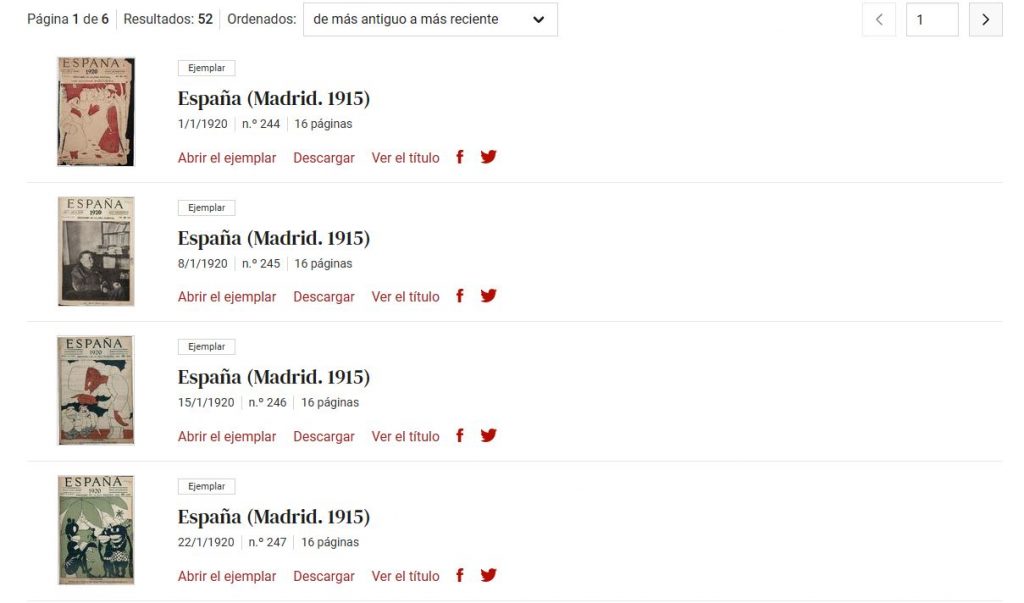
Imagen: Resultado de la búsqueda anterior. Fuente: Hemeroteca Digital BNE
Para buscar por fecha, podemos marcar los años que nos interesen en la lista de parámetros de la derecha, o bien especificar las fechas en los campos de la parte inferior del formulario. De esta forma, si queremos ver los periódicos del 15 de septiembre de 1922, tendremos que seleccionar la colección ‘Periódicos’ y escribir la fecha en los campos indicados:
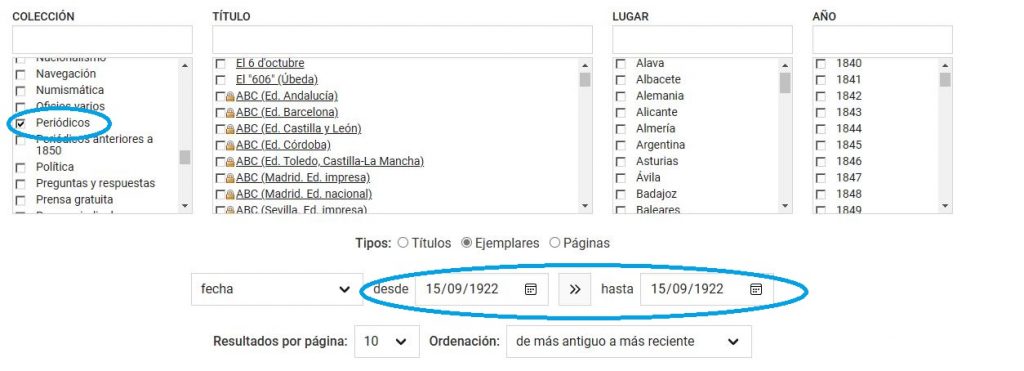
Imagen: Búsqueda por colección y rango de fechas. Fuente: Hemeroteca Digital BNE
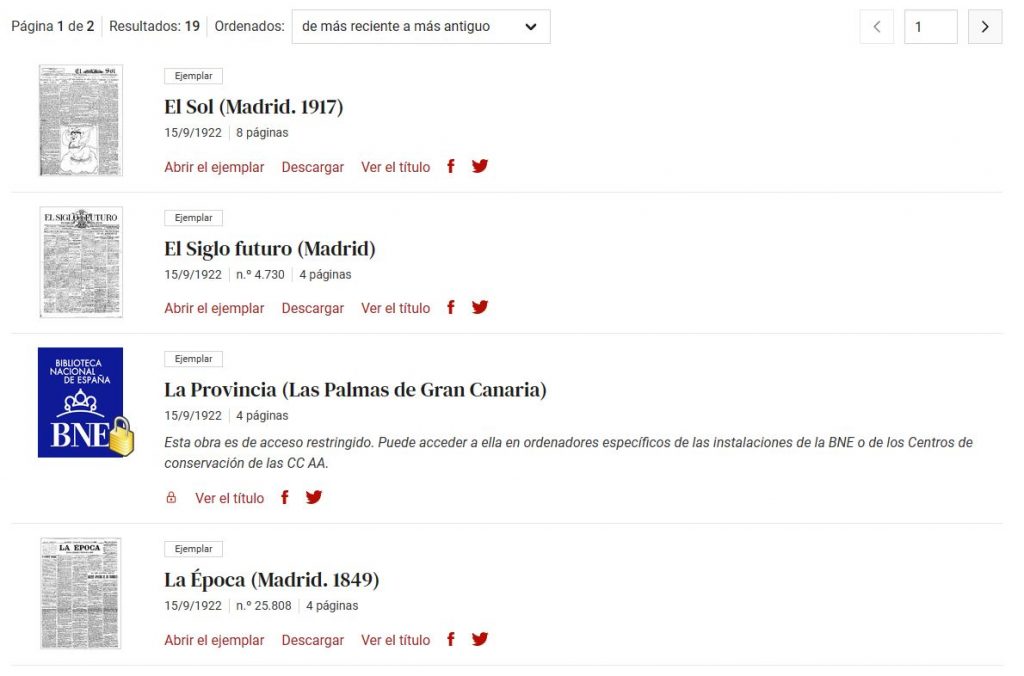
Imagen: Resultado de la búsqueda anterior. Fuente: Hemeroteca Digital BNE
Si volvemos a la página principal de consulta, en la parte inferior hay una serie de botones que sirven para limpiar, guardar y recuperar las consultas.

Imagen: Botones para guardar y recuperar consultas. Fuente: Hemeroteca Digital BNE
Cuando pulsamos en Guardar, la consulta que hayamos realizado se descarga automáticamente en nuestro disco duro. Si queremos seguir con cualquier consulta guardada previamente, al pulsar en Cargar se abre la ventana del disco duro para que seleccionemos la consulta que queremos ejecutar. Si limpiamos la búsqueda para comenzar desde el principio, podemos recuperar la última consulta pinchando en Recuperar.
Desde la página de la Hemeroteca Digital nos recomiendan el uso del navegador Firefox, ya que la experiencia de uso de la herramienta mejora ostensiblemente con respecto a los demás navegadores, aunque podemos usar otros si fuera necesario.
Para terminar, os recordamos que las imágenes que encontramos en esta plataforma en dominio público están bajo una licencia de “Reconocimiento 4.0 Internacional de Creative Commons o equivalente”, lo que significa que el uso de dichas imágenes es gratuito y no requiere autorización previa, tan sólo citar la procedencia de la obra reproducida como «Imágenes procedentes de los fondos de la Biblioteca Nacional de España.”
Así que ya sabéis, si os interesa el mundo de la prensa, la comunicación o la publicidad, o simplemente estáis buscando fuentes antiguas para consultar, no podéis dejar de trastear por esta base de datos que nos ofrece la Biblioteca Nacional de España, donde encontraréis una ingente cantidad de documentos históricos, desde revistas a periódicos, almanaques, anuncios o memorias, entre otros.
No os lo perdáis, y asomaros a esta ventana digitalizada de la historia contemporánea de nuestro país.
Servicio de Biblioteca
Bárbara Esteva